Micro Motion Transmisor modelo 2700 con PROFIBUS-PA Manual de configuración y uso-CONFIGURATION MANUAL SPANISH Configuration Manual [es]
Page 1

Manual de configuración y uso
N/P 3600214, Rev. FB
Junio 2011
Transmisor Micro Motion®
modelo 2700 con
PROFIBUS-PA
Manual de configuración y uso
Page 2

© 2011 Micro Motion, Inc. Todos los derechos reservados.
El logotipo de Emerson es una marca comercial y la marca de servicio de Emerson Electric Co. Micro Motion, ELITE, ProLink,
MVD y MVD Direct Connect son marcas de una de la familia de compañías de Emerson Process Management. Todas las otras
marcas comerciales son de sus respectivos propietarios.
Page 3

Contenido
Capítulo 1 Antes de comenzar . . . . . . . . . . . . . . . . . . . . . . . . . . . . . . . . . . . . 1
1.1 Generalidades. . . . . . . . . . . . . . . . . . . . . . . . . . . . . . . . . . . . . . . . . . . . . . . . . . . . . . . 1
1.2 Seguridad . . . . . . . . . . . . . . . . . . . . . . . . . . . . . . . . . . . . . . . . . . . . . . . . . . . . . . . . . . 1
1.3 Determinación de la información del transmisor. . . . . . . . . . . . . . . . . . . . . . . . . . . . . 1
1.4 Funcionalidad PROFIBUS-PA . . . . . . . . . . . . . . . . . . . . . . . . . . . . . . . . . . . . . . . . . . 2
1.5 Determinación de la información de versión. . . . . . . . . . . . . . . . . . . . . . . . . . . . . . . . 2
1.6 Herramientas de comunicación. . . . . . . . . . . . . . . . . . . . . . . . . . . . . . . . . . . . . . . . . . 3
1.7 Planificación de la configuración. . . . . . . . . . . . . . . . . . . . . . . . . . . . . . . . . . . . . . . . . 4
1.8 Hoja de trabajo de preconfiguración . . . . . . . . . . . . . . . . . . . . . . . . . . . . . . . . . . . . . . 6
1.9 Documentación del medidor de caudal. . . . . . . . . . . . . . . . . . . . . . . . . . . . . . . . . . . . 7
1.10 Servicio al cliente de Micro Motion . . . . . . . . . . . . . . . . . . . . . . . . . . . . . . . . . . . . . . . 7
Capítulo 2 Puesta en marcha . . . . . . . . . . . . . . . . . . . . . . . . . . . . . . . . . . . . 9
2.1 Generalidades. . . . . . . . . . . . . . . . . . . . . . . . . . . . . . . . . . . . . . . . . . . . . . . . . . . . . . . 9
2.2 Alimentación . . . . . . . . . . . . . . . . . . . . . . . . . . . . . . . . . . . . . . . . . . . . . . . . . . . . . . . . 9
2.3 Ajuste de la dirección de nodo . . . . . . . . . . . . . . . . . . . . . . . . . . . . . . . . . . . . . . . . . 10
2.4 Configuración de los canales de bloques de funciones de entrada analógica . . . . . 10
2.5 Ajuste del modo de E/S. . . . . . . . . . . . . . . . . . . . . . . . . . . . . . . . . . . . . . . . . . . . . . . 12
2.5.1 Anulación del formato del byte de estatus. . . . . . . . . . . . . . . . . . . . . . . . 13
2.6 Configuración del modo del bloque totalizador. . . . . . . . . . . . . . . . . . . . . . . . . . . . . 13
2.7 Configuración de la compensación de presión . . . . . . . . . . . . . . . . . . . . . . . . . . . . . 15
2.7.1 Valores de compensación de presión . . . . . . . . . . . . . . . . . . . . . . . . . . . 15
2.7.2 Habilitación de la compensación de presión . . . . . . . . . . . . . . . . . . . . . . 16
2.7.3 Configuración de una fuente de presión . . . . . . . . . . . . . . . . . . . . . . . . . 17
2.8 Configuración de compensación de temperatura . . . . . . . . . . . . . . . . . . . . . . . . . . . 18
2.8.1 Habilitación de la compensación de temperatura externa. . . . . . . . . . . . 18
2.8.2 Configuración de una fuente de temperatura . . . . . . . . . . . . . . . . . . . . . 19
Capítulo 3 Calibración . . . . . . . . . . . . . . . . . . . . . . . . . . . . . . . . . . . . . . . . 21
3.1 Generalidades. . . . . . . . . . . . . . . . . . . . . . . . . . . . . . . . . . . . . . . . . . . . . . . . . . . . . . 21
3.2 Caracterización, Verificación inteligente del medidor, Verificación del medidor
y Calibración . . . . . . . . . . . . . . . . . . . . . . . . . . . . . . . . . . . . . . . . . . . . . . . . . . . . . . . 21
3.2.1 Caracterización . . . . . . . . . . . . . . . . . . . . . . . . . . . . . . . . . . . . . . . . . . . . 22
3.2.2 Verificación inteligente del medidor. . . . . . . . . . . . . . . . . . . . . . . . . . . . . 22
3.2.3 Validación del medidor y factores del medidor . . . . . . . . . . . . . . . . . . . . 22
3.2.4 Calibración . . . . . . . . . . . . . . . . . . . . . . . . . . . . . . . . . . . . . . . . . . . . . . . . 22
3.2.5 Comparación y recomendaciones . . . . . . . . . . . . . . . . . . . . . . . . . . . . . . 23
3.3 Realizar una caracterización . . . . . . . . . . . . . . . . . . . . . . . . . . . . . . . . . . . . . . . . . . . 24
3.3.1 Parámetros de caracterización . . . . . . . . . . . . . . . . . . . . . . . . . . . . . . . . 24
3.3.2 Cómo caracterizar . . . . . . . . . . . . . . . . . . . . . . . . . . . . . . . . . . . . . . . . . . 26
3.4 Ejecutar la verificación inteligente del medidor. . . . . . . . . . . . . . . . . . . . . . . . . . . . . 28
3.4.1 Preparación para la prueba de verificación inteligente del medidor . . . . 28
3.4.2 Ejecutar la prueba de verificación inteligente del medidor. . . . . . . . . . . . 28
3.4.3 Lectura e interpretación de los resultados de la prueba de verificación
inteligente del medidor. . . . . . . . . . . . . . . . . . . . . . . . . . . . . . . . . . . . . . . 33
Manual de configuración y uso iii
Page 4

Contenido
3.4.4 Configuración de una ejecución automática o remota de la prueba
de verificación inteligente del medidor . . . . . . . . . . . . . . . . . . . . . . . . . . 36
3.5 Realizar una validación del medidor. . . . . . . . . . . . . . . . . . . . . . . . . . . . . . . . . . . . . 37
3.6 Realizar una calibración de ajuste del cero . . . . . . . . . . . . . . . . . . . . . . . . . . . . . . . 39
3.6.1 Preparación para el procedimiento de ajuste del cero . . . . . . . . . . . . . . 40
3.6.2 Procedimiento de ajuste del cero . . . . . . . . . . . . . . . . . . . . . . . . . . . . . . 40
3.7 Realizar una calibración de densidad. . . . . . . . . . . . . . . . . . . . . . . . . . . . . . . . . . . . 42
3.7.1 Preparación para la calibración de densidad . . . . . . . . . . . . . . . . . . . . . 43
3.7.2 Procedimiento de calibración de densidad . . . . . . . . . . . . . . . . . . . . . . . 43
3.8 Realizar una calibración de temperatura . . . . . . . . . . . . . . . . . . . . . . . . . . . . . . . . . 47
Capítulo 4 Configuración . . . . . . . . . . . . . . . . . . . . . . . . . . . . . . . . . . . . . . 49
4.1 Generalidades. . . . . . . . . . . . . . . . . . . . . . . . . . . . . . . . . . . . . . . . . . . . . . . . . . . . . . 49
4.2 Modo deseado predeterminado . . . . . . . . . . . . . . . . . . . . . . . . . . . . . . . . . . . . . . . . 49
4.3 Mapa de configuración . . . . . . . . . . . . . . . . . . . . . . . . . . . . . . . . . . . . . . . . . . . . . . . 49
4.4 Configuración de la medición de caudal volumétrico estándar para gas . . . . . . . . . 50
4.5 Cambio de las unidades de medición. . . . . . . . . . . . . . . . . . . . . . . . . . . . . . . . . . . . 53
4.6 Configuración de la aplicación para mediciones en la industria petrolera . . . . . . . . 57
4.6.1 Acerca de la aplicación para mediciones en la industria petrolera . . . . . 57
4.6.2 Procedimiento de configuración . . . . . . . . . . . . . . . . . . . . . . . . . . . . . . . 59
4.7 Configuración de la aplicación de medición de concentración . . . . . . . . . . . . . . . . . 61
4.7.1 Acerca de la aplicación de medición de concentración. . . . . . . . . . . . . . 61
4.7.2 Procedimiento de configuración . . . . . . . . . . . . . . . . . . . . . . . . . . . . . . . 63
4.8 Cambio de la escala de salida . . . . . . . . . . . . . . . . . . . . . . . . . . . . . . . . . . . . . . . . . 64
4.9 Cambio de las alarmas de proceso . . . . . . . . . . . . . . . . . . . . . . . . . . . . . . . . . . . . . 65
4.9.1 Valores de alarma . . . . . . . . . . . . . . . . . . . . . . . . . . . . . . . . . . . . . . . . . . 65
4.9.2 Histéresis de alarma . . . . . . . . . . . . . . . . . . . . . . . . . . . . . . . . . . . . . . . . 67
4.10 Configuración de la prioridad de las alarmas de estatus . . . . . . . . . . . . . . . . . . . . . 68
4.11 Cambio de los valores de atenuación. . . . . . . . . . . . . . . . . . . . . . . . . . . . . . . . . . . . 70
4.11.1 Atenuación y medición de volumen . . . . . . . . . . . . . . . . . . . . . . . . . . . . . 72
4.12 Cambio de los límites y duración de slug flow . . . . . . . . . . . . . . . . . . . . . . . . . . . . . 72
4.13 Configuración de los cutoffs . . . . . . . . . . . . . . . . . . . . . . . . . . . . . . . . . . . . . . . . . . . 73
4.14 Cambio del parámetro de modo de medición. . . . . . . . . . . . . . . . . . . . . . . . . . . . . . 76
4.15 Configuración de los parámetros del sensor . . . . . . . . . . . . . . . . . . . . . . . . . . . . . . 77
4.16 Configuración del indicador . . . . . . . . . . . . . . . . . . . . . . . . . . . . . . . . . . . . . . . . . . . 78
4.16.1 Habilitación e inhabilitación de las funciones del indicador. . . . . . . . . . . 78
4.16.2 Cambio de la rapidez de desplazamiento . . . . . . . . . . . . . . . . . . . . . . . . 80
4.16.3 Cambio del período de actualización . . . . . . . . . . . . . . . . . . . . . . . . . . . 80
4.16.4 Cambio de la contraseña off-line . . . . . . . . . . . . . . . . . . . . . . . . . . . . . . 80
4.16.5 Cambio del idioma del indicador . . . . . . . . . . . . . . . . . . . . . . . . . . . . . . . 80
4.16.6 Cambio de las variables y precisión del indicador. . . . . . . . . . . . . . . . . . 81
4.17 Habilitación de la compensación LD Optimization . . . . . . . . . . . . . . . . . . . . . . . . . . 83
Capítulo 5 Operación . . . . . . . . . . . . . . . . . . . . . . . . . . . . . . . . . . . . . . . . 85
5.1 Generalidades. . . . . . . . . . . . . . . . . . . . . . . . . . . . . . . . . . . . . . . . . . . . . . . . . . . . . . 85
5.2 Uso de las funciones I&M (identificación y mantenimiento) . . . . . . . . . . . . . . . . . . . 85
5.3 Registro de las variables de proceso . . . . . . . . . . . . . . . . . . . . . . . . . . . . . . . . . . . . 86
5.4 Visualización de las variables de proceso . . . . . . . . . . . . . . . . . . . . . . . . . . . . . . . . 86
5.4.1 Con el indicador. . . . . . . . . . . . . . . . . . . . . . . . . . . . . . . . . . . . . . . . . . . . 86
5.4.2 Con ProLink II . . . . . . . . . . . . . . . . . . . . . . . . . . . . . . . . . . . . . . . . . . . . . 87
5.4.3 Con EDD de PROFIBUS . . . . . . . . . . . . . . . . . . . . . . . . . . . . . . . . . . . . . 87
5.4.4 Con parámetros de bus . . . . . . . . . . . . . . . . . . . . . . . . . . . . . . . . . . . . . . 87
5.5 Uso del modo de simulación del sensor . . . . . . . . . . . . . . . . . . . . . . . . . . . . . . . . . . 87
iv Transmisor modelo 2700 con PROFIBUS-PA
Page 5

Contenido
5.6 Acceso a la información de diagnóstico con un host PROFIBUS. . . . . . . . . . . . . . . 88
5.7 Visualización del estatus del transmisor y alarmas. . . . . . . . . . . . . . . . . . . . . . . . . . 88
5.7.1 Con el indicador . . . . . . . . . . . . . . . . . . . . . . . . . . . . . . . . . . . . . . . . . . . . 88
5.7.2 Con ProLink II . . . . . . . . . . . . . . . . . . . . . . . . . . . . . . . . . . . . . . . . . . . . . 89
5.7.3 Con EDD . . . . . . . . . . . . . . . . . . . . . . . . . . . . . . . . . . . . . . . . . . . . . . . . . 90
5.7.4 Con parámetros de bus . . . . . . . . . . . . . . . . . . . . . . . . . . . . . . . . . . . . . . 90
5.8 Uso de los totalizadores e inventarios . . . . . . . . . . . . . . . . . . . . . . . . . . . . . . . . . . . 90
5.8.1 Visualización de los valores actuales para totalizadores e inventarios . . . 90
5.8.2 Control de los totalizadores e inventarios . . . . . . . . . . . . . . . . . . . . . . . . 92
Capítulo 6 Solución de problemas . . . . . . . . . . . . . . . . . . . . . . . . . . . . . . . . 95
6.1 Generalidades. . . . . . . . . . . . . . . . . . . . . . . . . . . . . . . . . . . . . . . . . . . . . . . . . . . . . . 95
6.2 Guía de temas de solución de problemas. . . . . . . . . . . . . . . . . . . . . . . . . . . . . . . . . 95
6.3 El transmisor no funciona . . . . . . . . . . . . . . . . . . . . . . . . . . . . . . . . . . . . . . . . . . . . . 95
6.4 El transmisor no se comunica . . . . . . . . . . . . . . . . . . . . . . . . . . . . . . . . . . . . . . . . . . 96
6.5 Bloques de funciones en modo Out-of-Service. . . . . . . . . . . . . . . . . . . . . . . . . . . . . 96
6.6 Fallo de ajuste del cero o de calibración. . . . . . . . . . . . . . . . . . . . . . . . . . . . . . . . . . 96
6.7 Problemas de salida . . . . . . . . . . . . . . . . . . . . . . . . . . . . . . . . . . . . . . . . . . . . . . . . . 97
6.7.1 Atenuación. . . . . . . . . . . . . . . . . . . . . . . . . . . . . . . . . . . . . . . . . . . . . . . 101
6.7.2 Cutoff de caudal bajo . . . . . . . . . . . . . . . . . . . . . . . . . . . . . . . . . . . . . . . 101
6.7.3 Escala de salida. . . . . . . . . . . . . . . . . . . . . . . . . . . . . . . . . . . . . . . . . . . 101
6.7.4 Caracterización . . . . . . . . . . . . . . . . . . . . . . . . . . . . . . . . . . . . . . . . . . . 101
6.7.5 Calibración . . . . . . . . . . . . . . . . . . . . . . . . . . . . . . . . . . . . . . . . . . . . . . . 101
6.8 Alarmas de estatus . . . . . . . . . . . . . . . . . . . . . . . . . . . . . . . . . . . . . . . . . . . . . . . . . 102
6.9 Diagnóstico de problemas de cableado . . . . . . . . . . . . . . . . . . . . . . . . . . . . . . . . . 105
6.9.1 Revisión del cableado de la fuente de alimentación . . . . . . . . . . . . . . . 105
6.9.2 Revisión del cableado del sensor al transmisor. . . . . . . . . . . . . . . . . . . 105
6.9.3 Revisión de la conexión a tierra. . . . . . . . . . . . . . . . . . . . . . . . . . . . . . . 106
6.9.4 Revisión del cableado de comunicación . . . . . . . . . . . . . . . . . . . . . . . . 106
6.10 Revisión de slug flow . . . . . . . . . . . . . . . . . . . . . . . . . . . . . . . . . . . . . . . . . . . . . . . 106
6.11 Restauración de una configuración funcional . . . . . . . . . . . . . . . . . . . . . . . . . . . . . 107
6.12 Revisión de los puntos de prueba. . . . . . . . . . . . . . . . . . . . . . . . . . . . . . . . . . . . . . 107
6.12.1 Obtención de los puntos de prueba. . . . . . . . . . . . . . . . . . . . . . . . . . . . 107
6.12.2 Evaluación de los puntos de prueba . . . . . . . . . . . . . . . . . . . . . . . . . . . 108
6.12.3 Ganancia excesiva de la bobina impulsora . . . . . . . . . . . . . . . . . . . . . . 108
6.12.4 Ganancia errática de la bobina impulsora . . . . . . . . . . . . . . . . . . . . . . . 109
6.12.5 Bajo voltaje de pickoff . . . . . . . . . . . . . . . . . . . . . . . . . . . . . . . . . . . . . . 109
6.13 Revisión del procesador central . . . . . . . . . . . . . . . . . . . . . . . . . . . . . . . . . . . . . . . 110
6.13.1 Exposición del procesador central. . . . . . . . . . . . . . . . . . . . . . . . . . . . . 110
6.13.2 Revisión del LED del procesador central. . . . . . . . . . . . . . . . . . . . . . . . 111
6.13.3 Prueba de resistencia del procesador central . . . . . . . . . . . . . . . . . . . . 112
6.14 Revisión de las bobinas y del RTD del sensor . . . . . . . . . . . . . . . . . . . . . . . . . . . . 113
6.14.1 Instalación remota de 9 hilos o instalación de procesador
central remoto con transmisor remoto . . . . . . . . . . . . . . . . . . . . . . . . . . 113
6.14.2 Instalación remota de 4 hilos o integral . . . . . . . . . . . . . . . . . . . . . . . . . 114
Apéndice A Tipos de instalación y componentes del medidor de caudal . . . . . . 119
A.1 Generalidades. . . . . . . . . . . . . . . . . . . . . . . . . . . . . . . . . . . . . . . . . . . . . . . . . . . . . 119
A.2 Diagramas de instalación . . . . . . . . . . . . . . . . . . . . . . . . . . . . . . . . . . . . . . . . . . . . 119
A.3 Diagramas de componentes . . . . . . . . . . . . . . . . . . . . . . . . . . . . . . . . . . . . . . . . . . 119
A.4 Diagramas de cableado y terminales . . . . . . . . . . . . . . . . . . . . . . . . . . . . . . . . . . . 119
Manual de configuración y uso v
Page 6

Contenido
Apéndice B Uso del indicador. . . . . . . . . . . . . . . . . . . . . . . . . . . . . . . . . . . 125
B.1 Generalidades. . . . . . . . . . . . . . . . . . . . . . . . . . . . . . . . . . . . . . . . . . . . . . . . . . . . . 125
B.2 Componentes . . . . . . . . . . . . . . . . . . . . . . . . . . . . . . . . . . . . . . . . . . . . . . . . . . . . . 125
B.3 Uso de los interruptores ópticos . . . . . . . . . . . . . . . . . . . . . . . . . . . . . . . . . . . . . . . 126
B.4 Uso del indicador . . . . . . . . . . . . . . . . . . . . . . . . . . . . . . . . . . . . . . . . . . . . . . . . . . 126
B.4.1 Idioma del indicador . . . . . . . . . . . . . . . . . . . . . . . . . . . . . . . . . . . . . . . 126
B.4.2 Visualización de las variables de proceso. . . . . . . . . . . . . . . . . . . . . . . 126
B.4.3 Uso de los menús del indicador . . . . . . . . . . . . . . . . . . . . . . . . . . . . . . 127
B.4.4 Contraseña del indicador. . . . . . . . . . . . . . . . . . . . . . . . . . . . . . . . . . . . 127
B.4.5 Introducción de valores de punto flotante con el indicador . . . . . . . . . . 128
B.5 Abreviaciones . . . . . . . . . . . . . . . . . . . . . . . . . . . . . . . . . . . . . . . . . . . . . . . . . . . . . 130
B.6 Menús del indicador . . . . . . . . . . . . . . . . . . . . . . . . . . . . . . . . . . . . . . . . . . . . . . . . 131
Apéndice C Conexión con ProLink II . . . . . . . . . . . . . . . . . . . . . . . . . . . . . . 139
C.1 Generalidades. . . . . . . . . . . . . . . . . . . . . . . . . . . . . . . . . . . . . . . . . . . . . . . . . . . . . 139
C.2 Conexión a un ordenador personal. . . . . . . . . . . . . . . . . . . . . . . . . . . . . . . . . . . . . 139
C.2.1 Conexión al puerto de servicio . . . . . . . . . . . . . . . . . . . . . . . . . . . . . . . 140
Apéndice D Byte de estatus de PROFIBUS-PA . . . . . . . . . . . . . . . . . . . . . . . . 141
D.1 Generalidades. . . . . . . . . . . . . . . . . . . . . . . . . . . . . . . . . . . . . . . . . . . . . . . . . . . . . 141
D.2 Formato del byte de estatus del modo clásico . . . . . . . . . . . . . . . . . . . . . . . . . . . . 141
D.3 Formato del byte de estatus del modo condensado . . . . . . . . . . . . . . . . . . . . . . . . 143
Apéndice E Bytes de respuesta de diagnóstico de esclavo . . . . . . . . . . . . . . . 145
E.1 Generalidades. . . . . . . . . . . . . . . . . . . . . . . . . . . . . . . . . . . . . . . . . . . . . . . . . . . . . 145
E.2 Bytes de diagnóstico de la especificación PROFIBUS. . . . . . . . . . . . . . . . . . . . . . 145
Apéndice F Parámetros de los bloques PROFIBUS del modelo 2700 . . . . . . . . 155
F.1 Generalidades. . . . . . . . . . . . . . . . . . . . . . . . . . . . . . . . . . . . . . . . . . . . . . . . . . . . . 155
F.2 Identificación de posiciones (slots) . . . . . . . . . . . . . . . . . . . . . . . . . . . . . . . . . . . . . 155
F.3 Bloque físico . . . . . . . . . . . . . . . . . . . . . . . . . . . . . . . . . . . . . . . . . . . . . . . . . . . . . . 155
F.3.1 Objeto de bloque físico . . . . . . . . . . . . . . . . . . . . . . . . . . . . . . . . . . . . . 157
F.3.2 Vistas de bloque físico. . . . . . . . . . . . . . . . . . . . . . . . . . . . . . . . . . . . . . 158
F.4 Bloque transductor 1 (medición, calibración y diagnóstico) . . . . . . . . . . . . . . . . . . 158
F.4.1 Objeto del bloque transductor 1 . . . . . . . . . . . . . . . . . . . . . . . . . . . . . . 174
F.4.2 Vistas del bloque transductor 1 (medición, calibración y diagnóstico) . . . 174
F.4.3 Parámetros del bloque transductor 2 (información del dispositivo,
API, CM) . . . . . . . . . . . . . . . . . . . . . . . . . . . . . . . . . . . . . . . . . . . . . . . . 176
F.4.4 Objeto del bloque transductor 2 . . . . . . . . . . . . . . . . . . . . . . . . . . . . . . 180
F.4.5 Vistas del bloque transductor 2 (información del dispositivo, API, CM) . . . 181
F.4.6 Funciones I & M (identificación y mantenimiento) . . . . . . . . . . . . . . . . . 181
F.4.7 Parámetros del bloque de funciones AI. . . . . . . . . . . . . . . . . . . . . . . . . 183
F.4.8 Objetos de bloque de entrada analógica. . . . . . . . . . . . . . . . . . . . . . . . 185
F.4.9 Vistas del bloque de funciones AI . . . . . . . . . . . . . . . . . . . . . . . . . . . . . 185
F.4.10 Parámetros del bloque de funciones AO. . . . . . . . . . . . . . . . . . . . . . . . 186
F.4.11 Objetos de bloque de salida analógica . . . . . . . . . . . . . . . . . . . . . . . . . 188
F.4.12 Vistas del bloque de funciones AO . . . . . . . . . . . . . . . . . . . . . . . . . . . . 188
F.4.13 Parámetros del bloque totalizador. . . . . . . . . . . . . . . . . . . . . . . . . . . . . 189
F.4.14 Objetos del bloque totalizador . . . . . . . . . . . . . . . . . . . . . . . . . . . . . . . . 191
F.4.15 Vistas del bloque de funciones totalizador . . . . . . . . . . . . . . . . . . . . . . 191
vi Transmisor modelo 2700 con PROFIBUS-PA
Page 7

Contenido
Apéndice G Historial de NE53 . . . . . . . . . . . . . . . . . . . . . . . . . . . . . . . . . . . 193
G.1 Generalidades. . . . . . . . . . . . . . . . . . . . . . . . . . . . . . . . . . . . . . . . . . . . . . . . . . . . . 193
G.2 Historial de cambios del software . . . . . . . . . . . . . . . . . . . . . . . . . . . . . . . . . . . . . . 193
Índice. . . . . . . . . . . . . . . . . . . . . . . . . . . . . . . . . . . . . . . . . . . . . . . . . . . . 195
Manual de configuración y uso vii
Page 8

viii Transmisor modelo 2700 con PROFIBUS-PA
Page 9

Capítulo 1
2700 * 1 * G * * * * * *
Código de montaje:
• R = Montaje remoto de 4 hilos
• I = Montaje integral
• B = Montaje remoto de 4 hilos a un procesador central remoto
de9hilos
• C = Montaje remoto de 9 hilos
Código del indicador
• 1 = Indicador con lente de vidrio
• 2 = Indicador con luz de fondo y lente de vidrio
• 3 = Sin indicador
• 5 = Indicador con luz de fondo y lente de vidrio, con aprobación IIC
• 7 = Indicador con luz de fondo y lente que no es de vidrio
Código de opción de salida
• G = PROFIBUS-PA
Código de software 1:
G = Aplicación de medición de concentración
A = Aplicación de medición en la industria petrolera (API)
Código de software 2:
C = Verificación inteligente del medidor
Antes de comenzar
1.1 Generalidades
Este capítulo proporciona una orientación al uso de este manual, e incluye un diagrama de flujo
de configuración y una hoja de trabajo de preconfiguración. Este manual describe los procedimientos
requeridos para poner en marcha, configurar, usar, dar servicio de mantenimiento y diagnosticar
problemas de transmisores Micro Motion
1.2 Seguridad
En todo este manual se proporcionan mensajes de seguridad para proteger al personal y al equipo.
Lea cuidadosamente cada mensaje de seguridad antes de proseguir con el siguiente paso.
1.3 Determinación de la información del transmisor
®
modelo 2700 con PROFIBUS-PA.
Puesta en marcha ConfiguraciónCalibraciónAntes de comenzar
Las opciones del transmisor se indican en el número de modelo que se encuentra en la etiqueta del
transmisor. El número de modelo es una cadena de la siguiente forma:
Manual de configuración y uso 1
Page 10

Antes de comenzar
1.4 Funcionalidad PROFIBUS-PA
El transmisor soporta los siguientes métodos de configuración y operación:
• Métodos de configuración:
- Descripción de dispositivos (EDD) para usarse con una herramienta de configuración
PROFIBUS tal como Siemens
®
Simatic® Process Device Manager (PDM). En este manual,
el término “EDD” se usa para referirse a este tipo de configuración.
- Lectura y escritura directas de los parámetros de bus PROFIBUS-PA.
• Métodos de operación:
- Archivo GSD file con un host PROFIBUS. El transmisor soporta dos opciones GSD –
Específico al perfil, que es creado por PNO (Organización de usuarios de Profibus),
y Específico al fabricante, que es creado por Micro Motion para implementar un mayor
conjunto de bloques de funciones. Consulte la Sección 2.5 para obtener más información
acerca de las dos opciones GSD.
En este manual, el término “host” o “host PROFIBUS” se usa para referirse a este tipo
de operación.
- Descripción de dispositivos (EDD) con herramienta de configuración PROFIBUS (v.g.,
Simatic PDM). La EDD proporciona un superconjunto de la funcionalidad operativa del
GSD, además de la capacidad de configuración.
• Funciones de identificación y mantenimiento (I&M):
-I&M 0
-I&M 1
-I&M 2
-PA I&M 0
El transmisor soporta tanto el formato de byte de estatus clásico como el condensado.
• El modo clásico cumple con el perfil PROFIBUS-PA v3.01, sección 3.7.3.6.
• El modo condensado cumple con la especificación PROFIBUS-PA de junio de 2005, enmienda 2
según el perfil PROFIBUS v3.01, mensajes de diagnóstico y estatus condensado v1.0.
1.5 Determinación de la información de versión
Tabla 1-1 muestra la información de versión que usted tal vez necesite conocer y describe cómo obtener
la información. En este manual se asume que la versión del firmware del transmisor es v3.2 o posterior
y que la versión de ProLink es v2.92 con el parche de compilación 9827 o una versión posterior.
Nota: El hardware para los transmisores con firmware v2.0 e inferior no es compatible con el
hardware necesario para soportar el firmware v3.0 y posterior. Para actualizar un firmware anterior
a la versión v3.0 o superior es necesario reemplazar el hardware.
Tabl a 1-1 Obtención de la información de la versión
Componente Herramienta Método
Software del transmisor Con ProLink II View > Installed Options > Software Revision
Con EDD MMI Coriolis Flow > Transducer Block > Device
Con indicador OFF-LINE MAINT > VER
(Ver > Opciones instaladas > Revisión de software)
Information > Software Rev
2 Transmisor modelo 2700 con PROFIBUS-PA
Page 11

Antes de comenzar
Tabl a 1-1 Obtención de la información de la versión (continuación)
Componente Herramienta Método
Software del procesador central Con ProLink II No disponible
ProLink II Con ProLink II Help > About ProLink II (Ayuda > Acerca de ProLink II)
Versión de GSD
Versión de EDD Editor de textos Abra el archivo MMIcorflow.DDL y revise el parámetro
(1) Existen disponibles dos opciones de GSD: específico al fabricante y específico al perfil. Consulte Sección 2.5 para obtener
más información.
Con EDD No disponible
Con indicador OFF-LINE MAINT > VER
(1)
Editor de textos Abra el archivo V3x_057A.gsd o PA139742.GSD y revise
el parámetro GSD_Revision
DD_REVISION
1.6 Herramientas de comunicación
La mayoría de los procedimientos que se describen en este manual requieren el uso de una herramienta
de comunicación. Tabla 1-2 muestra las herramientas de comunicación que se pueden utilizar, con su
funcionalidad y requerimientos.
Nota: Usted puede utilizar ProLink II, la EDD o los parámetros de bus de PROFIBUS para la configuración
y el mantenimiento del transmisor. No es necesario tener más de uno de estos métodos disponibles.
Tabl a 1-2 Herramientas de comunicación para el transmisor modelo 2700 con PROFIBUS-PA
Visualización/
Herramienta
Indicador del transmisor Parcial Parcial Transmisor con indicador
ProLink II Total Total ProLink II v2.92 o posterior
(1)
Host
EDD Total Total Conjunto de archivos PDM
Parámetros de bus Total Total Ninguno
(1) Existen disponibles dos opciones de GSD: específico al fabricante y específico al perfil. Consulte Sección 2.5 para obtener
más información.
operación
Parcial Ninguno Archivo GSD V3x_057A.gsd o
Funcionalidad
Configuración/
mantenimiento
Puesta en marcha ConfiguraciónCalibraciónAntes de comenzar
Requerimientos
PA139742.GSD
Los archivos PDM y GSD se pueden descargar de la siguiente dirección:
http://www.emersonprocess.com/micromotion/softwaredownloads
En esta dirección también está disponible un documento titulado Commissioning MVD Profibus PA
Documentation Supplement (Suplemento a la documentación de comisionamiento de MVD Profibus PA).
Este suplemento le ayudará con la conexión al transmisor con Siemens
®
Simatic® Process Device
Manager (PDM). Si está utilizando Simatic PDM, descargue el conjunto de archivos de PDM y siga
las instrucciones de EDD de este manual.
Se proporciona información básica sobre el uso del indicador en el Apéndice B.
Manual de configuración y uso 3
Page 12

Antes de comenzar
Se proporciona información básica sobre ProLink II en el Apéndice C. Para más información, vea el
manual de ProLink II, disponible en el sitio web de Micro Motion (www.micromotion.com). Aunque
algunas funciones del transmisor modelo 2700 con PROFIBUS-PA pueden estar disponibles en
versiones anteriores de ProLink II, se requiere la versión 2.92 con el parche de compilación 9827 ó
una versión posterior para obtener las funciones totales de configuración, mantenimiento y operación.
1.7 Planificación de la configuración
Consulte el diagrama de flujo de configuración de la Figura 1-1 para planificar la configuración
del transmisor. En general, realice los pasos de configuración en el orden que se muestra aquí.
Nota: Dependiendo de su instalación y de su aplicación, algunas tareas de configuración pueden
ser opcionales.
Nota: Este manual proporciona información sobre los temas que no se incluyen en el diagrama
de flujo de configuración, v.g., usando los procedimientos de solución de problemas y calibración
del transmisor. Asegúrese de revisar estos temas según se requiera.
4 Transmisor modelo 2700 con PROFIBUS-PA
Page 13

Antes de comenzar
Capítulo 2
Puesta en marcha del medidor
de caudal
Capítulo 1
Antes de comenzar
Llene la hoja de trabajo
de preconfiguración
Energice el equipo
Establezca la dirección
de nodo
Capítulo 3
Calibración
OPCIONAL
Caracterice el medidor
de caudal
Ajuste el cero del medidor
Verifique el funcionamiento
del medidor
Valide respecto a un patrón
Realice la calibración
para densidad
Realice la calibración
para temperatura
Capítulo 4
Configuración
Configure los canales de
bloques de funciones AI
Establezca el modo de E/S
Unidades de medición
Escala de salida
Alarmas de proceso
Atenuación
Slug flow
Severidad de alarmas
Volumen estándar de gas
Medición para
la industria petrolera
Medición de concentración
Cutoffs
Modo de medición
Ajustes del dispositivo
Parámetros del sensor
Funcionalidad del indicador
Opcional:
Configure la compensación
de presión
Opcional:
Configure la compensación
de temperatura
Figura 1-1 Generalidades de la configuración
Puesta en marcha ConfiguraciónCalibraciónAntes de comenzar
Manual de configuración y uso 5
Page 14

Antes de comenzar
1.8 Hoja de trabajo de preconfiguración
La hoja de trabajo de pre-configuración proporciona un lugar para registrar información acerca de su
medidor de caudal y de su aplicación. Esta información afectará las opciones de su configuración
a medida que trabaja en este manual. Es posible que usted necesite consultar con el personal de instalación
del transmisor o con el personal de proceso de la aplicación para obtener la información requerida.
Si usted está configurando múltiples transmisores, haga copias de esta hoja de trabajo y llene una para
cada transmisor individual.
HOJA DE TRABAJO DE PRECONFIGURACIÓN PARA EL TRANSMISOR:
TRANSMISOR SENSOR
NÚMERO DE MODELO NÚMERO DE MODELO
NÚMERO DE SERIE NÚMERO DE SERIE
VERSIÓN DEL SOFTWARE
DIRECCIÓN DE NODO
UNIDADES DE MEDICIÓN
CAUDAL MÁSICO CAUDAL VOLUMÉTRICO
DENSIDAD PRESIÓN
TEMPERATURA
APLICACIONES INSTALADAS
SOFTWARE DE VERIFICACIÓN DEL MEDIDOR
APLICACIÓN PARA MEDICIONES EN LA INDUSTRIA PETROLERA
APLICACIÓN DE MEDICIÓN DE CONCENTRACIÓN
6 Transmisor modelo 2700 con PROFIBUS-PA
Page 15

Antes de comenzar
1.9 Documentación del medidor de caudal
Tabla 1-3 muestra las fuentes de documentación para obtener información adicional.
Tabl a 1-3 Recursos de documentación del medidor de caudal
Tema Documento
Instalación del sensor Documentación del sensor
Instalación del transmisor Transmisores Micro Motion® modelos 1700 y 2700: Manual de instalación
Conexión del transmisor a Simatic PDM Comissioning MVD Profibus PA Documentation Supplement (Suplemento
Instalación en áreas peligrosas Vea la documentación de aprobaciones enviada con el transmisor,
a la documentación de comisionamiento de MVD Profibus PA)
o descargue la documentación adecuada del sitio web de Micro Motion
(www.micromotion.com)
1.10 Servicio al cliente de Micro Motion
Para servicio al cliente, llame al centro de soporte más cercano a usted:
• En los EE. UU., llame al
800-522-MASS (800-522-6277) (sin costo)
• En Canadá y Latinoamérica, llame al +1 303-527-5200 (EE. UU.)
•En Asia:
- En Japón, llame al 3 5769-6803
- En otras ubicaciones, llame al +65 6777-8211 (Singapur)
• En Europa:
- En el Reino Unido, llame al 0870 240 1978 (sin costo)
- En otras ubicaciones, llame al +31 (0) 318 495 555 (Países Bajos)
Nuestros clientes que residen fuera de los Estados Unidos también pueden contactar al departamento
de servicio al cliente de Micro Motion por correo electrónico a: flow.support@emerson.com.
Puesta en marcha ConfiguraciónCalibraciónAntes de comenzar
Manual de configuración y uso 7
Page 16

8 Transmisor modelo 2700 con PROFIBUS-PA
Page 17

Capítulo 2
Puesta en marcha
2.1 Generalidades
Este capítulo describe los procedimientos que usted debe realizar la primera vez que ponga en marcha
el medidor de caudal. Usted no necesita usar estos procedimientos cada vez que apague y encienda
el medidor de caudal.
Los procedimientos de esta sección le permitirán:
• Encender el medidor de caudal (Sección 2.2)
• Cambiar la dirección de nodo (Sección 2.3)
• Configurar los canales del bloque AI (Sección 2.4)
• Establecer el modo de E/S del transmisor (Sección 2.5)
• Configurar el modo del bloque totalizador (Sección 2.6)
• Opcional: Configurar la compensación de presión (Sección 2.7)
• Opcional: Configurar la compensación de temperatura (Sección 2.8)
Nota: En todos los procedimientos que se proporcionan en este capítulo se asume que usted ha establecido
comunicación con el transmisor y que cumple con todos los requerimientos de seguridad aplicables.
Vea el Apéndice C o la documentación para su host PROFIBUS o herramienta de configuración.
2.2 Alimentación
Antes de encender el medidor de caudal, cierre y apriete todas las cubiertas de alojamiento.
Operar el medidor de caudal sin las cubiertas en su lugar crea riesgos eléctricos que pueden provocar
la muerte, lesiones o daños materiales. Asegúrese de que todas las tapas estén en su lugar antes de
energizar el transmisor.
Encienda la fuente de alimentación. El medidor de caudal realizará automáticamente rutinas de
diagnóstico. Si el transmisor tiene un indicador, el LED de estatus se encenderá en verde y comenzará
a destellar cuando el transmisor haya terminado su diagnóstico de puesta en marcha.
Puesta en marcha ConfiguraciónCalibraciónAntes de comenzar
Nota: Si esta es la puesta en marcha inicial, o si la alimentación ha estado desconectada suficiente
tiempo para permitir que los componentes alcancen la temperatura ambiental, el medidor de caudal
está listo para recibir fluido de proceso aproximadamente un minuto después del encendido. Sin embargo,
puede tomar hasta diez minutos para que la electrónica del medidor de caudal alcance el equilibrio
térmico. Durante este período de calentamiento, es posible que usted observe un poco de inexactitud
o inestabilidad de medición.
Manual de configuración y uso 9
Page 18

Puesta en marcha
2.3 Ajuste de la dirección de nodo
El ajuste predeterminado de fábrica para la dirección de nodo es 126. Para establecer la dirección de nodo:
• Con el indicador, seleccione
OFF-LINE MAINT > CONFG > ADDRESS PBUS.
• Con ProLink II, seleccione
ProLink > Configuration > Device (Profibus) > Profibus Address.
• Con un host PROFIBUS, use la función de cambio de dirección del host.
2.4 Configuración de los canales de bloques de funciones de entrada analógica
Usted puede configurar cada uno de los bloques AI del transmisor para que midan un canal del bloque
transductor. Los bloques AI se configuran en la fábrica a un ajuste predeterminado adecuado para
la mayoría de las aplicaciones, pero usted puede cambiar la asignación de los bloques AI para satisfacer
necesidades especiales.
La configuración predeterminada del canal para cada bloque se muestra en la Tabla 2-1.
Tabl a 2-1 Configuración predeterminada de canales
Bloque Canal predeterminado Unidades predeterminadas
AI 1 Caudal másico kg/s
AI 2 Temperatura K
AI 3 Densidad kg/l
3
AI 4 Caudal volumétrico m
/h
Los canales disponibles del bloque transductor se muestran en la Tabla 2-2.
Tabl a 2-2 Variables de proceso por canal del bloque transductor
Valor del canal
Posición
(Slot) Índice Valor
11 (0x0B) 17 (0x11) 0x0B11 Caudal volumétrico
11 (0x0B) 21 (0x15) 0x0B15 Caudal másico
11 (0x0B) 25 (0x19) 0x0B19 Densidad
11 (0x0B) 29 (0x1D) 0x0B1D Temperatura
11 (0x0B) 64 (0x40) 0x0B40 Caudal volumétrico estándar de gas
11 (0x0B) 114 (0x72) 0x0B72 Presión
11 (0x0B) 160 (0xA0) 0x0BA0 Ganancia de la bobina impulsora
12 (0x0C) 29 (0x1D) 0x0C1D Medición en la industria petrolera – densidad corregida
12 (0x0C) 30 (0x1E) 0x0C1E Medición en la industria petrolera – caudal volumétrico corregido
12 (0x0C) 31 (0x1F) 0x0C1F Medición en la industria petrolera – densidad corregida promedio
12 (0x0C) 32 (0x20) 0x0C20 Medición en la industria petrolera – temperatura corregida promedio
12 (0x0C) 33 (0x21) 0x0C21 Medición en la industria petrolera – CTL
12 (0x0C) 47 (0x2F) 0x0C2F Medición de concentración – densidad de referencia
12 (0x0C) 48 (0x30) 0x0C30 Medición de concentración – gravedad específica
12 (0x0C) 49 (0x31) 0x0C31 Medición de concentración – caudal volumétrico estándar
12 (0x0C) 50 (0x32) 0x0C32 Medición de concentración – caudal másico neto
Variable de proceso
10 Transmisor modelo 2700 con PROFIBUS-PA
Page 19

Puesta en marcha
ProLink II
EDD
Parámetros de bus
Tabl a 2-2 Variables de proceso por canal del bloque transductor (continuación)
12 (0x0C) 51 (0x33) 0x0C33 Medición de concentración – caudal volumétrico neto
12 (0x0C) 52 (0x34) 0x0C34 Medición de concentración – concentración
12 (0x0C) 53 (0x35) 0x0C35 Medición de concentración – Baume
Para configurar los canales de bloques de funciones AI:
• Con la EDD, con los parámetros de bus o con ProLink II, vea los diagramas de flujo de menú
de la Figura 2-1.
• Con el indicador, vea el diagrama de flujo de menús de la Figura B-14.
Figura 2-1 Configuración de los canales y de las unidades – EDD, parámetros de bus y ProLink II
Puesta en marcha ConfiguraciónCalibraciónAntes de comenzar
Manual de configuración y uso 11
Page 20

Puesta en marcha
EDD Parámetros de bus
2.5 Ajuste del modo de E/S
El transmisor puede funcionar en dos modos de E/S distintos: Específico al perfil y específico al
fabricante. El modo predeterminado de fábrica es específico al fabricante. Los dos modos controlan
qué bloques de funciones están disponibles para usarlos, y si el formato del byte de estatus es
“clásico” o “condensado”. (Consulte el Apéndice D para obtener más información sobre el formato
del byte de estatus.)
• En el modo específico al perfil, el transmisor usa tres bloques AI y un bloque totalizador.
El formato de salida del byte de estatus tiene el modo clásico como predeterminado.
• En el modo específico al fabricante, el transmisor usa cuatro bloques AI, cuatro bloques
totalizadores y dos bloques AO. El formato de salida del byte de estatus tiene el modo
condensado como predeterminado.
Consulte la Tabla 2-3 para conocer las identificaciones de las posiciones (slots) y bloques permitidos
por cada modo. Usted debe seleccionar los módulos exactamente como se describe en la Tabla 2-3,
o puede seleccionar un módulo vacío para las posiciones (slots) que no va a utilizar. Si se dejan módulos
sin configurar, el transmisor no enviará datos.
Tabl a 2-3 Configuraciones de las posiciones (slot) del modo de E/S
Posición (Slot) Modo específico al perfil Modo específico al fabricante
1 AI 1 AI 1
2 AI 2 AI 2
3 AI 3 AI 3
4 Totalizador 1 Totalizador 1
5AI 4
6 Totalizador 2
7 Totalizador 3
8 Totalizador 4
9AO 1
10 AO 2
Para establecer el modo de E/S del transmisor:
• Con la EDD, o con los parámetros de bus, vea los diagramas de flujo de menú de la Figura 2-2.
• Con el indicador, seleccione
OFFLINE_MAINT > CONFG > IDENT SEL.
Figura 2-2 Ajuste del modo de E/S
Existen dos archivos GSD que corresponden a los dos modos de E/S. Si utiliza un host PROFIBUS
con archivos GSD para hacer funcionar el transmisor, debe usar el GSD que corresponda al modo
de E/S que haya elegido. Tabla 2-4 muestra los nombres de archivo GSD. Cargue el archivo GSD que
sea correcto para su host PROFIBUS o herramienta de configuración.
12 Transmisor modelo 2700 con PROFIBUS-PA
Page 21

Puesta en marcha
Bloque: Physical Block 1 (Slot 0)
Índice 43 (diagnóstico de estatus condensado)
Formato de byte
de estatus
EDD Parámetros de bus
Nota: Establezca el modo de E/S en el bloque físico antes de cargar el archivo GSD.
Tabl a 2-4 Nombres de archivos GSD de PROFIBUS
Número de identificación Nombre de archivo GSD
Específico al perfil PA139742.GSD
Específico al fabricante V3x_057A.gsd
2.5.1 Anulación del formato del byte de estatus
Cada modo de E/S tiene un formato predeterminado de byte de estatus – clásico o condensado.
Para anular este modo predeterminado:
• Co el GSD, establezca el bit de parametrización Condensed Status (Estatus condensado)
• Con la EDD, o con los parámetros de bus, utilice los diagramas de flujo de menú de la
Figura 2-3 Formato de byte de estatus
a 1 (para estatus condensado) o a 0 (para estatus clásico).
Puesta en marcha ConfiguraciónCalibraciónAntes de comenzar
Figura 2-3.
2.6 Configuración del modo del bloque totalizador
El comportamiento de los cuatro bloques de funciones de totalizador se puede configurar en dos maneras:
• Estándar; proporciona un comportamiento estándar del bloque de funciones de totalizador
PROFIBUS.
En este modo, el bloque totalizador integrará los datos que reciba. El valor Out (salida) de un
totalizador que esté en este modo no tiene relación con los datos de totalizador reportados por
el bloque transductor, ProLink II o el indicador.
• Cualquiera de los valores de la Tabla 2-5; ocasiona que el bloque de funciones de totalizador
pase a través del valor especificado de totalizador desde el bloque transductor.
Micro Motion recomienda utilizar uno de estos métodos, porque la salida del bloque totalizador
será más precisa y coincidirá con las lecturas tomadas con ProLink II y con el indicador.
Para configurar el modo del bloque totalizador:
• Con la EDD, o con los parámetros de bus, consulte los diagramas de flujo de menú de la Figura 2-4.
• Con el indicador, consulte los diagramas de flujo de menús de la Figura B-16.
Manual de configuración y uso 13
Page 22

Puesta en marcha
MMI Coriolis Flow >
Function Block
Totalizer 1 >
Parameter
Integrator Function
Block
Totalizer 2 >
Parameter
Totalizer 3 >
Parameter
Totalizer 4 >
Parameter
Selection
Bloque: Totalizer 1 (Slot 4)
Índice 52 (establecer al valor Mode de la tabla)
Modo
Bloque: Totalizer 1 (Slot 4)
Índice 52 (establecer al valor Mode de la tabla)
Bloque: Totalizer 1 (Slot 4)
Índice 52 (establecer al valor Mode de la tabla)
Bloque: Totalizer 1 (Slot 4)
Índice 52 (establecer al valor Mode de la tabla)
EDD
Parámetros de bus
Figura 2-4 Configuración del modo del bloque de funciones totalizador
Tabl a 2-5 Variables de proceso por canal del bloque transductor
Valor del canal
Posición
(Slot) Índice Valor
11(0x0B) 17(0x11) 0x0B11 Caudal volumétrico
11(0x0B) 21(0x15) 0x0B15 Caudal másico
11(0x0B) 64(0x40) 0x0B40 Caudal volumétrico estándar de gas
12(0x0C) 30(0x1E) 0x0C1E Medición en la industria petrolera – caudal volumétrico corregido
12(0x0C) 49(0x31) 0x0C31 Medición de concentración – caudal volumétrico estándar
12(0x0C) 50(0x32) 0x0C32 Medición de concentración – caudal másico neto
12(0x0C) 51(0x33) 0x0C33 Medición de concentración – caudal volumétrico neto
Variable de proceso
14 Transmisor modelo 2700 con PROFIBUS-PA
Page 23

Puesta en marcha
2.7 Configuración de la compensación de presión
Debido al cambio en la presión del proceso respecto a la presión de calibración, puede haber un cambio
en la sensibilidad del sensor al caudal y a la densidad. Este cambio se llama efecto de la presión. La
compensación de presión corrige estos cambios.
No todos los sensores y aplicaciones requieren compensación de presión. Contacte al departamento
de Servicio al Cliente de Micro Motion antes de configurar la compensación de presión.
La configuración de la compensación de presión requiere tres pasos:
1. Determinación de los valores de compensación de presión (Sección 2.7.1)
2. Habilitación de la compensación de presión (Sección 2.7.2)
3. Selección de una fuente de presión (Sección 2.7.3)
2.7.1 Valores de compensación de presión
Existen tres valores involucrados en la compensación de presión:
• Flow factor (factor de caudal) – El factor de caudal es el cambio porcentual en el caudal por
psi. Consulte la hoja de datos del producto para su sensor para conocer este valor. Usted
necesitará invertir el signo del factor de caudal. Por ejemplo, si el factor de caudal en la hoja de
datos del producto es –0.001% por psi, el factor de caudal para la compensación de presión
sería +0.001% por psi.
• Density factor (factor de densidad) – El factor de densidad es el cambio en la densidad del
fluido, en g/cm
3
por psi. Consulte la hoja de datos del producto para su sensor para conocer
este valor. Usted necesitará invertir el signo del factor de densidad. Por ejemplo, si el factor de
densidad en la hoja de datos del producto es –0,00004 g/cm
la compensación de presión sería +0,00004 g/cm
• Flow calibration pressure (presión de calibración de caudal) – La presión a la cual se calibró
el medidor de caudal. Consulte el documento de calibración enviado con su sensor. Si el dato
no está disponible, use 1,4 bar (20 psi).
3
por psi.
3
por psi, el factor de caudal para
Puesta en marcha ConfiguraciónCalibraciónAntes de comenzar
Manual de configuración y uso 15
Page 24

Puesta en marcha
View >
Preferences
Seleccione Enable External
Pressure Compensation
Apply
ProLink >
Configuration
Introduzca los siguientes valores:
Factor de caudal en el cuadro
Flow factor
Factor de densidad en el cuadro
Dens factor
Presión de calibración de caudal
en el cuadro Cal pressure
Apply
Pestaña Pressure
Establezca las unidades para
que coincidan con la fuente
Opcional: Introduzca
un valor de presión fijo en
el cuadro External Pressure
Bloque: Transducer Block 1 (Slot 11)
Índice 112 (habilitar la compensación de presión)
Habilitar la compensación
de presión
Bloque: Transducer Block 1 (Slot 11)
Índice 116 (factor de caudal)
Índice 117 (factor de densidad)
Índice 118 (presión de calibración de caudal)
Valores de corrección
de presión
Bloque: Transducer Block 1 (Slot 11)
Índice 115 (unidades de presión)
Unidades de presión
Bloque: Transducer Block 1 (Slot 11)
Índice 113 (valor de presión)
Opcional: Valor
de presión fijo
EDD Parámetros de bus
ProLink II
2.7.2 Habilitación de la compensación de presión
Para habilitar la compensación de presión, vea los diagramas de flujo de menús de la Figura 2-5.
Usted necesitará los tres valores de compensación de presión de la Sección 2.7.1.
Figura 2-5 Habilitación de la compensación de presión
16 Transmisor modelo 2700 con PROFIBUS-PA
Page 25

Puesta en marcha
Function Block
Analog Output 1
Establecer el canal IN
a Pressure
Parameters >
General
Analog Output 2
MMI Coriolis Flow
Transducer Block
Compensation
AO Compensation
Nota: Cuando se configura el canal
IN a Pressure mediante la EDD,
también el canal OUT se configurará
automáticamente a Pressure. La
configuración del canal IN mediante
parámetros de bus no cambia
automáticamente el canal OUT.
Usted debe configurar manualmente
el canal OUT a Pressure o el bloque
tomará el modo Out of Service
(fuera de servicio).
2.7.3 Configuración de una fuente de presión
Usted necesitará seleccionar una de dos fuentes para los datos de presión:
• Analog Output function block (bloque de funciones de salida analógica) – Esta opción le
• Fixed pressure data (datos de presión fijos) – Esta opción usa un valor de presión constante
Nota: Si usted configura un valor de presión fijo, asegúrese de que sea exacto. Si usted configura
el sondeo (polling) para la presión, asegúrese de que el dispositivo de medición de presión externo
sea preciso y fiable.
Si usted configura la compensación de presión para usar un bloque AO para compensación de presión,
el otro bloque AO permanece disponible para compensación de temperatura. Sin embargo, sólo se
puede configurar uno de los bloques AO para presión externa.
permite buscar datos de presión provenientes de una fuente de presión externa.
conocido.
Figura 2-6 Configuración de un bloque de funciones AO para compensación de presión – EDD
Para configurar datos de presión fijos, consulte los diagramas de flujo de menús de la Figura 2-5.
Para configurar un bloque de funciones AO para compensación de presión:
• Con la EDD, consulte el diagrama de flujo de la Figura 2-6.
• Con los parámetros de bus, consulte el diagrama de flujo de la Figura 2-7.
• Con el indicador, consulte los diagramas de flujo de menús de la Figura B-15.
Puesta en marcha ConfiguraciónCalibraciónAntes de comenzar
Manual de configuración y uso 17
Page 26

Puesta en marcha
Bloque: Analog Output Block (Slots 9 y 10)
Índice 37 (canal IN), valor = 0x0b72
Índice 38 (canal OUT), valor = 0x0b72
Configurar canal
Bloque: Transducer Block 1 (Slots 11)
Índice 121 (AO Compensation), valor = 1
Configurar canal
Bloque: Transducer Block 1 (Slot 11)
Índice 110 (habilitar la compensación de temperatura)
Habilitar la compensación
de temperatura
EDD Parámetros de bus
ProLink II
Figura 2-7 Configuración de un bloque de funciones AO para compensación de presión –
Parámetros de bus
2.8 Configuración de compensación de temperatura
Se puede usar compensación de temperatura externa con la aplicación de medición en la industria
petrolera o con la aplicación de densidad mejorada:
• Si la compensación de temperatura externa está habilitada, se usa un valor de temperatura
externa (o un valor de temperatura fijo), en lugar del valor de temperatura del sensor Coriolis,
sólo en cálculos para medición en la industria petrolera o de densidad mejorada. El valor de
temperatura del sensor Coriolis se usa para todos los demás cálculos.
• Si la compensación de temperatura externa está inhabilitada, se usa el valor de temperatura
del sensor Coriolis para todos los cálculos.
La configuración de la compensación de temperatura requiere dos pasos:
1. Habilitación de la compensación de temperatura externa (Sección 2.8.1)
2. Configuración de una fuente de temperatura (Sección 2.8.2)
2.8.1 Habilitación de la compensación de temperatura externa
Para habilitar la compensación de temperatura, consulte los diagramas de flujo de la Figura 2-8.
Figura 2-8 Habilitación de la compensación de temperatura externa
18 Transmisor modelo 2700 con PROFIBUS-PA
Page 27

Puesta en marcha
Function Block
Analog Output 1
Establecer el canal IN
a Temperature
Parameters >
General
Analog Output 2
MMI Coriolis Flow
Transducer Block
Compensation
AO Compensation
Nota: Cuando se configura el
canal IN a Temperature mediante
la EDD, también el canal OUT
se configurará automáticamente
a Temperature. La configuración
del canal IN mediante parámetros
de bus no cambia automáticamente
el canal OUT. Usted debe
configurar manualmente el canal
OUT a Temperature o el bloque
tomará el modo Out of Service
(fuera de servicio).
Bloque: Analog Output Block (Slots 9 y 10)
Índice 37 (canal IN), valor = 0x0b1D
Índice 38 (canal OUT), valor = 0x0b6F
Configurar canal
Bloque: Transducer Block 1 (Slots 11)
Índice 121 (AO Compensation), valor = 1
Configurar canal
2.8.2 Configuración de una fuente de temperatura
Los datos de temperatura externa se transmiten a través de un bloque de funciones de salida analógica
(AO). El transmisor tiene dos bloques AO, y cada uno se puede asignar a un canal de variable
de compensación.
Para configurar un bloque de funciones AO para compensación de temperatura:
• Con la EDD, consulte el diagrama de flujo de la Figura 2-9.
• Con los parámetros de bus, consulte el diagrama de flujo de la Figura 2-10.
• Con el indicador, consulte los diagramas de flujo de la Figura B-15.
Figura 2-9 Configuración de un bloque de funciones AO para compensación de temperatura – EDD
Puesta en marcha ConfiguraciónCalibraciónAntes de comenzar
Manual de configuración y uso 19
Figura 2-10 Configuración de un bloque de funciones AO para compensación de temperatura –
Parámetros de bus
Page 28

20 Transmisor modelo 2700 con PROFIBUS-PA
Page 29

Capítulo 3
Calibración
3.1 Generalidades
Este capítulo describe los siguientes procedimientos:
• Caracterización (Sección 3.3)
• Verificación inteligente del medidor (Sección 3.4)
• Validación del medidor y ajuste de los factores del medidor (Sección 3.5)
• Calibración de ajuste del cero (Sección 3.6)
• Calibración de densidad (Sección 3.7)
• Calibración de temperatura (Sección 3.8)
Nota: En todos los procedimientos que se proporcionan en este capítulo se asume que usted ha establecido
comunicación con el transmisor y que cumple con todos los requerimientos de seguridad aplicables. Vea el
Apéndice C o la documentación de su host PROFIBUS o de la herramienta de configuración.
Puesta en marcha ConfiguraciónCalibraciónAntes de comenzar
3.2 Caracterización, Verificación inteligente del medidor, Verificación del medidor y Calibración
Existen cuatro procedimientos:
• Caracterización – ajusta el transmisor para compensar las características particulares del sensor
con el que se utiliza
• Verificación inteligente del medidor – establece ????/
• Validación del medidor – confirma el funcionamiento mediante la comparación de las mediciones
del sensor con respecto a un patrón primario
• Calibración – establece la relación entre una variable de proceso (caudal, densidad o temperatura)
y la señal producida por el sensor, o establece la respuesta del transmisor a una condición de
cero caudal.
La validación, la caracterización y la calibración del medidor están disponibles en todos los transmisores
modelo 2700. La verificación inteligente del medidor está disponible sólo si se pidió la opción de
verificación inteligente del medidor con el transmisor.
Estos cuatro procedimientos se describen y se comparan en las secciones 3.2.1 a la 3.2.4. Antes de
realizar cualquiera de estos procedimientos, revise estas secciones para garantizar que esté realizando
el procedimiento adecuado a sus propósitos.
Manual de configuración y uso 21
Page 30

Calibración
3.2.1 Caracterización
La caracterización del medidor de caudal ajusta el transmisor para compensar las características únicas
del sensor con el que se utiliza. Los parámetros de caracterización (algunas veces llamados “factores de
calibración”) describen la sensibilidad del sensor al caudal, a la densidad y a la temperatura.
Si usted pidió el transmisor junto con el sensor como un medidor de caudal tipo Coriolis, entonces el
medidor de caudal ya ha sido caracterizado. Bajo algunas circunstancias (normalmente cuando se está
utilizando un sensor y un transmisor juntos por primera vez), es posible que usted necesite volver a
introducir los datos de caracterización. Si usted no está seguro acerca de si debe caracterizar su medidor
de caudal, contacte con el departamento de Servicio al Cliente de Micro Motion.
3.2.2 Verificación inteligente del medidor
La verificación inteligente del medidor evalúa la integridad estructural de los tubos del sensor comparando
la rigidez actual de los tubos con respecto a la rigidez medida en la fábrica. La rigidez se define como
la carga por unidad de deflexión, o como la fuerza divida entre el desplazamiento. Debido a que un cambio
en la integridad estructural cambia la respuesta del sensor a la masa y a la densidad, este valor se
puede usar como un indicador del rendimiento de medición. Los cambios en la rigidez de los tubos
son ocasionados generalmente por erosión, corrosión o daño a los tubos.
La verificación inteligente del medidor no afecta la medición en ninguna forma. Micro Motion recomienda
realizar la verificación inteligente del medidor a intervalos regulares.
3.2.3 Validación del medidor y factores del medidor
La validación del medidor compara un valor de medición reportado por el transmisor con un patrón
de medición externo. La validación del medidor requiere un punto de datos.
Nota: Para que la validación del medidor sea útil, el patrón de medición externo debe ser más preciso
que el sensor. Vea la hoja de datos del sensor para conocer su especificación de precisión.
Si la medición de caudal másico, caudal volumétrico o densidad del transmisor es considerablemente
diferente con respecto al patrón de medición externo, tal vez quiera ajustar el factor de medidor
correspondiente. Un factor de medidor es el valor por el cual el transmisor multiplica el valor de la
variable de proceso. Los factores del medidor predeterminados son
1,0, con lo que no hay diferencia
entre los datos obtenidos del sensor y los datos reportados externamente.
Los factores del medidor se utilizan generalmente para comparar el medidor de caudal respecto a
un patrón de Pesos y Medidas. Es posible que usted necesite calcular y ajustar los factores del medidor
periódicamente para cumplir con las regulaciones.
3.2.4 Calibración
El medidor de caudal mide variables de proceso de acuerdo a puntos de referencia fijos. La calibración
ajusta esos puntos de referencia. Se pueden realizar tres tipos de calibración:
•Ajuste del cero
• Calibración de densidad
• Calibración de temperatura
La calibración de densidad y la calibración de temperatura requieren dos puntos de datos (bajo y alto)
y una medición externa para cada uno. El procedimiento de calibración de densidad y temperatura cambia
el offset y/o la pendiente de la línea que representa la relación entre la densidad del proceso y el valor
de densidad reportado, o la relación entre la temperatura del proceso y el valor de temperatura reportado.
22 Transmisor modelo 2700 con PROFIBUS-PA
Page 31
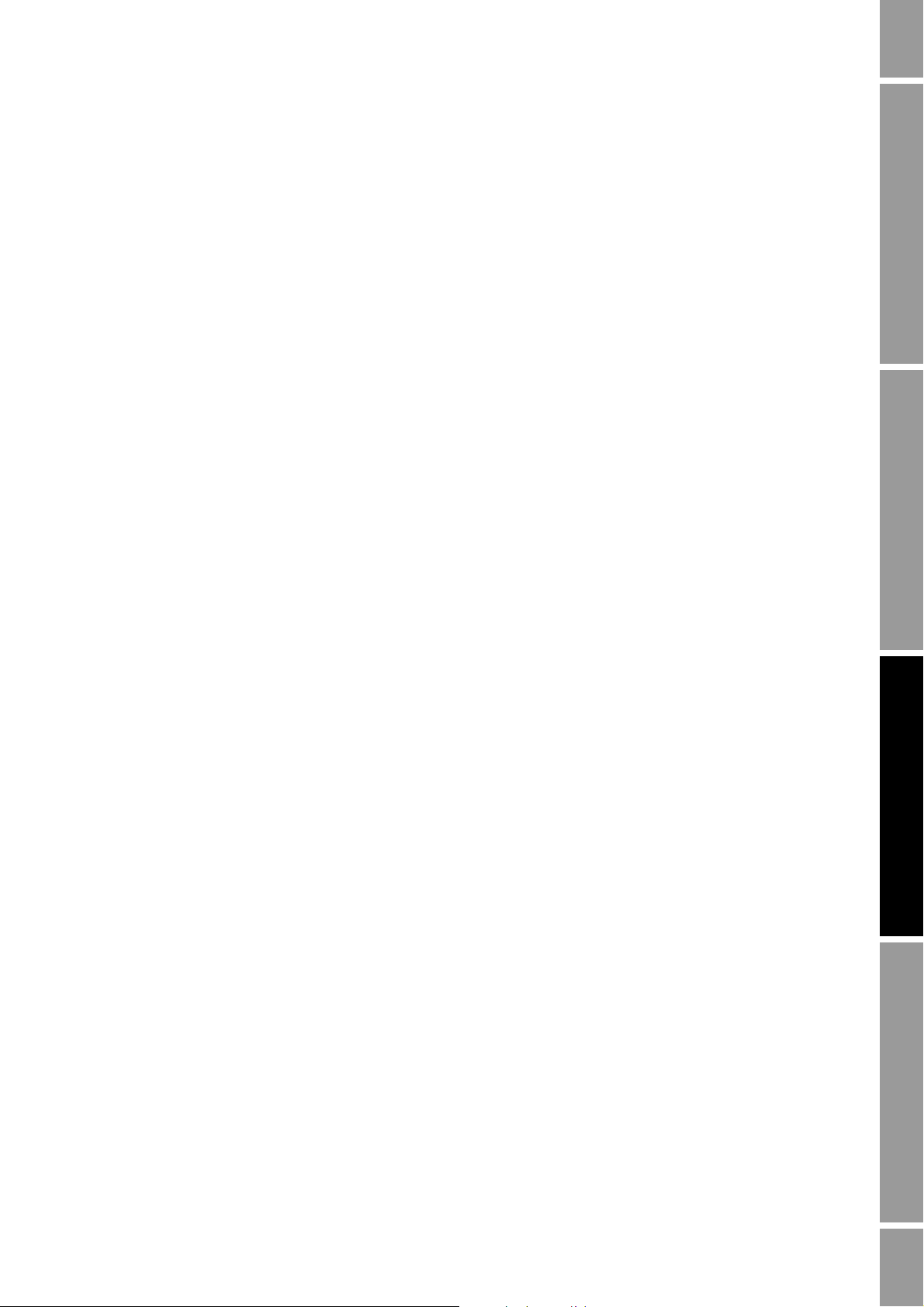
Calibración
Nota: Para que la calibración de densidad o de temperatura sea útil, las mediciones externas deben
ser exactas.
La calibración de ajuste del cero sólo requiere que se detenga el caudal a través del sensor.
Los medidores de caudal se calibran en la fábrica, y normalmente no necesitan calibrarse en campo.
Calibre el medidor de caudal sólo si debe hacerlo para cumplir con requerimientos regulatorios.
Contacte con Micro Motion antes de calibrar su medidor de caudal.
Nota: Micro Motion recomienda usar la validación del medidor y los factores de medidor, en lugar
de la calibración, para comparar el medidor con respecto a un patrón regulatorio o para corregir
algún error de medición.
3.2.5 Comparación y recomendaciones
Cuando seleccione entre verificación inteligente del medidor, validación del medidor y calibración,
considere los siguientes factores:
Puesta en marcha ConfiguraciónCalibraciónAntes de comenzar
• Interrupción del proceso y de la medición
- La verificación inteligente del medidor proporciona una opción que permite continuar
la medición del proceso durante la prueba.
- La validación del medidor para densidad no interrumpe el proceso. Sin embargo,
la validación del medidor para caudal másico o caudal volumétrico requiere que se pare
el proceso el tiempo que dura la prueba.
- La calibración requiere que se pare el proceso. Además, la calibración de densidad y de
temperatura requiere que se reemplace el fluido de proceso con fluidos de baja densidad y
de alta densidad, o fluidos de baja temperatura y alta temperatura. La calibración del cero
requiere que se detenga el caudal a través del sensor.
• Requerimientos de medición externa
- La verificación inteligente del medidor no requiere mediciones externas.
- La calibración del cero no requiere mediciones externas.
- La calibración de densidad, calibración de temperatura y validación del medidor requieren
mediciones externas. Para obtener buenos resultados, las mediciones externas deben ser
muy precisas.
• Ajuste de la medición
- La verificación inteligente del medidor es un indicador de la condición del sensor, pero no
cambia la medición interna del medidor de caudal en ninguna forma.
- La validación del medidor no cambia la medición interna del medidor de caudal en ninguna
forma. Si usted decide ajustar un factor de medidor como resultado del procedimiento de
validación del medidor, sólo la medición reportada cambia – la medición básica no cambia.
Usted puede revertir el cambio regresando el factor del medidor a su valor anterior.
- La calibración cambia la interpretación de datos del proceso del transmisor, y de acuerdo
a eso, cambia la medición básica. Si usted realiza una calibración del cero, puede regresar
al ajuste de cero de fábrica (o, si utiliza ProLink II, al ajuste de cero anterior). Sin embargo,
si usted realiza una calibración de densidad o una calibración de temperatura, no puede regresar
a los factores de calibración anteriores a menos que los haya registrado manualmente.
Micro Motion recomienda comprar la opción de verificación inteligente del medidor para el transmisor
y que se realice una verificación inteligente del medidor regularmente.
Manual de configuración y uso 23
Page 32

Calibración
3.3 Realizar una caracterización
La caracterización de un medidor de caudal requiere que se introduzcan parámetros que se encuentran
impresos en la etiqueta del sensor.
3.3.1 Parámetros de caracterización
Los parámetros de caracterización que se deben introducir dependen del tipo de sensor: “T-Series”
(serie T) u “Other” (otro), como se muestra en la Tabla 3-1. La categoría “Other” incluye todos los
sensores Micro Motion, excepto la serie T.
Los parámetros de caracterización se proporcionan en la etiqueta del sensor. El formato de la etiqueta
del sensor varía dependiendo de la fecha de compra de su sensor. Vea las figuras 3-1 y 3-2 para
conocer las ilustraciones de etiquetas de sensores nuevos y anteriores.
Tabl a 3-1 Parámetros de caracterización del sensor
Índice de parámetro
Datos de caracterización Etiqueta EDD
(1)
K1
(1)
K2
(1)
FD
(1)
D1
(1)
D2
DT o TC
Flow cal
FCF
FT
(1)
(2)
(2)
(2)
FTG FTG 103 ✓
FFQ FFQ 104 ✓
DTG DTG 105 ✓
DFQ1 DFQ1 106 ✓
DFQ2 DFQ2 107 ✓
(1) Vea la sección titulada “Factores de calibración de densidad”.
(2) Vea la sección titulada “Valores de calibración de caudal”.
K1 92 ✓✓
K2 93 ✓✓
FD 94 ✓✓
D1 97 ✓✓
D2 98 ✓✓
Density Temp Coeff (DT) 102 ✓✓
FD Value 99 ✓
FD Value 99 ✓
FD Value 99 ✓
de bus
Tipo de sensor
Serie T Otro
24 Transmisor modelo 2700 con PROFIBUS-PA
Page 33

Calibración
Etiqueta nueva Etiqueta anterior
19,0005,13
19,0005,13
0,0010
0,9980
12502,000
14282,000
4,44000
310
12502142824,44
12500142864,44
Etiqueta nueva Etiqueta anterior
Figura 3-1 Ejemplos de etiquetas de calibración – Todos los sensores, excepto serie T
Figura 3-2 Ejemplos de etiquetas de calibración – Sensores de la serie T
Puesta en marcha ConfiguraciónCalibraciónAntes de comenzar
Factores de calibración de densidad
Si la etiqueta de su sensor no muestra un valor D1 o D2:
• Para D1, introduzca el valor Dens A o D1 del certificado de calibración. Este valor es la densidad
de condición de línea del fluido de calibración de baja densidad. Micro Motion usa aire.
• Para D2, introduzca el valor Dens B o D2 del certificado de calibración. Este valor es la densidad
de condición de línea del fluido de calibración de alta densidad. Micro Motion usa agua.
Si la etiqueta de su sensor no muestra un valor K1 o K2:
• Para K1, introduzca los primeros 5 dígitos del factor de calibración de densidad. En la etiqueta
de ejemplo de la Figura 3-1, este valor se muestra como 12500.
• Para K2, introduzca los siguientes 5 dígitos del factor de calibración de densidad. En la etiqueta
de ejemplo de la Figura 3-1, este valor se muestra como 14286.
Si su sensor no muestra un valor FD, contacte con el departamento de soporte al cliente de Micro Motion.
Si la etiqueta de su sensor no muestra un valor DT o TC, introduzca los últimos 3 dígitos del factor
de calibración de densidad. En la etiqueta de ejemplo de la Figura 3-1, este valor se muestra como 4,44,
Manual de configuración y uso 25
Page 34

Calibración
Flow FCF X.XXXX FT X.XX
Valores de calibración de caudal
Se usan dos valores separados para describir la calibración de caudal: un valor FCF de 6 caracteres
(incluyendo un punto decimal) y un valor FT de 4 caracteres (incluyendo un punto decimal). Durante la
caracterización, se introducen como una sola cadena de 10 caracteres que incluye dos puntos decimales.
En ProLink II, este valor se llama parámetro Flowcal.
Para obtener el valor requerido:
• Para sensores de la serie T anteriores, concatene el valor FCF y el valor FT de la etiqueta
del sensor, como se muestra a continuación.
• Para sensores de la Serie T más recientes, la cadena de 10 caracteres se representa en la etiqueta
del sensor como el valor FCF. Se debe introducir el valor exactamente como se muestra,
incluyendo los puntos decimales. No se requiere concatenación.
• Para todos los otros sensores, la cadena de 10 caracteres se representa en la etiqueta del sensor
como el valor Flow Cal. Se debe introducir el valor exactamente como se muestra, incluyendo
los puntos decimales. No se requiere concatenación.
3.3.2 Cómo caracterizar
Para caracterizar el medidor de caudal, consulte la Tabla 3-1 y los diagramas de flujo de menús de
la Figura 3-3.
26 Transmisor modelo 2700 con PROFIBUS-PA
Page 35

Calibración
MMI Coriolis Flow >
Transducer Block
Device Information
Calibration >
Density
Código de tipo de sensor
· Tubo curvado
· Tubo recto
Introduzca los valores
de la etiqueta del sensor
EDD
Parámetros de bus
ProLink II
(1) Consulte la Tabla 3-1 para conocer
los índices de parámetros de bus.
Figura 3-3 Caracterización del medidor de caudal
Puesta en marcha ConfiguraciónCalibraciónAntes de comenzar
Manual de configuración y uso 27
Page 36

Calibración
3.4 Ejecutar la verificación inteligente del medidor
Nota: Para utilizar la verificación inteligente del medidor, el transmisor se debe utilizar con un
procesador central mejorado, y se debe comprar la opción de verificación inteligente del medidor
para el transmisor.
3.4.1 Preparación para la prueba de verificación inteligente del medidor
El procedimiento de verificación inteligente del medidor se puede realizar en cualquier fluido de proceso.
No es necesario hacer coincidir las condiciones de fábrica.
Durante la prueba, las condiciones del proceso deben ser estables. Para maximizar la estabilidad:
• Mantenga una temperatura y una presión constantes.
• Evite cambios en la composición del fluido (v.g., caudal de dos fases, asentamiento, etc.).
• Mantenga un caudal constante. Para tener una mayor certeza de la prueba, detenga el caudal.
Si la estabilidad varía fuera de los límites de prueba, el procedimiento de verificación inteligente
del medidor será cancelado. Verifique la estabilidad del proceso y vuelva a intentar la prueba.
Configuración del transmisor
La verificación inteligente del medidor no es afectada por ninguno de los parámetros configurados
para caudal, densidad o temperatura. No es necesario cambiar la configuración del transmisor.
Lazos de control y medición del proceso
Si se configurarán las salidas del transmisor a Last Measured Value (Último valor medido) o Fault (Fallo)
durante la prueba, las salidas quedarán fijas durante dos minutos. Inhabilite todos los lazos de control
durante el tiempo que dure la prueba, y asegúrese de que cualquier dato transmitido durante este período
sea manipulado adecuadamente.
3.4.2 Ejecutar la prueba de verificación inteligente del medidor
Para ejecutar una prueba de verificación inteligente del medidor:
• Con la EDD, consulte la Figura 3-4.
• Con los parámetros de bus, consulte la Figura 3-5 y la Tabla 3-2.
• Con ProLink II, consulte la Figura 3-6.
• Con el indicador, consulte la Figura B-6.
28 Transmisor modelo 2700 con PROFIBUS-PA
Page 37

Calibración
Device >
Meter Verification
Start/Abort Meter
Verification
Start Meter Verification
Enable MV
Select Alarm
Last Value
Fault Mode
Continue
measurement
Verificación del medidor
en progreso
La verificación
del medidor PASÓ
La verificación
del medidor FALLÓ
Cancelar la verificación
del medidor
Cancelación
manual por
el usuario final
Error de
verificación
del medidor
Iniciar la verificación
del medidor
Figura 3-4 Verificación inteligente del medidor – EDD
Puesta en marcha ConfiguraciónCalibraciónAntes de comenzar
Manual de configuración y uso 29
Page 38

Calibración
Paso 2
Iniciar/cancelar
procedimiento
Paso 1
Establecer el estado
de la salida (opcional)
¿Se puede
completar?
Paso 8
Revisar el código
de cancelación
Sí (>0)
Paso 3
Revisar el estado actual
del algoritmo
¿En ejecución?
Paso 4
Leer porcentaje
de terminación
Sí (=16)
Paso 6
Revisar rigidez
de entrada
¿Está dentro
de los límites?
No (>0)
Sí (=0)
Paso 7
Revisar rigidez de salida
¿Está dentro
de los límites?
No (>0)
Sí (=0)
PRECAUCIÓN PASA
No (<16)
No (=0)
Cancelación manual (opcional)
Paso 5
Revisar el estado
de cancelación del algoritmo
Figura 3-5 Verificación inteligente del medidor – parámetros de bus
30 Transmisor modelo 2700 con PROFIBUS-PA
Page 39

Calibración
Tabl a 3-2 Parámetros PROFIBUS para la verificación inteligente del medidor
Número de paso Descripción del paso Parámetros
1 Establecer el estado de la salida Bloque: Bloque transductor 1
Índice: 182
Valor:
• 0: Último valor medido (predeterminado)
•1: Fallo
2 Iniciar/cancelar procedimiento Bloque: Bloque transductor 1
Índice: 72 (Iniciar/detener la verificación del medidor)
• 0x00: Sin efecto
• 0x01: Iniciar la verificación del medidor en línea
3 Revisar el estado actual del
algoritmo
4 Leer porcentaje de terminación Bloque: Bloque transductor 1
5 Revisar el estado de cancelación
del algoritmo
6 Revisar la rigidez de entrada Bloque: Bloque transductor 1
7 Revisar la rigidez de salida Bloque: Bloque transductor 1
8 Leer código de cancelación Bloque: Bloque transductor 1
Bloque: Bloque transductor 1
Índice: 75
Valor:
• Bits 4–6: Estado
Índice: 189 (Progreso)
Bloque: Bloque transductor 1
Índice: 75
Valor:
• Bits 0–3: Código de cancelación
Índice: 77
• 0: Dentro del límite de incertidumbre
• 1: Fuera del límite de incertidumbre
Índice: 78
• 0: Dentro del límite de incertidumbre
• 1: Fuera del límite de incertidumbre
Índice: 185
Códigos: Vea el Tabla 3-3
Puesta en marcha ConfiguraciónCalibraciónAntes de comenzar
Manual de configuración y uso 31
Page 40

Calibración
Verifique los parámetros
de configuración
Tools >
Meter Verification >
Ejecutar verificación del medidor
Introduzca datos descriptivos
(opcional)
Seleccione el
comportamiento de la salida
¿Volver a ejecutar
la prueba?
Gráfica de los resultados
de la prueba
¿Cambió la configuración
o el ajuste del cero?
Vea los detalles
(opcional)
Sí
Next
Ver los resultados anteriores
Next
Informe
Resultado
de la prueba
Fallo Pasa
Sí No
Back
Next
Next
Terminar
Iniciar la verificación del medidor
---------------------
No
Cancelar
Figura 3-6 Verificación inteligente del medidor – ProLink II
32 Transmisor modelo 2700 con PROFIBUS-PA
Page 41

Calibración
3.4.3 Lectura e interpretación de los resultados de la prueba de verificación inteligente
Pasa/fallo/cancelar
Cuando se complete la prueba de verificación inteligente del medidor, el resultado será reportado como
Pass (pasa), Fail/Caution (fallo/precaución) )(dependiendo de la herramienta que esté utilizando), o Abort
(cancelar):
del medidor
• Pass (Pasa) – El resultado de la prueba está dentro del límite de incertidumbre de especificación.
En otras palabras, la rigidez de los pickoffs izquierdo y derecho concuerda con los valores
de fábrica más o menos el límite de incertidumbre de especificación. Si el ajuste del cero y la
configuración del transmisor coinciden con los valores de fábrica, el sensor cumplirá con las
especificaciones de fábrica para la medición de caudal y densidad. Se espera que los medidores
pasen la verificación inteligente del medidor cada vez que se ejecute la prueba.
• Fail/Caution (fallo/precaución) – El resultado de la prueba no está dentro del límite de incertidumbre
de especificación. Micro Motion recomienda que usted repita inmediatamente la prueba de
verificacin inteligente del medidor. Si previamente configuró las salidas a Continue Measurement
(Continuar con la medición), cambia el ajuste a Last Measured Value (Último valor medido)
o Fault (Fallo).
- Si el medidor pasa la segunda prueba, se puede ignorar el primer resultado Fail/Caution.
- Si el medidor no pasa la segunda prueba, es posible que los tubos de caudal estén dañados.
Use su conocimiento de procesos para determinar las posibilidades de que ocurran daños
y qué acciones se deben tomar. Estas acciones podrían incluir la extracción del medidor
del servicio y revisar físicamente los tubos. Como mínimo, usted debe realizar una validación
de caudal y una calibración de densidad.
• Abort (cancelar) – Ocurrió un problema con la prueba de verificación inteligente del medidor
(v.g., inestabilidad del proceso). Los códigos de cancelación se muestran en la Tabla 3-3,
y se proporcionan acciones recomendadas para cada código.
Puesta en marcha ConfiguraciónCalibraciónAntes de comenzar
Tabl a 3-3 Códigos de cancelación de verificación inteligente del medidor
Código
de cancelación Descripción Acción sugerida
1 Cancelación iniciada por el usuario No se requiere ninguna. Espere 15 segundos antes
de iniciar otra prueba.
3 Desplazamiento de frecuencia Asegúrese de que la temperatura, el caudal y la
5 Ganancia alta en la bobina impulsora Asegúrese de que el caudal sea estable, minimice el
8 Caudal inestable Revise las recomendaciones para caudal estable en
13 No hay datos de referencia de fábrica
para una prueba de verificación
inteligente del medidor realizada en aire
14 No hay datos de referencia de fábrica
para una prueba de verificación
inteligente del medidor realizada en agua
15 No existen datos de configuración para
la verificación inteligente del medidor
Otro Cancelación general Repita la prueba. Si se cancela la prueba nuevamente,
densidad sean estables, y vuelva a ejecutar la prueba.
arrastre de gas y vuelva a ejecutar la prueba.
la Sección 3.4.1 y vuelva a ejecutar la prueba.
Contacte con el servicio al cliente de Micro Motion
y proporcione el código de cancelación.
Contacte con el servicio al cliente de Micro Motion
y proporcione el código de cancelación.
Contacte con el servicio al cliente de Micro Motion
y proporcione el código de cancelación.
contacte con el servicio al cliente de Micro Motion
y proporcione el código de cancelación.
Manual de configuración y uso 33
Page 42
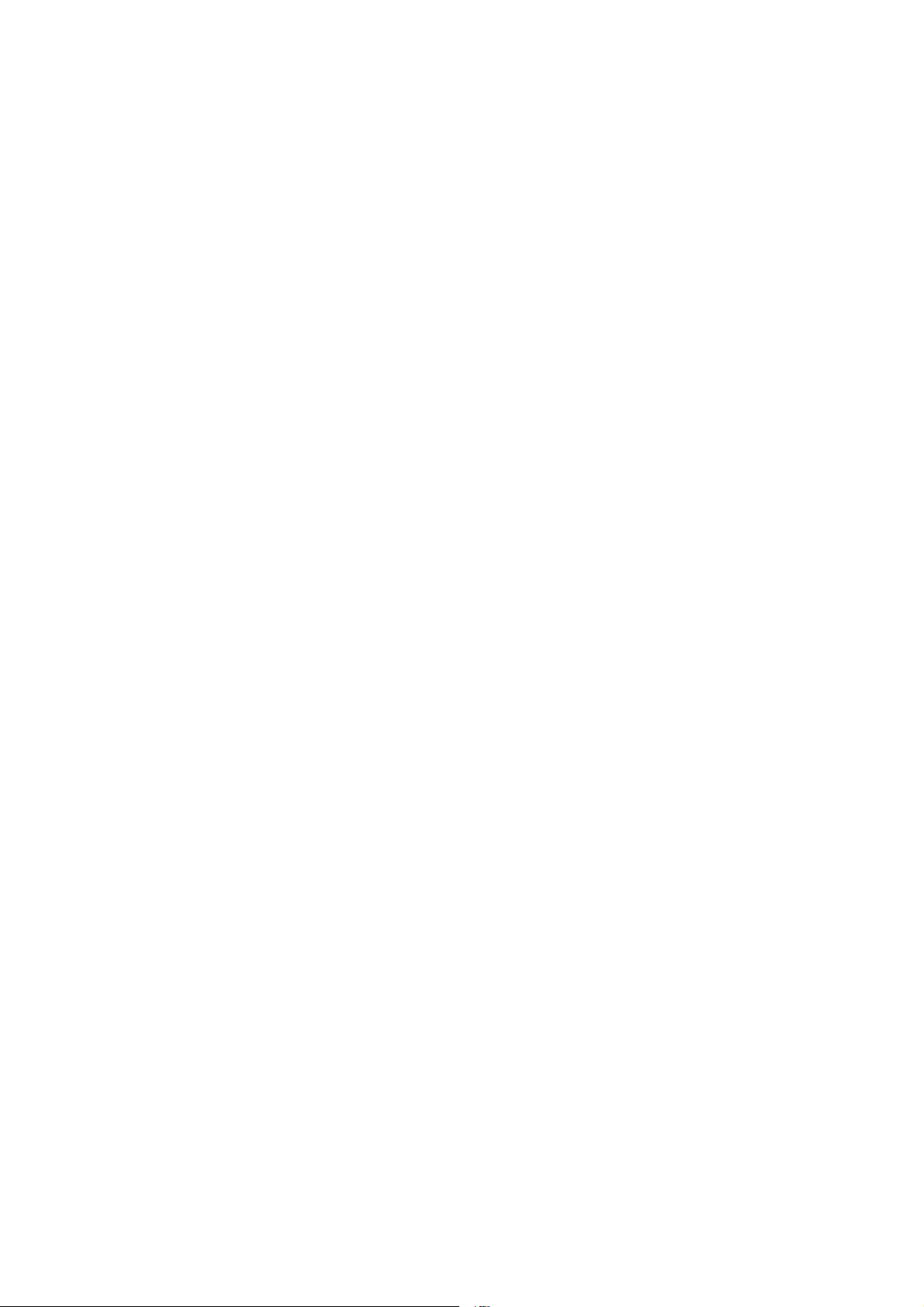
Calibración
Datos detallados de la prueba con ProLink II
Para cada prueba, se almacenan los siguientes datos en el transmisor:
ProLink II almacena información descriptiva adicional para cada prueba en la base de datos del PC local,
incluyendo:
Si usted ejecuta una prueba de verificación inteligente del medidor desde ProLink II, ProLink II
primero revisa si hay nuevos resultados de prueba en el transmisor y sincroniza la base de datos local,
si se requiere. Durante este paso, ProLink II muestra el siguiente mensaje:
• Segundos de encendido en el momento de la prueba
• Resultado de la prueba
• Rigidez de los pickoffs izquierdo y derecho, en términos de variación porcentual con respecto
al valor de la fábrica. Si se cancela la prueba, se almacena un 0 para estos valores.
• Código de cancelación, si corresponde
• Hora y fecha del reloj del PC
• Datos de identificación del medidor de caudal actual
• Parámetros actuales de la configuración de caudal y densidad
• Valores actuales de ajuste del cero
• Valores actuales del proceso para caudal másico, caudal volumétrico, densidad, temperatura
y presión externa
• (Opcional) Descripciones de cliente y prueba introducidas por el usuario
Synchronizing x out of y
Please wait
Nota: Si usted solicita una acción mientras la sincronización está en curso, ProLink II le pregunta
si quiere completar la sincronización o no. Si usted selecciona No, es posible que la base de datos
de ProLink II no incluya los resultados de la última prueba almacenados en el transmisor.
Los resultados de la prueba están disponibles al final de cada prueba, en las siguientes formas:
• Una gráfica de los resultados de la prueba (vea la Figura 3-7).
• Un informe de la prueba que incluye información de la prueba actual, la gráfica de los resultados
e información básica de la verificación inteligente del medidor. Usted puede exportar este
informe a un archivo HTML o puede imprimirlo en la impresora predeterminada.
Nota: Para ver la gráfica y el informe de pruebas anteriores sin ejecutar una prueba, haga clic en View
Previous Test Results (ver los resultados de la prueba anterior) y Print Report (imprimir informe)
desde el primer panel de verificación inteligente del medidor. Vea la Figura 3-7. Los informes de prueba
están disponibles sólo para las pruebas iniciadas desde ProLink II.
34 Transmisor modelo 2700 con PROFIBUS-PA
Page 43
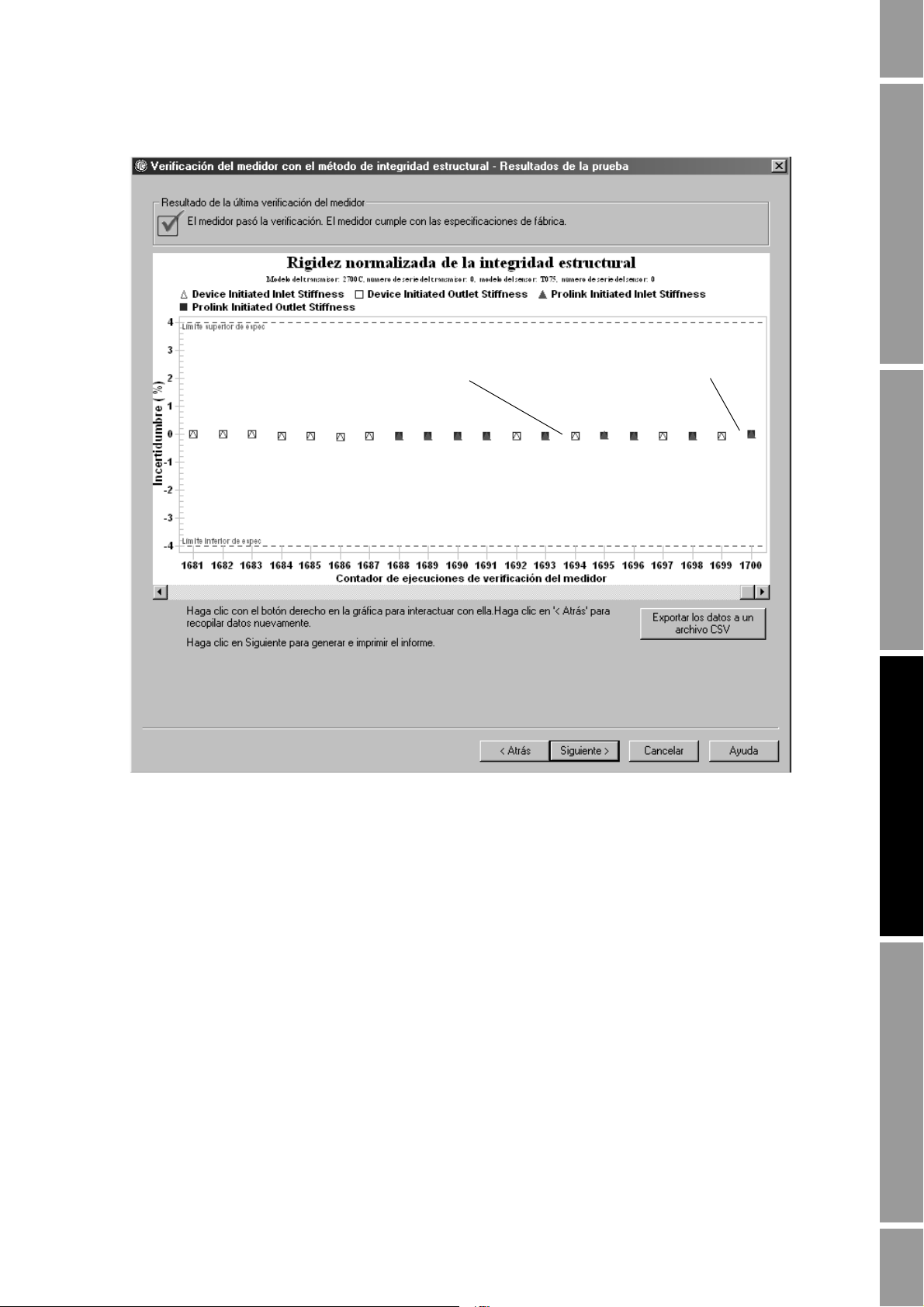
Calibración
Iniciada desde ProLink II
Iniciada desde el indicador
o desde otra herramienta
Figura 3-7 Gráfica de los resultados de la prueba
Puesta en marcha ConfiguraciónCalibraciónAntes de comenzar
La gráfica de los resultados de la prueba muestra los resultados para todas las pruebas de la base
de datos de ProLink II, graficadas con respecto al límite de incertidumbre de especificación.
La rigidez de entrada y la rigidez de salida se grafican por separado. Esto ayuda a distinguir entre
los cambios locales y uniformes en los tubos del sensor.
Esta gráfica soporta el análisis de tendencias, que puede ser útil en la detección de problemas
del medidor antes de que sean graves.
Manual de configuración y uso 35
Page 44

Calibración
Observe lo siguiente:
Datos detallados de la prueba con el indicador
Para cada prueba de verificación inteligente del medidor, se almacenan los siguientes datos en
el transmisor:
• Es posible que la gráfica del resultado de la prueba no muestre todos los resultados de la prueba,
y tal vez los contadores de prueba no sean continuos. ProLink II almacena información acerca
de todas las pruebas iniciadas desde ProLink II y todas las pruebas disponibles en el transmisor
cuando se sincroniza la base de datos de pruebas. Sin embargo, el transmisor sólo almacena los
veinte resultados de prueba más recientes. Para garantizar un conjunto de resultados completo,
utilice siempre ProLink II para iniciar las pruebas, o sincronice la base de datos de ProLink II
antes de que se sobreescriban los datos.
• La gráfica usa diferentes símbolos para diferenciar entre las pruebas iniciadas desde ProLink II
y las pruebas iniciadas con una herramienta distinta. Se tiene disponible un informe sólo para las
pruebas iniciadas desde ProLink II.
• Usted puede hacer doble clic en la gráfica para manipular la presentación en una amplia
variedad de maneras (cambiar mosaicos, cambiar fuentes, colores, bordes y cuadrículas, etc.),
y para exportar los datos a formatos adicionales (incluyendo “a la impresora”).
• Usted puede exportar esta gráfica a un archivo CSV para usarlo en aplicaciones externas.
• Segundos de encendido en el momento de la prueba
• Resultado de la prueba
• Rigidez de los pickoffs izquierdo y derecho, en términos de variación porcentual con respecto
al valor de la fábrica. Si se cancela la prueba, se almacena un 0 para estos valores.
• Código de cancelación, si corresponde
Para ver estos datos, consulte los diagramas de flujo de menús de la Figura B-7.
3.4.4 Configuración de una ejecución automática o remota de la prueba de verificación inteligente del medidor
Existen dos maneras de ejecutar una prueba de verificación inteligente del medidor automáticamente:
• Configurar una ejecución automática de una sola vez
• Configurar una ejecución recurrente
Para configurar una ejecución automática de una sola vez, configurar una ejecución recurrente,
ver la cantidad de horas que faltan para la siguiente prueba programada o para eliminar un programa:
- Con ProLink II, seleccione
Tools > Meter Verification > Schedule Meter Verification
(Herramientas > Verificación del medidor > Programar la verificación del medidor).
- Con la EDD, seleccione
Device > Meter Verification (Dispositivo > Verificación
del medidor).
- Con el indicador, vea la Figura B-8.
Observe lo siguiente:
• Si está configurando una ejecución automática de una sola vez, especifique la hora de inicio
en términos de horas a partir del momento en que está configurando la prueba. Por ejemplo,
si ahora son las 2:00 y usted especifica 3,5 horas, la prueba iniciará a las 5:30.
36 Transmisor modelo 2700 con PROFIBUS-PA
Page 45
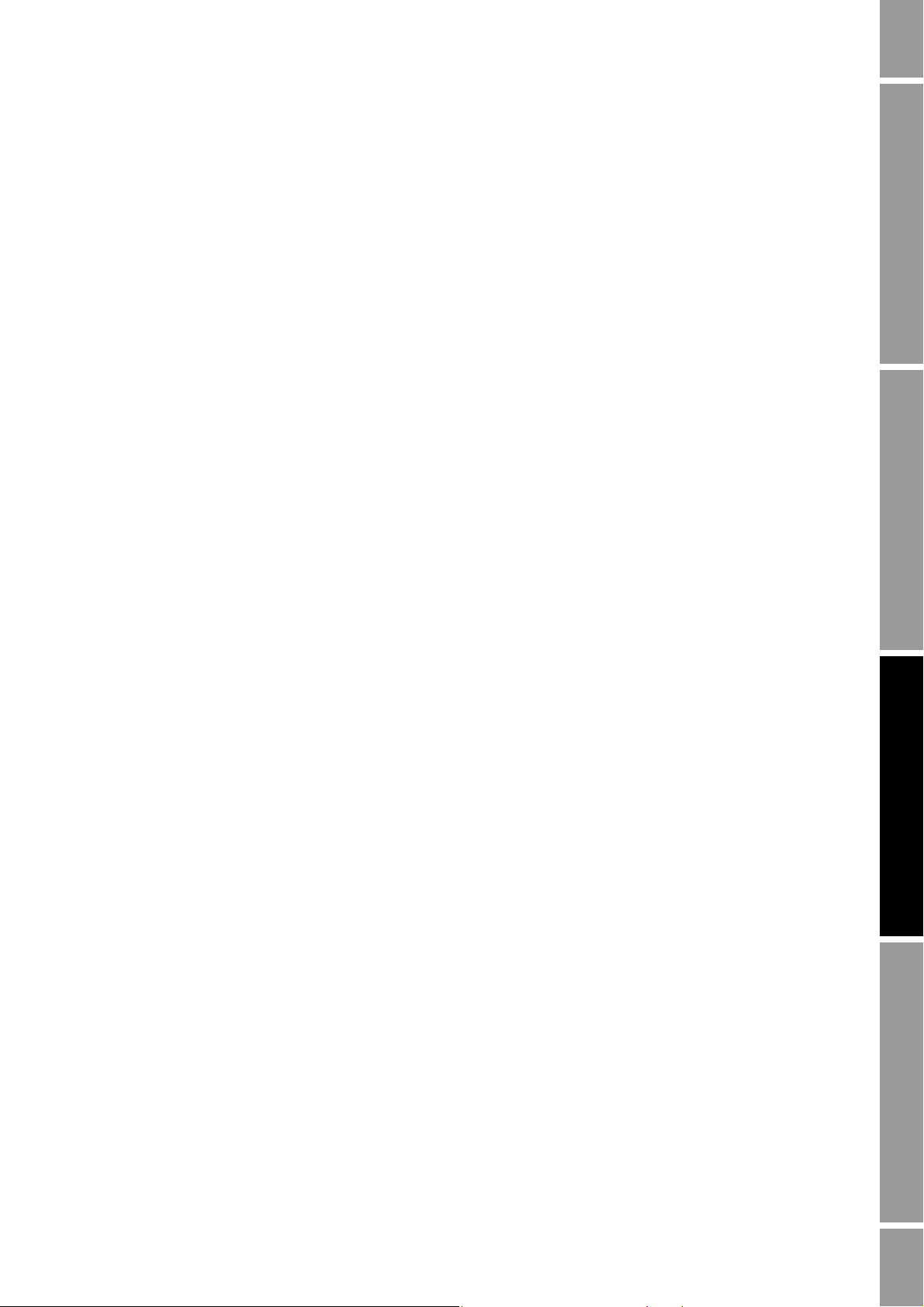
Calibración
NuevoFactorMedidor FactorMedidorConfigurado
PatrónExterno
MediciónRealMedidorDeCaudal
------------------------------------------------------------------------------------
×=
FactorMedidor
Volumen
1
FactorMedidor
Densidad
----------------------------------------------------------=
• Si está configurando una ejecución recurrente, especifique la cantidad de horas que transcurrirán
entre cada ejecución. La primera prueba se iniciará cuando haya transcurrido la cantidad
de horas especificada, y se repetirá en el mismo intervalo hasta que se elimine el programa.
Por ejemplo, si ahora son las 2:00 y usted especifica 2 horas, la primera prueba se iniciará
a las 4:00, la siguiente a las 6:00, etc.
• Si elimina el programa, se eliminarán también los ajustes tanto de ejecución de una sola vez
como los de la ejecución recurrente.
3.5 Realizar una validación del medidor
Para realizar la validación del medidor:
1. Determine el (los) factor(es) del medidor que se utilizará(n). Puede configurar cualquier
combinación de factores del medidor para caudal másico, caudal volumétrico y densidad.
Los tres factores del medidor son independientes:
• El factor del medidor para caudal másico afecta sólo al valor transmitido para
caudal másico.
• El factor del medidor para densidad afecta sólo al valor transmitido para densidad.
• El factor del medidor para caudal volumétrico afecta sólo al valor transmitido para
caudal volumétrico.
Puesta en marcha ConfiguraciónCalibraciónAntes de comenzar
Por lo tanto, para ajustar el caudal volumétrico, usted debe configurar el factor del medidor
para caudal volumétrico. La configuración de un factor del medidor para caudal másico
y uno para densidad no producirá el resultado deseado. Los cálculos de caudal volumétrico
se realizan a partir de los valores originales de caudal másico y de densidad, antes de aplicar
los factores del medidor correspondientes.
2. Calcule el factor del medidor como se indica a continuación:
a. Tome una muestra del fluido del proceso y registre el valor de la variable de proceso
indicada por el medidor de caudal.
b. Mida la muestra utilizando un patrón externo.
c. Calcule el nuevo factor del medidor utilizando la siguiente fórmula:
Si usted calcula el factor del medidor para caudal volumétrico, tenga en cuenta que podría ser
costoso comprobar el volumen en campo, y el procedimiento puede ser peligroso para algunos
fluidos de proceso. Por lo tanto, debido a que el volumen es inversamente proporcional a la
densidad, una alternativa para tomar la muestra directa y medirla es calcular el factor del medidor
para caudal volumétrico a partir del factor del medidor para densidad. Este método ofrece una
corrección parcial realizando un ajuste para cualquier porción de la desviación total ocasionada
por la desviación en la medición de densidad. Use este método sólo cuando no se tenga
disponible una referencia de caudal volumétrico, pero sí se tenga disponible una referencia
de densidad. Para usar este método:
a. Calcule el factor del medidor para densidad, usando la fórmula anterior.
b. Calcule el factor del medidor para volumen a partir del factor del medidor para densidad,
como se muestra a continuación:
Manual de configuración y uso 37
Page 46
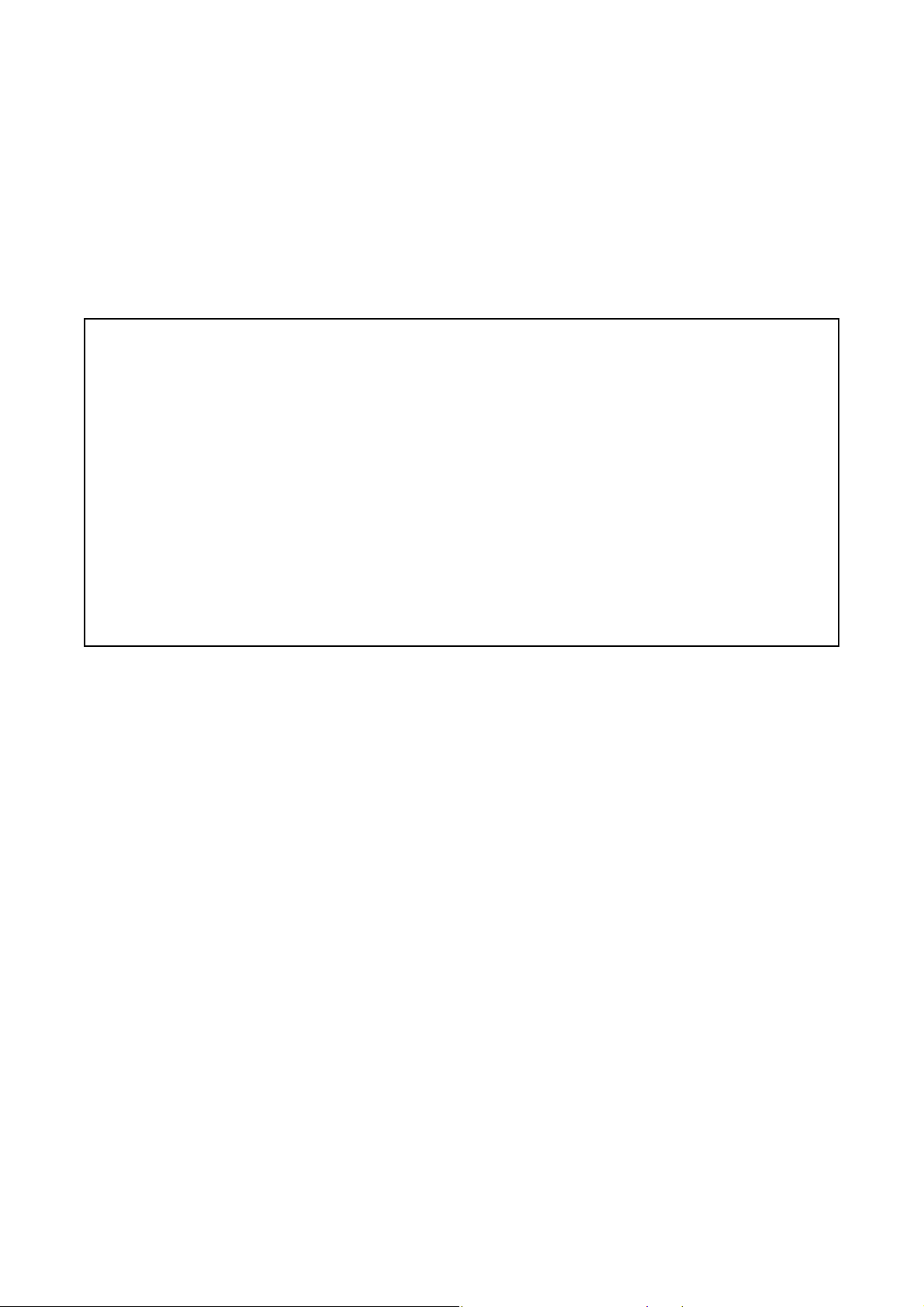
Calibración
FactorMedidor
Volumen
FactorMedidorConfigurado
Densidad
Densidad
Medidor de caudal
Densidad
PatrónExterno
---------------------------------------------------------------
×=
FactorMedidor
CaudalMásico
1
250
250,27
------------------
× 0,9989==
FactorMedidor
CaudalMásico
0,9989
250,25
250,07
------------------
× 0,9996==
Nota: Esta ecuación equivale matemáticamente a la ecuación que se muestra a continuación. Usted
puede utilizar la ecuación que prefiera.
3. Asegúrese de que el factor del medidor sea entre
calculado está fuera de estos límites, contacte con el departamento de servicio al cliente
de Micro Motion.
Ejemplo
Para ajustar los factores del medidor:
0,8 y 1,2, inclusive. Si el factor del medidor
Se instala y se prueba el medidor de caudal por primera vez. La
medición de masa del medidor es de 250,27 lb; la medición del
dispositivo de referencia es de 250 lb. Se determina un factor del
medidor para caudal másico como se indica a continuación:
El primer factor del medidor para caudal másico es 0,9989.
Un año después, se prueba el medidor de caudal otra vez. La
medición de masa del medidor es de 250,07 lb; la medición del
dispositivo de referencia es de 250,25 lb. Se determina un nuevo
factor del medidor para caudal másico como se indica a continuación:
El nuevo factor del medidor para caudal másico es de 0,9996.
• Con la EDD, con los parámetros de bus o con ProLink II, consulte los diagramas de flujo
de menús de la Figura 3-8.
• Con el indicador, consulte el diagrama de flujo de menús de la Figura B-12.
38 Transmisor modelo 2700 con PROFIBUS-PA
Page 47
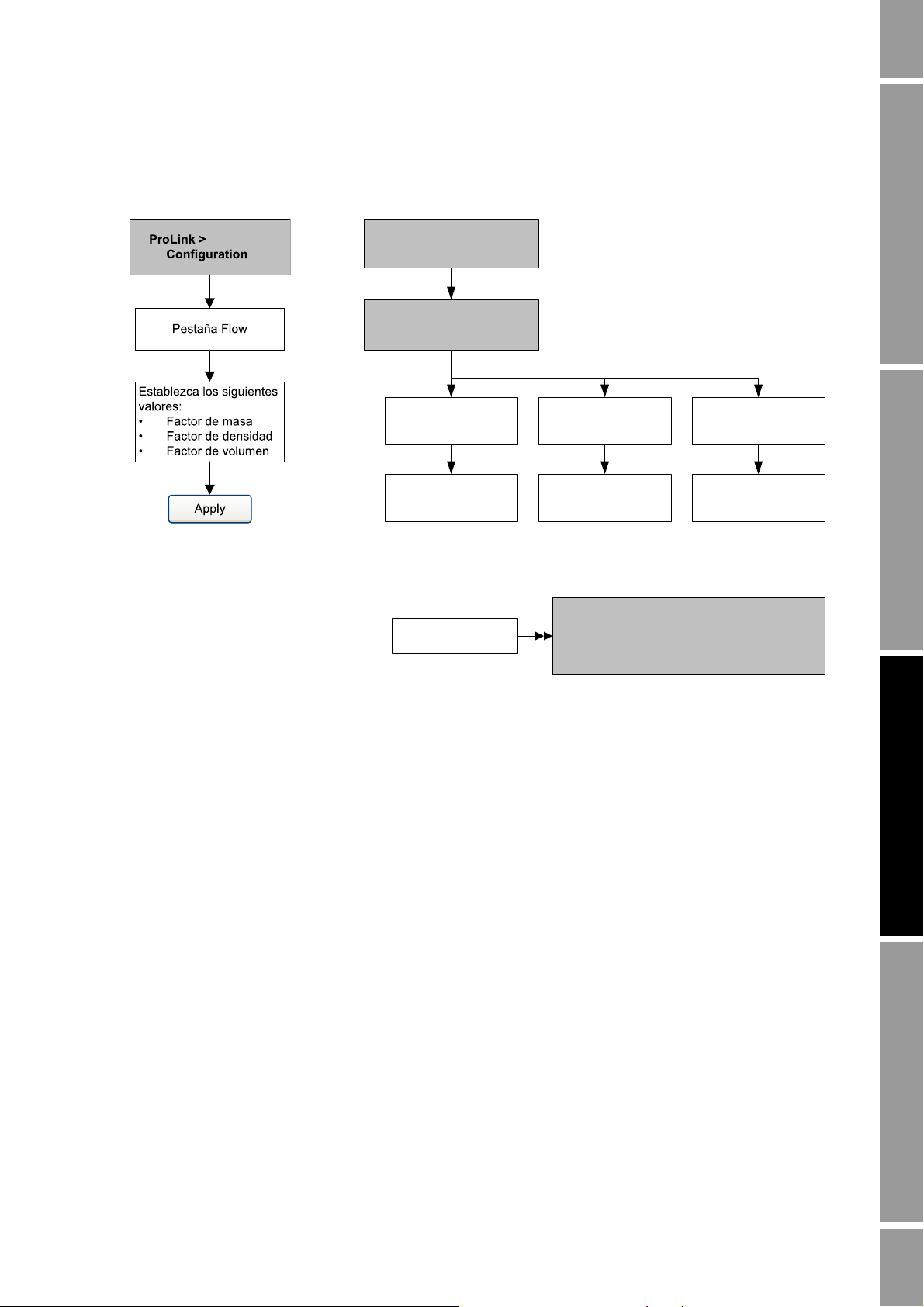
Calibración
MMI Coriolis Flow >
Transducer Block
Mass Factor
Measurement >
Process Variable
Mass Flow
Density Factor
Density
Volume Factor
Volume Flow
Bloque: Transducer Block 1 (Slot 11)
Índice 36 (factor de masa)
Índice 37 (factor de densidad)
Índice 38 (factor de volumen)
Factores del medidor
EDD
Parámetros de bus
ProLink II
Figura 3-8 Ajuste de los factores del medidor
Puesta en marcha ConfiguraciónCalibraciónAntes de comenzar
3.6 Realizar una calibración de ajuste del cero
El ajuste del cero del medidor de caudal establece el punto de referencia del medidor cuando no hay
caudal. El cero del medidor fue ajustado en la fábrica, y no se debería requerir un ajuste en campo.
Sin embargo, es posible que usted desee hacer un ajuste del cero en campo para cumplir con los
requerimientos locales o para confirmar el ajuste del cero de fábrica.
Cuando usted ajusta el cero del medidor de caudal, es posible que necesite ajustar el parámetro zero
time. Zero time es la cantidad de tiempo que el transmisor toma para determinar su punto de referencia
de caudal cero. El valor predeterminado de zero time es 20 segundos.
• Un valor de zero time grande puede producir una referencia de cero más precisa pero es más
probable que resulte en fallo de ajuste del cero. Esto se debe a la mayor posibilidad de caudal
ruidoso que provoca calibración incorrecta.
• Un valor de zero time pequeño es menos probable que resulte en fallo de ajuste del cero pero
puede producir una referencia de cero menos precisa.
Para la mayoría de las aplicaciones, el valor predeterminado de zero time es adecuado.
Nota: No ajuste el cero del medidor de caudal si está activa una alarma de alta severidad. Corrija el
problema, luego ajuste el cero del medidor de caudal. Usted puede ajustar el cero del medidor de caudal
si está activa una alarma de baja severidad.
Manual de configuración y uso 39
Page 48

Calibración
Si el transmisor se conecta a un procesador central mejorado, existen dos funciones de recuperación
que se pueden utilizar si el procedimiento de ajuste del cero falla:
Nota: Si el procedimiento de ajuste del cero del medidor de caudal falla dos veces, consulte la Sección 6.6.
3.6.1 Preparación para el procedimiento de ajuste del cero
Para prepararse para el procedimiento de ajuste del cero:
• Restaurar el ajuste del cero anterior – Disponible sólo desde ProLink II y sólo durante el
procedimiento actual de ajuste del cero. Una vez que haya cerrado el cuadro de diálogo Calibration
o se haya desconectado del transmisor, ya no se puede restaurar el ajuste del cero anterior.
• Restaurar el ajuste del cero de fábrica – Siempre disponible mediante todas las herramientas
de configuración.
1. Encienda el medidor de caudal. Permita que el medidor se precaliente por aproximadamente
20 minutos.
2. Corra el fluido del proceso a través del sensor hasta que la temperatura del sensor alcance
la temperatura de operación normal del proceso.
3. Cierre la válvula de corte ubicada aguas abajo desde el sensor.
4. Asegúrese de que el sensor esté completamente lleno con fluido y que el caudal a través del
sensor se haya detenido completamente.
Si hay fluido fluyendo a través del sensor, la calibración del cero del sensor puede ser inexacta,
provocando medición inexacta del proceso. Para mejorar la precisión de la calibración del cero del
sensor y de la medición, asegúrese de que el caudal de proceso a través del sensor se haya detenido
completamente.
3.6.2 Procedimiento de ajuste del cero
Para ajustar el cero del medidor de caudal:
• Con la EDD, consulte el diagrama de flujo de menús de la Figura 3-9.
• Con los parámetros de bus, consulte el diagrama de flujo de menús de la Figura 3-10.
• Con ProLink II, consulte el diagrama de flujo de menús de la Figura 3-11.
• Con el indicador, consulte el diagrama de flujo de menús de la Figura B-17.
40 Transmisor modelo 2700 con PROFIBUS-PA
Page 49

Calibración
Calibration >
Zero Cal
Modifique el valor
de zero time si se desea
Inicie la calibración
del ajuste del cero
Detenga el caudal
a través del sensor
Execute
Ajuste del cero
en progreso
OK
Ajuste del cero
satisfactorio
Solución
de problemas
Bloque: Transducer Block 1 (Slot 11)
Índice 13 (calibración de ajuste del cero)
Iniciar ajuste del cero
Bloque: Transducer Block 1 (Slot 11)
Índice 83 (zero time)
Modifique el valor de
zero time (si se desea)
Bloque: Transducer Block 1 (Slot 11)
Índice 12 (punto de ajuste del cero)
Revise el valor
de ajuste del cero
Bloque: Transducer Block 1 (Slot 11)
Índice 143, Bit 0x8000
Revise el estatus
Bloque: Transducer Block 1 (Slot 11)
Índice 141, Bits 0x0100, 0x0200,
0x0400 y 0x0800
Revise que no haya
alarmas de fallo
Figura 3-9 Procedimiento de ajuste del cero – EDD
Puesta en marcha ConfiguraciónCalibraciónAntes de comenzar
Figura 3-10 Procedimiento de ajuste del cero – Parámetros de bus
Manual de configuración y uso 41
Page 50

Calibración
Modifique el valor de zero time
si se requiere
LED Calibration
Failure
El LED Calibration in Progress
se enciende en rojo
Verde
Solucionar
el problema
Rojo
Realizar el ajuste automático del cero
Completado
ProLink >
Calibration >
Zero Calibration
Espere hasta que el LED
Calibration in Progress
se encienda en verde
Figura 3-11 Procedimiento de ajuste del cero – ProLink II
3.7 Realizar una calibración de densidad
La calibración de densidad incluye los siguientes puntos de calibración:
• Todos los sensores:
- Calibración D1 (baja densidad)
- Calibración D2 (alta densidad)
• Sólo sensores de la serie T:
- Calibración D3 (opcional)
- Calibración D4 (opcional)
Para sensores de la serie T, las calibraciones opcionales D3 y D4 podrían mejorar la exactitud de la
medición de densidad. Si usted elige realizar las calibraciones D3 y D4:
• No realice las calibraciones D1 o D2.
• Realice la calibración D3 si usted tiene un fluido calibrado.
• Realice ambas calibraciones, D3 y D4 si usted tiene dos fluidos calibrados (diferentes de aire
y agua).
Se deben realizar las calibraciones que usted elija sin interrupción, en el orden que se muestra aquí.
42 Transmisor modelo 2700 con PROFIBUS-PA
Page 51

Calibración
Nota: Antes de realizar la calibración, registre sus parámetros actuales de calibración. Si utiliza
ProLink II, puede hacer esto guardando la configuración actual a un archivo en el PC. Si la calibración
falla, restaure los valores conocidos.
3.7.1 Preparación para la calibración de densidad
Antes de comenzar la calibración de densidad, vea los requerimientos en esta sección.
Requerimientos del sensor
Durante la calibración de densidad, el sensor debe estar completamente lleno con el fluido de calibración,
y el caudal a través del sensor debe ser lo más bajo que su aplicación permita. Esto se logra normalmente
cerrando la válvula de corte ubicada aguas abajo desde del sensor, luego llenando el sensor con el fluido
adecuado.
Fluidos de calibración de densidad
La calibración de densidad D1 y D2 requiere un fluido D1 (baja densidad) y un fluido D2 (alta densidad).
Usted puede utilizar aire y agua. Si usted está calibrando un sensor de la serie T, el fluido D1 debe ser
aire y el fluido D2 debe ser agua.
Para sensores de la serie T, se debe realizar la calibración D1 en aire y la calibración D2 en agua.
Para la calibración de densidad D3, el fluido D3 debe cumplir con los siguientes requerimientos:
• Densidad mínima de 0,6 g/cm
• Diferencia mínima de 0,1 g/cm
3
3
entre la densidad del fluido D3 y la densidad del agua.
La densidad del fluido D3 puede ser mayor o menor que la densidad del agua.
Para la calibración de densidad D4, el fluido D4 debe cumplir con los siguientes requerimientos:
• Densidad mínima de 0,6 g/cm
• Diferencia mínima de 0,1 g/cm
3
3
entre la densidad del fluido D4 y la densidad del fluido D3.
La densidad del fluido D4 debe ser mayor que la densidad del fluido D3.
• Diferencia mínima de 0,1 g/cm
3
entre la densidad del fluido D4 y la densidad del agua.
La densidad del fluido D4 puede ser mayor o menor que la densidad del agua.
3.7.2 Procedimiento de calibración de densidad
Para realizar una calibración de densidad D1 y D2, consulte los diagramas de flujo de menús en
las Figuras 3-12, 3-13 y 3-14.
Para realizar una calibración de densidad D3 o D3 y D4, consulte los diagramas de flujo de menús
en las Figuras 3-15, 3-16 y 3-17.
Puesta en marcha ConfiguraciónCalibraciónAntes de comenzar
Manual de configuración y uso 43
Page 52

Calibración
Calibración D2Calibración D1
Bloque: Transducer Block 1 (Slot 11)
Índice 87 (calibración de baja densidad)
Inicie la calibración D1
Llene el sensor con
el fluido D1
Bloque: Transducer Block 1 (Slot 11)
Índice 92 (K1)
Revise el valor K1
Bloque: Transducer Block 1 (Slot 11)
Índice 143, Bit 0x4000
Revise el estatus
Bloque: Transducer Block 1 (Slot 11)
Índice 141, Bits 0x0100, 0x0200, y 0x0400
Revise que no haya
alarmas de fallo
Bloque: Transducer Block 1 (Slot 11)
Índice 97 (D1)
Introduzca la densidad
del fluido D1
Bloque: Transducer Block 1 (Slot 11)
Índice 88 (calibración de alta densidad)
Inicie la calibración D2
Llene el sensor con
el fluido D2
Bloque: Transducer Block 1 (Slot 11)
Índice 93 (K2)
Revise el valor K2
Bloque: Transducer Block 1 (Slot 11)
Índice 143, Bit 0x2000
Revise el estatus
Bloque: Transducer Block 1 (Slot 11)
Índice 141, Bits 0x0100, 0x0200, y 0x0400
Revise que no haya
alarmas de fallo
Bloque: Transducer Block 1 (Slot 11)
Índice 98 (D2)
Introduzca la densidad
del fluido D2
Completado
Figura 3-12 Calibración de densidad D1 y D2 – EDD
Figura 3-13 Calibración de densidad D1 y D2 – Parámetros de bus
44 Transmisor modelo 2700 con PROFIBUS-PA
Page 53

Calibración
Calibración D2Calibración D1
Introduzca la densidad
del fluido D1
La luz Calibration in Progress
se enciende en verde
La luz Calibration in Progress
se enciende en rojo
Cierre la válvula de corte ubicada
aguas abajo desde el sensor
Llene el sensor con
el fluido D1
Llene el sensor con
el fluido D2
Cerrar
Introduzca la densidad
del fluido D2
La luz Calibration in Progress
se enciende en verde
La luz Calibration in Progress
se enciende en rojo
Cerrar
Completado
Do Cal Do Cal
ProLink Menu >
Calibration >
Density cal – Point 1
ProLink Menu >
Calibration >
Density cal – Point 2
Figura 3-14 Calibración de densidad D1 y D2 – ProLink II
Puesta en marcha ConfiguraciónCalibraciónAntes de comenzar
Manual de configuración y uso 45
Page 54

Calibración
Calibración D4Calibración D3
Bloque: Transducer Block 1 (Slot 11)
Índice 90 (calibración D3)
Inicie la calibración D3
Llene el sensor con
el fluido D3
Bloque: Transducer Block 1 (Slot 11)
Índice 95 (K3)
Revise el valor K3
Bloque: Transducer Block 1 (Slot 11)
Índice 143, Bit 0x0040
Revise el estatus
Bloque: Transducer Block 1 (Slot 11)
Índice 141, Bits 0x0100, 0x0200, y 0x0400
Revise que no haya
alarmas de fallo
Bloque: Transducer Block 1 (Slot 11)
Índice 100 (D3)
Introduzca la densidad
del fluido D3
Bloque: Transducer Block 1 (Slot 11)
Índice 91 (calibración D4)
Inicie la calibración D4
Llene el sensor con
el fluido D4
Bloque: Transducer Block 1 (Slot 11)
Índice 96 (K4)
Revise el valor de K4
Bloque: Transducer Block 1 (Slot 11)
Índice 143, Bit 0x0080
Revise el estatus
Bloque: Transducer Block 1 (Slot 11)
Índice 141, Bits 0x0100, 0x0200, y 0x0400
Revise que no haya
alarmas de fallo
Bloque: Transducer Block 1 (Slot 11)
Índice 101 (D4)
Introduzca la densidad
del fluido D4
Completado
Completado
Figura 3-15 Calibración de densidad D3 o D3 y D4 – EDD
Figura 3-16 Calibración de densidad D3 o D3 y D4 – Parámetros de bus
46 Transmisor modelo 2700 con PROFIBUS-PA
Page 55

Calibración
Calibración D4Calibración D3
Introduzca la densidad
del fluido D3
La luz Calibration in Progress
se enciende en verde
La luz Calibration in Progress
se enciende en rojo
Cierre la válvula de corte ubicada
aguas abajo desde el sensor
Llene el sensor con
el fluido D3
Llene el sensor con
el fluido D4
Cerrar
Introduzca la densidad
del fluido D4
La luz Calibration in Progress
se enciende en verde
La luz Calibration in Progress
se enciende en rojo
Cerrar
Completado
Do Cal Do Cal
ProLink Menu >
Calibration >
Density cal – Point 3
ProLink Menu >
Calibration >
Density cal – Point 4
Completado
Figura 3-17 Calibración de densidad D3 o D3 y D4 – ProLink II
Puesta en marcha ConfiguraciónCalibraciónAntes de comenzar
3.8 Realizar una calibración de temperatura
La calibración de temperatura es un procedimiento de dos puntos: calibración de offset de temperatura
y calibración de pendiente de temperatura. Se debe completar el procedimiento entero sin interrupción.
Para realizar la calibración de temperatura, usted debe utilizar ProLink II. Consulte el diagrama
de flujo de menús de la Figura 3-18.
Manual de configuración y uso 47
Page 56

Calibración
Introduzca la temperatura del fluido
de alta temperatura
Calibración de la pendiente
de temperatura
Realizar la calibración
Espere hasta que el sensor alcance
el equilibrio térmico
Llene el sensor con un fluido
de alta temperatura
La luz Calibration in Progress
se enciende en verde
La luz Calibration in Progress
se enciende en rojo
Cerrar
ProLink Menu >
Calibration >
Temp slope cal
Introduzca la temperatura del fluido
de baja temperatura
Calibración del offset de temperatura
Realizar la calibración
Espere hasta que el sensor alcance
el equilibrio térmico
Llene el sensor con un fluido
de baja temperatura
La luz Calibration in Progress
se enciende en verde
La luz Calibration in Progress
se enciende en rojo
Cerrar
Completado
ProLink Menu >
Calibration >
Temp offset cal
Figura 3-18 Calibración de temperatura – ProLink II
48 Transmisor modelo 2700 con PROFIBUS-PA
Page 57

Capítulo 4
Configuración
4.1 Generalidades
Esta sección describe cómo cambiar los ajustes operativos del transmisor.
Nota: En todos los procedimientos que se proporcionan en este capítulo se asume que usted ha establecido
comunicación con el transmisor y que cumple con todos los requerimientos de seguridad aplicables. Vea el
Apéndice C o la documentación de su host PROFIBUS o de la herramienta de configuración.
4.2 Modo deseado predeterminado
El modo deseado predeterminado para todos los bloques es Auto (automático). No es necesario establecer
los bloques al modo OOS (fuera de servicio) antes de cambiar los parámetros descritos en este capítulo.
4.3 Mapa de configuración
Puesta en marcha ConfiguraciónCalibraciónAntes de comenzar
Use el mapa de la Tabla 4-1 para guiarse a través de una configuración completa o parcial del transmisor.
Tabl a 4-1 Mapa de configuración
Método
Tema
Volumen estándar de gas 4.4
Unidades de medición 4.5
Aplicación para mediciones en la industria petrolera 4.6
Aplicación de medición de concentración 4.7
Escala de salida 4.8
Alarmas de proceso 4.9
Severidad de alarmas 4.10
Atenuación 4.11
Slug flow 4.12
Cutoffs 4.13
Modo de medición 4.14
Parámetros del sensor 4.15
Funcionalidad del indicador 4.16
SecciónEDD ProLink II Indicador
Manual de configuración y uso 49
Page 58
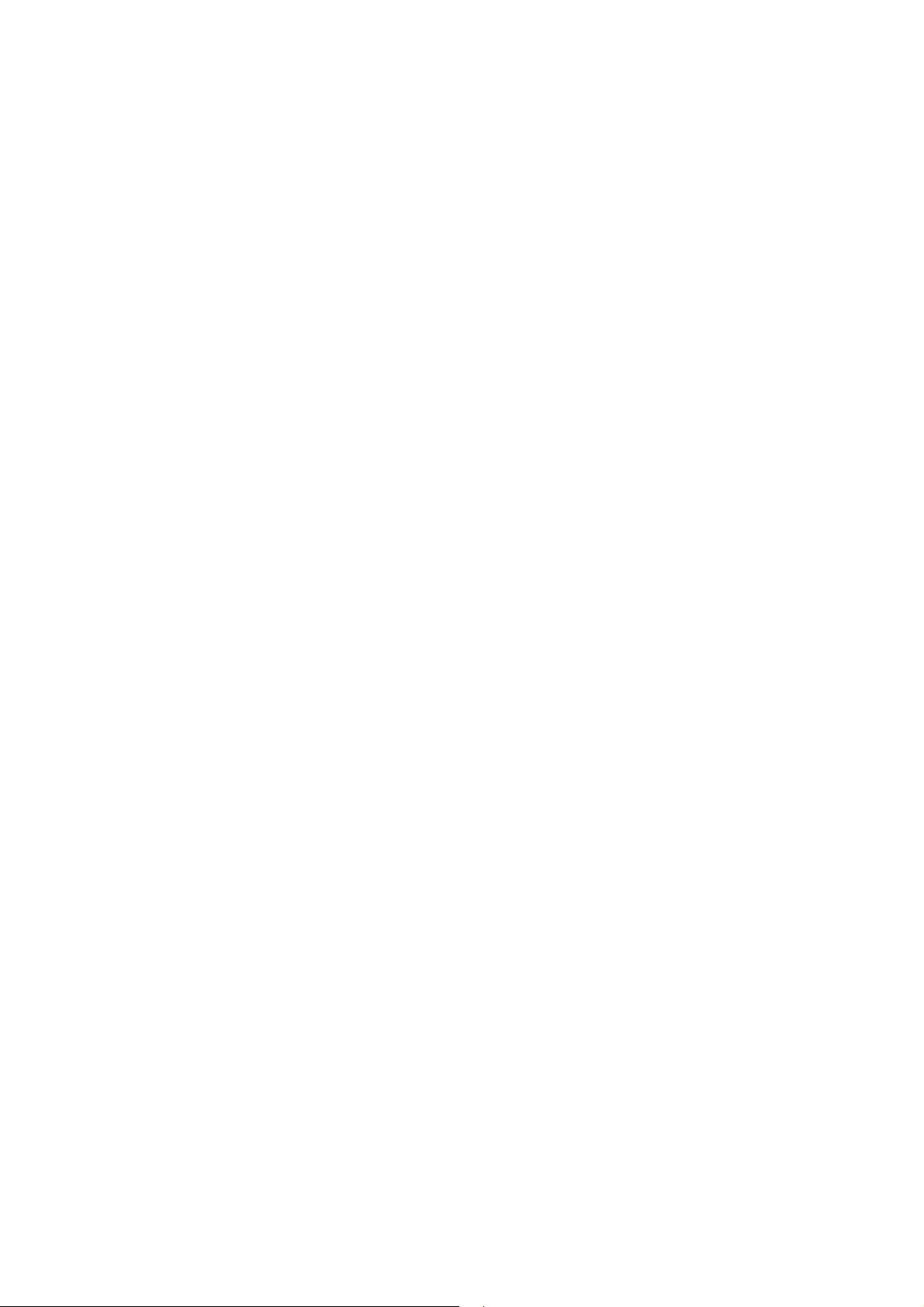
Configuración
4.4 Configuración de la medición de caudal volumétrico estándar para gas
Se tienen disponibles dos tipos de medición de caudal volumétrico:
• Volumen de líquido (el predeterminado)
• Volumen estándar de gas
Sólo se puede realizar un tipo de medición de caudal volumétrico a la vez (es decir, si está habilitada
la medición de caudal volumétrico de líquido, entonces la medición de caudal volumétrico estándar
de gas está inhabilitada, y viceversa). Se tienen disponibles diferentes conjuntos de unidades de medición
de caudal volumétrico, dependiendo de cuál tipo de medición de caudal volumétrico está habilitado.
Si usted quiere usar una unidad de caudal volumétrico de gas, se requiere una configuración adicional.
Nota: Si usted utilizará la aplicación para mediciones en la industria petrolera o la aplicación de
medición de concentración, se requiere medición de caudal volumétrico de líquido.
Para configurar el caudal volumétrico estándar de gas, usted debe:
• Habilitar el caudal volumétrico estándar de gas
• Especificar la densidad estándar (densidad a condiciones de referencia) de su gas
• Seleccionar la unidad de medición que va a usar
• Establecer el valor inferior de cutoff de caudal
Nota: El indicador le permitirá seleccionar una unidad de medición de volumen del conjunto disponible
para el tipo de caudal volumétrico configurado, pero no le permitirá configurar caudal volumétrico
estándar de gas.
50 Transmisor modelo 2700 con PROFIBUS-PA
Page 59

Configuración
Configuring GSVEnabling GSV
MMI Coriolis Flow >
Transducer Block >
Measurement >
Process Variable >
Volume Flow Type
Establecer Volume Flow
Type a STD Gas Volume
MMI Coriolis Flow >
Transducer Block >
Measurement >
Process Variable >
Volume Flow
Gas Std Density
Gas Std Vol Flow Units
Gas Std Vol Flow Cutoff
Bloque: Transducer Block 1 (Slot 11)
Índice 62 (Habilitar GSV)
Habilitación
de GSV
Bloque: Transducer Block 1 (Slot 11)
Índice 63 (densidad de gas)
Índice 67 (unidades de caudal de GSV)
Índice 69 (cutoff de caudal de GSV)
Configuración
de GSV
Figura 4-1 Habilitación y configuración de volumen estándar de gas – EDD
Puesta en marcha ConfiguraciónCalibraciónAntes de comenzar Puesta en marcha ConfiguraciónCalibraciónAntes de comenzar Puesta en marcha ConfiguraciónCalibraciónAntes de comenzar Puesta en marcha ConfiguraciónCalibraciónAntes de comenzar
Figura 4-2 Habilitación y configuración de volumen estándar de gas – Parámetros de bus
Manual de configuración y uso 51
Page 60
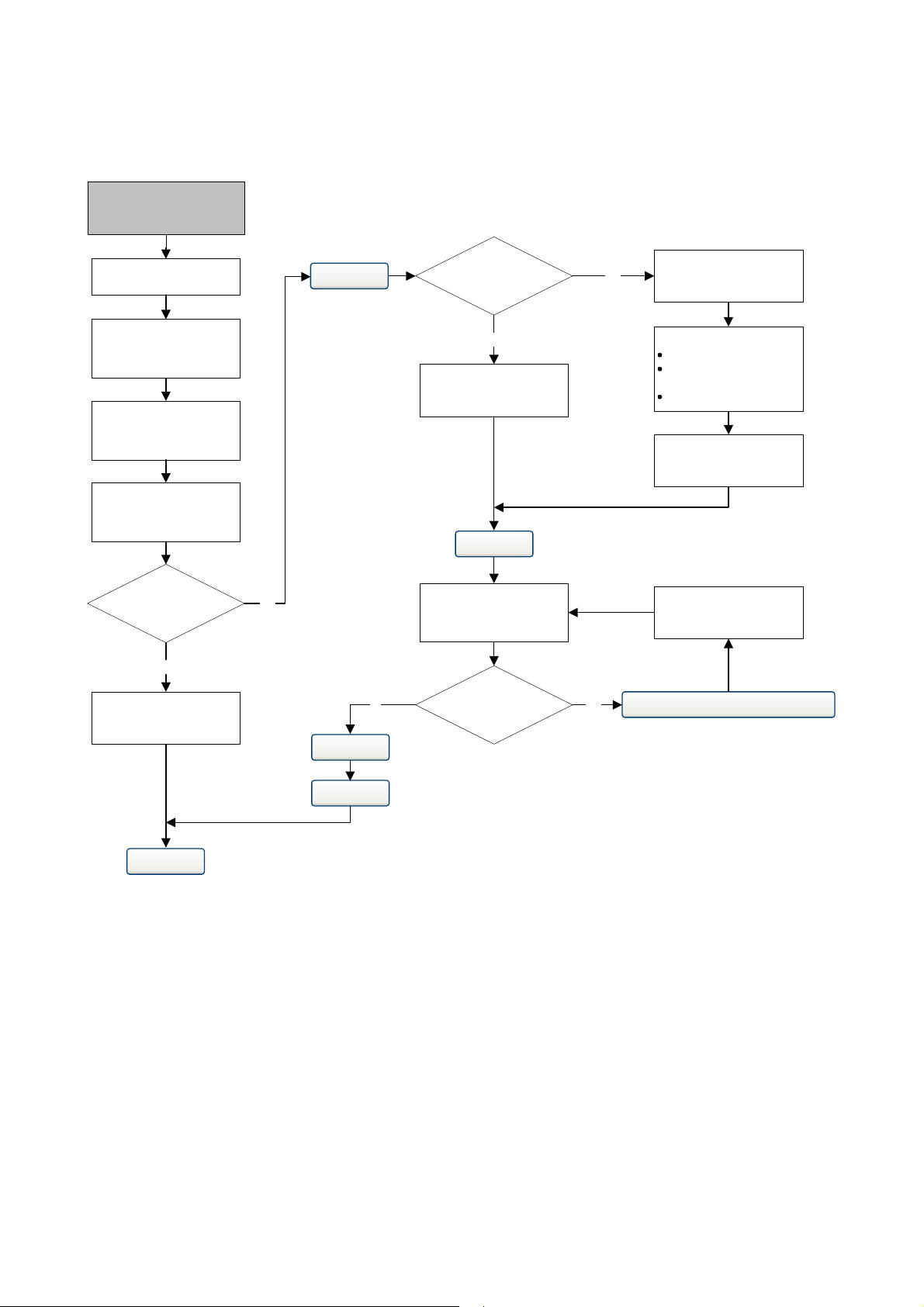
Configuración
Pestaña Flow
Establezca
Vol Flow Type a
Std Gas Volume
Apply
ProLink >
Configuration
Seleccione las unidades
en la lista
Std Gas Vol Flow Units
Configure
Std Gas Vol Flow Cutoff
¿Densidad
del gas conocida?
Sí
Introduzca la densidad
en el cuadro
Std Gas Density
No
¿El gas está en la lista
Choose Gas?
Seleccione el gas en la
lista Choose Gas
Sí
Cambiar las condiciones de referencia
Enter Other Gas
Property
Seleccione un método:
Peso molecular
Gravedad específica
comparada con el aire
Densidad
(1)
Proporcione la información
requerida
No
Verifique la temperatura y
la presión de referencia
¿Es correcta?
Introduzca la nueva
información de referencia
Gas Wizard
No
Next
Next
Finish
Sí
Notas:
(1) Si usted selecciona Density (Densidad), debe introducir
el valor en las unidades de densidad configuradas y
debe proporcionar la temperatura y la presión a la que
se determinó el valor de densidad.
Figura 4-3 Habilitación y configuración de volumen estándar de gas – ProLink II
52 Transmisor modelo 2700 con PROFIBUS-PA
Page 61
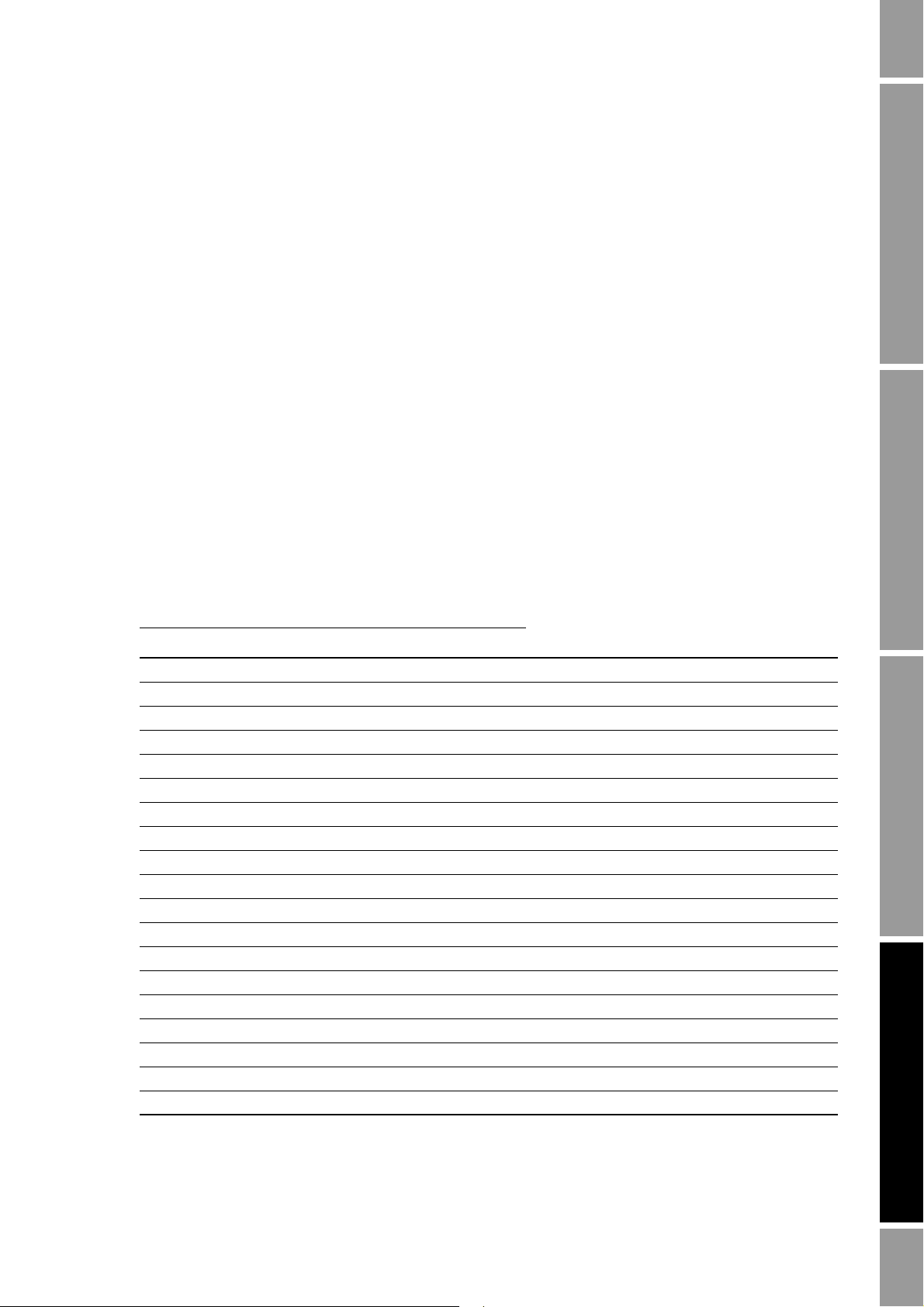
Configuración
4.5 Cambio de las unidades de medición
El transmisor puede almacenar las unidades de medición en dos diferentes lugares: en el bloque
transductor y en los bloques AI. Estas dos ubicaciones de las unidades son independientes y
se pueden configurar a valores diferentes. Esto afecta la configuración en las siguientes maneras:
• Si usted utiliza una herramienta de configuración PROFIBUS o el indicador, las unidades
se configurarán para que coincidan en los bloques relevantes, tanto el bloque AI como
el bloque transductor.
• Si usted utiliza ProLink II, use la pestaña
configurar las unidades. Aunque las unidades se pueden configurar en algunas otras pestañas,
al hacerlo se pueden producir resultados no deseados.
Nota: Si se cambian las unidades de medición para una variable de proceso, también se cambian
automáticamente las unidades del totalizador asociado. Por ejemplo, si se configuran las unidades de
caudal másico a g/s, se configurará automáticamente la unidad del totalizador de masa a gramos.
Function Block (Bloque de funciones) para
Nota: Configure el canal del bloque AI antes de configurar las unidades del bloque AI. Los bloques
AI producirán un error si las unidades de medición se configuran a un valor que es imposible para
el canal configurado.
Para configurar las unidades de medición, consulte las Tablas 4-2 a 4-7 y los diagramas de flujo de
las Figuras 2-1 y 2-3.
Tabl a 4-2 Unidades de medición de caudal másico
Unidad de caudal másico
Descripción de la unidadEDD ProLink II Indicador
g/s g/s G/S Gramos por segundo
g/min g/min G/MIN Gramos por minuto
g/h g/hr G/H Gramos por hora
kg/s kg/s KG/S Kilogramos por segundo
kg/min kg/min KG/MIN Kilogramos por minuto
kg/h kg/hr KG/H Kilogramos por hora
kg/d kg/day KG/D Kilogramos por día
t/min mTon/min T/MIN Toneladas métricas por minuto
t/h mTon/hr T/H Toneladas métricas por hora
t/d mTon/day T/D Toneladas métricas por día
lb/s lbs/s LB/S Libras por segundo
lb/min lbs/min LB/MIN Libras por minuto
lb/h lbs/hr LB/H Libras por hora
lb/d lbs/day LB/D Libras por día
STon/min sTon/min ST/MIN Toneladas cortas (2000 lbs) por minuto
STon/h sTon/hr ST/H Toneladas cortas (2000 lbs) por hora
STon/d sTon/day ST/D Toneladas cortas (2000 lbs) por día
LTon/h lTon/hr LT/H Toneladas largas (2240 lbs) por hora
LTon/d lTon/day LT/D Toneladas largas (2240 lbs) por día
Puesta en marcha ConfiguraciónCalibraciónAntes de comenzar Puesta en marcha ConfiguraciónCalibraciónAntes de comenzar Puesta en marcha ConfiguraciónCalibraciónAntes de comenzar Puesta en marcha ConfiguraciónCalibraciónAntes de comenzar
Manual de configuración y uso 53
Page 62
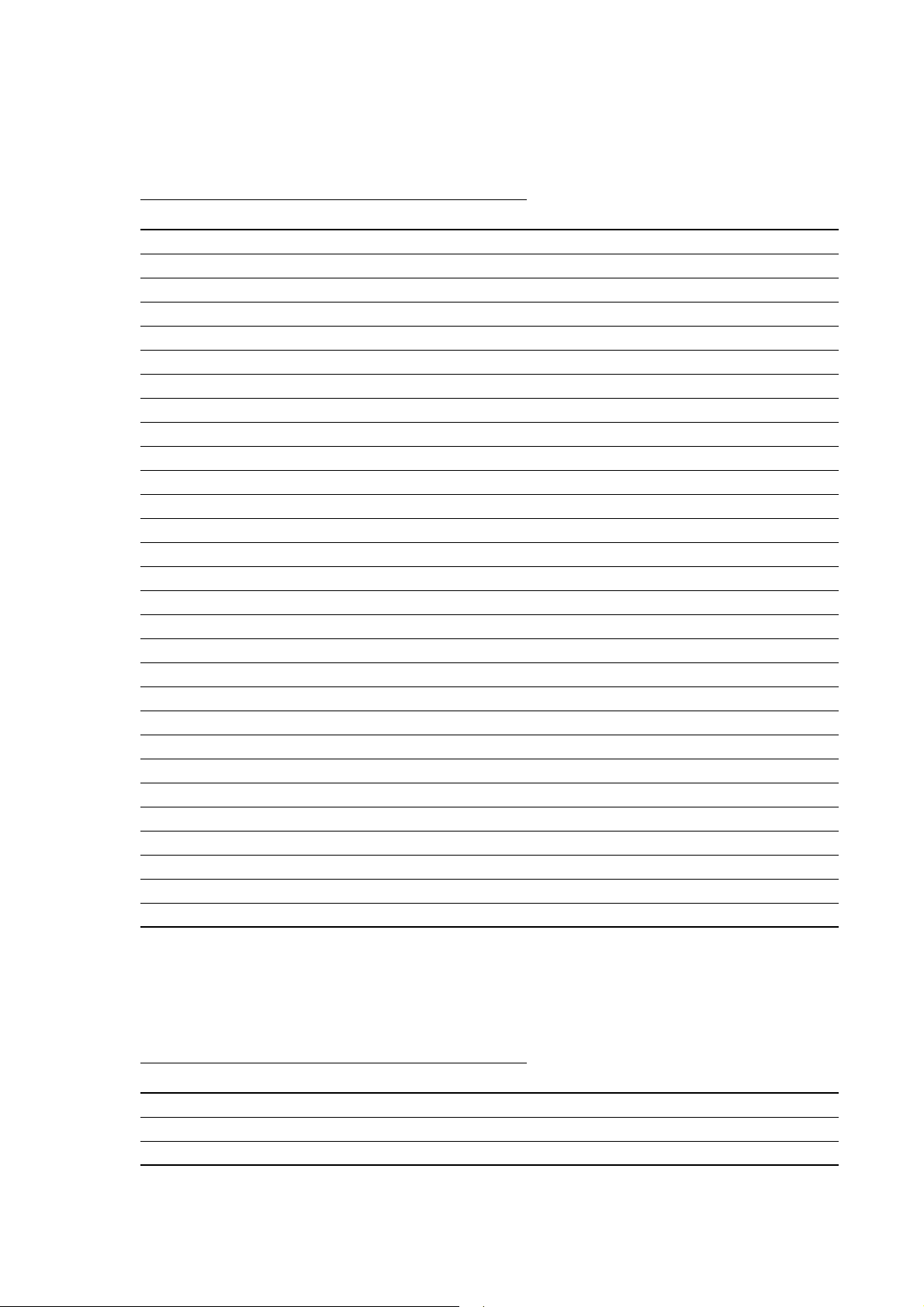
Configuración
Tabl a 4-3 Unidades de medición de caudal volumétrico – Líquido
EDD ProLink II Indicador Descripción de la unidad
CFS ft3/sec CUFT/S Pies cúbicos por segundo
CFM ft3/min CUF/MN Pies cúbicos por minuto
CFH ft3/hr CUFT/H Pies cúbicos por hora
3
/d ft3/day CUFT/D Pies cúbicos por día
ft
m3/s m3/sec M3/S Metros cúbicos por segundo
3
m
m3/h m3/hr M3/H Metros cúbicos por hora
m3/d m3/day M3/D Metros cúbicos por día
gal/s US gal/sec USGPS Galones americanos por segundo
GPM US gal/min USGPM Galones americanos por minuto
gal/h US gal/hr USGPH Galones americanos por hora
gal/d US gal/d USGPD Galones americanos por día
Mgal/d mil US gal/day MILG/D Millones de galones americanos por día
L/s l/sec L/S Litros por segundo
L/min l/min L/MIN Litros por minuto
L/h l/hr L/H Litros por hora
ML/d mil l/day MILL/D Millones de litros por día
ImpGal/s Imp gal/sec UKGPS Galones imperiales por segundo
ImpGal/min Imp gal/min UKGPM Galones imperiales por minuto
ImpGal/h Imp gal/hr UKGPH Galones imperiales por hora
ImpGal/d Imp gal/day UKGPD Galones imperiales por día
bbl/s barrels/sec BBL/S Barriles por segundo
bbl/min barrels/min BBL/MN Barriles por minuto
bbl/h barrels/hr BBL/H Barriles por hora
bbl/d barrels/day BBL/D Barriles por día
– Beer barrels/sec BBBL/S Barriles de cerveza por segundo
– Beer barrels/min BBBL/MN Barriles de cerveza por minuto
– Beer barrels/hr BBBL/H Barriles de cerveza por hora
– Beer barrels/day BBBL/D Barriles de cerveza por día
Unidad de caudal volumétrico
/min m3/min M3/MIN Metros cúbicos por minuto
(1)
(1)
(1)
(1)
(2)
(2)
(2)
(2)
(1) Unidad basada en barriles de petróleo (42 galones americanos).
(2) Unidad basada en barriles de cerveza americanos (31 galones americanos).
Tabl a 4-4 Unidades de medición de caudal volumétrico – Gas
Unidad de caudal volumétrico
EDD ProLink II Indicador Descripción de la unidad
Nm3/s Nm3/sec NM3/S Metros cúbicos normales por segundo
3
/m Nm3/min NM3/MN Metros cúbicos normales por minuto
Nm
Nm3/h Nm3/hr NM3/H Metros cúbicos normales por hora
54 Transmisor modelo 2700 con PROFIBUS-PA
Page 63
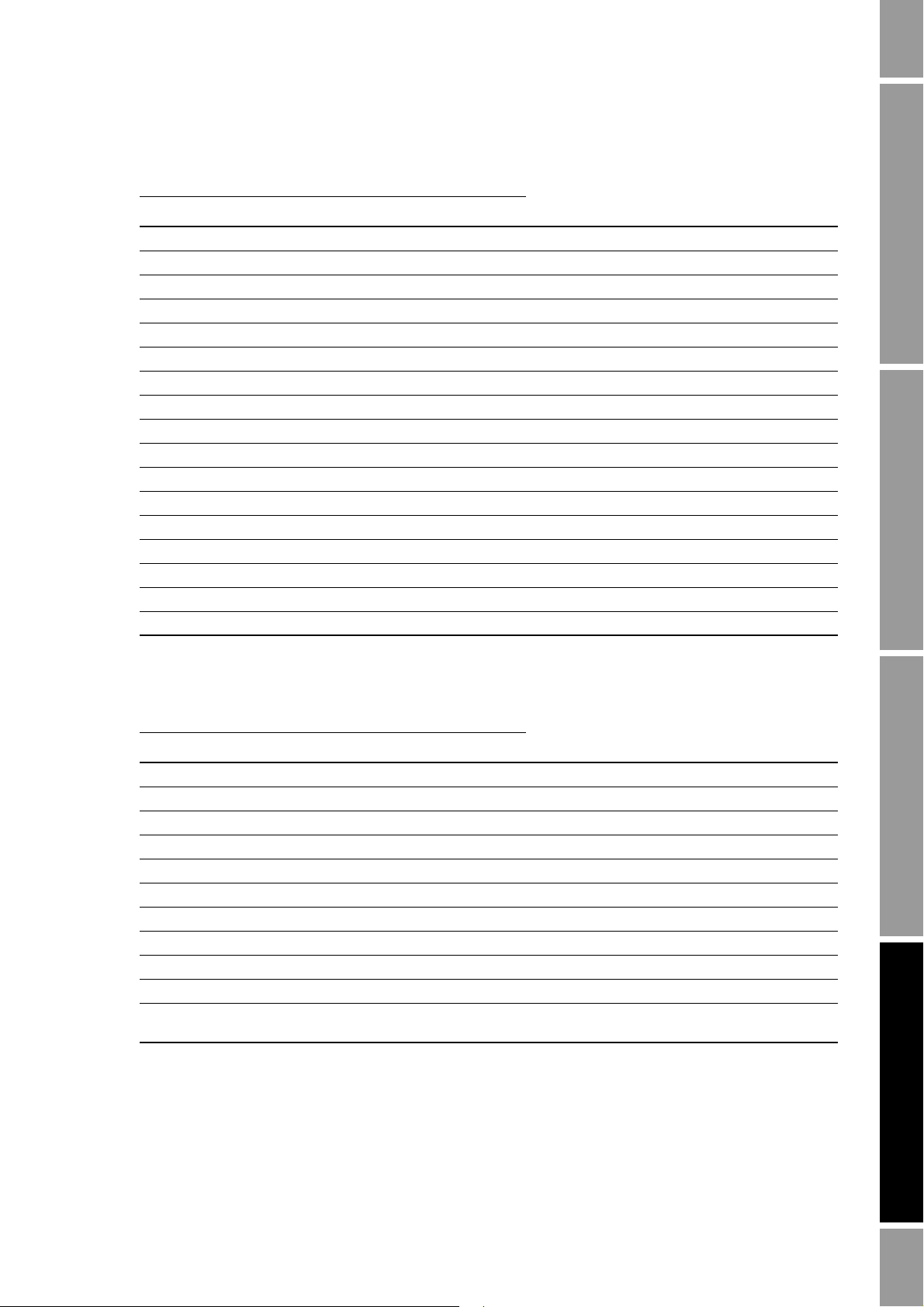
Configuración
Tabl a 4-4 Unidades de medición de caudal volumétrico – Gas (continuación)
EDD ProLink II Indicador Descripción de la unidad
Nm3/d Nm3/day NM3/D Metros cúbicos normales por día
NL/s NLPS NLPS Litros normales por segundo
NL/m NLPM NLPM Litros normales por minuto
NL/h NLPH NLPH Litros normales por hora
NL/d NLPD NLPD Litros normales por día
SCFS SCFS SCFS Pies cúbicos estándar por segundo
SCFM SCFM SCFM Pies cúbicos estándar por minuto
SCFH SCFH SCFH Pies cúbicos estándar por hora
SCFD SCFD SCFD Pies cúbicos estándar por día
Sm
Sm3/m Sm3/min SM3/MN Metros cúbicos estándar por minuto
Sm3/h Sm3/hr SM3/H Metros cúbicos estándar por hora
Sm
SL/s SLPS SLPS Litros estándar por segundo
SL/m SLPM SLPM Litros estándar por minuto
SL/h SLPH SLPH Litros estándar por hora
SL/d SLPD SLPD Litros estándar por día
Unidad de caudal volumétrico
3
/s Sm3/S SM3/S Metros cúbicos estándar por segundo
3
/d Sm3/day SM3/D Metros cúbicos estándar por día
Puesta en marcha ConfiguraciónCalibraciónAntes de comenzar Puesta en marcha ConfiguraciónCalibraciónAntes de comenzar Puesta en marcha ConfiguraciónCalibraciónAntes de comenzar Puesta en marcha ConfiguraciónCalibraciónAntes de comenzar
Tabl a 4-5 Unidades de medición de densidad
Unidad de densidad
Descripción de la unidadEDD ProLink II Indicador
g/cm3 g/cm3 G/CM3 Gramos por centímetro cúbico
g/L g/l G/L Gramos por litro
g/ml g/ml G/ML Gramos por mililitro
kg/L kg/l KG/L Kilogramos por litro
3
kg/m3 KG/M3 Kilogramos por metro cúbico
kg/cm
lb/gal lbs/Usgal LB/GAL Libras por galón americano
lb/ft3 lbs/ft3 LB/CUF Libras por pie cúbico
3
lbs/in3 LB/CUI Libras por pulgada cúbica
lb/in
STon/yd3 sT/yd3 ST/CUY Toneladas cortas por yarda cúbica
degAPI degAPI D API Grados API
SGU SGU SGU Unidad de gravedad específica (no corregida
por temperatura)
Manual de configuración y uso 55
Page 64

Configuración
Tabl a 4-6 Unidades de medición de temperatura
°C °C °C Grados Celsius
°F °F °F Grados Fahrenheit
°R °R °R Grados Rankine
K °K °K Kelvin
Aunque se muestran las unidades de presión en la Tabla 4-7, el transmisor no mide presión.
Estas unidades son para configurar la compensación de presión externa. Consulte la Sección 2.7.
Tabl a 4-7 Unidades de medición de presión
ft H20 @68 DegF Ft Water @ 68°F FTH2O Pies de agua a 68 °F
inch H2O @4 DegC In Water @ 4°C INW4C Pulgadas de agua a 4 °C
inch H20 @
mm H2O @4 DegC mm Water @ 4°C mmW4C Milímetros de agua a 4 °C
mm H20 @68 DegF mm Water @ 68°F mmH2O Milímetros de agua a 68 °F
inch Hg @
mm Hg @0 DegC mm Mercury @ 0°C mmHG Milímetros de mercurio a 0 °C
psi PSI PSI Libras por pulgada cuadrada
bar bar BAR Bar
millibar millibar mBAR Milibar
g_per_cm2 g/cm2 G/SCM Gramos por centímetro cuadrado
kg_per_cm2 kg/cm2 KG/SCM Kilogramos por centímetro cuadrado
Pa pascals PA Pascales
MegaPa megapascals MPA Megapascales
KiloPa Kilopascals KPA Kilopascales
torr @0 DegC Torr
atm atms ATM Atmósferas
Unidad de temperatura
Descripción de la unidadPROFIBUS-PA ProLink II Indicador
Unidad de presión
Descripción de la unidadEDD ProLink II Indicador
68 DegF In Water @ 68°F INH2O Pulgadas de agua a 68 °F
0 DegC In Mercury @ 0°C INHG Pulgadas de mercurio a 0 °C
@ 0C TORR Torr a 0 °C
56 Transmisor modelo 2700 con PROFIBUS-PA
Page 65

Configuración
4.6 Configuración de la aplicación para mediciones en la industria petrolera
Los parámetros de medición de petróleo determinan los valores que se utilizarán en los cálculos
relacionados con la medición en la industria petrolera. Los parámetros de medición en la industria
petrolera están disponibles sólo si la aplicación para mediciones en la industria petrolera está
habilitada en su transmisor.
Nota: La aplicación para mediciones en la industria petrolera requiere unidades de medición
de volumen de líquido. Si usted piensa usar las variables de proceso para medición en la industria
petrolera, asegúrese de que se especifique la medición de caudal volumétrico de líquido. Vea la
Sección 4.4.
4.6.1 Acerca de la aplicación para mediciones en la industria petrolera
Algunas aplicaciones que miden caudal volumétrico de líquidos o densidad de líquidos son muy sensibles
a los factores de temperatura, y deben cumplir con las normas del American Petroleum Institute (API)
para mediciones. La aplicación para mediciones en la industria petrolera permite la Corrección por efectos
de temperatura en el volumen de líquidos, o CTL.
Términos y definiciones
Los siguientes términos y definiciones son relevantes a la aplicación de mediciones en la industria
petrolera:
Puesta en marcha ConfiguraciónCalibraciónAntes de comenzar Puesta en marcha ConfiguraciónCalibraciónAntes de comenzar Puesta en marcha ConfiguraciónCalibraciónAntes de comenzar Puesta en marcha ConfiguraciónCalibraciónAntes de comenzar
• API – Instituto Americano del Petróleo
• CTL – Corrección por efectos de temperatura en el volumen de líquidos. El valor CTL
se utiliza para calcular el valor VCF
• TEC – Coeficiente de expansión térmica
• VCF – Factor de corrección de volumen. El factor de corrección que se aplicará a las variables
del proceso que dependen del volumen. El VCF se puede calcular después de derivar la CTL
Métodos de derivación de la CTL
Hay dos métodos de derivación para la CTL:
• El método 1 se basa en la densidad observada y en la temperatura observada.
• El método 2 se basa en una densidad de referencia suministrada por el usuario (o coeficiente
de expansión térmica, en algunos casos) y en la temperatura observada.
Manual de configuración y uso 57
Page 66

Configuración
Tablas de referencia de medición en la industria petrolera
Las tablas de referencia están organizadas por temperatura de referencia, método de derivación de
la CTL, tipo de líquido y unidades de densidad. La tabla seleccionada aquí controla todas las opciones
restantes.
• Temperatura de referencia:
- Si usted especifica una tabla 5x, 6x, 23x o 24x, la temperatura de referencia predeterminada
es de 60 °F, y no se puede cambiar.
- Si usted especifica una tabla 53x o 54x, la temperatura de referencia predeterminada
es de 15 °C. Sin embargo, usted puede cambiarla, como se recomienda en algunas
ubicaciones (por ejemplo, a 14,0 o 14,5 °C).
• Método de derivación de la CTL:
- Si usted especifica una tabla con número impar (5, 23 o 53), se derivará la CTL utilizando
el método 1 descrito anteriormente.
- Si usted especifica una tabla con número par (6, 24 o 54), se derivará la CTL utilizando
el método 2 descrito anteriormente.
• Las letras A, B, C o D que se utilizan para terminar los nombres de tablas definen el tipo
líquido para el cual se diseñó la tabla:
- Las tablas A se utilizan con aplicaciones de crudo y JP4.
- Las tablas B se utilizan con productos generalizados.
- Las tablas C se utilizan con líquidos que tengan una densidad básica constante o un
coeficiente de expansión térmica conocido.
- Las tablas D se utilizan con aceites lubricantes.
• Tablas diferentes utilizan diferentes unidades de densidad:
-Grados API
- Densidad relativa (SG)
- Densidad básica (kg/m
3
)
La Tabla 4-8 resume estas opciones.
58 Transmisor modelo 2700 con PROFIBUS-PA
Page 67

Configuración
Tabl a 4-8 Tablas de temperatura de referencia de medición en la industria petrolera
Método
Unidad de densidad y rango
de derivación
Tabla
5A Método 1 60 °F, no configurable 0 a +100
5B Método 1 60 °F, no configurable 0 a +85
5D Método 1 60 °F, no configurable –10 a +40
23A Método 1 60 °F, no configurable 0,6110 a 1,0760
23B Método 1 60 °F, no configurable 0,6535 a 1,0760
23D Método 1 60 °F, no configurable 0,8520 a 1,1640
53A Método 1 15 °C, configurable 610 a 1075 kg/m
53B Método 1 15 °C, configurable 653 a 1075 kg/m
53D Método 1 15 °C, configurable 825 a 1164 kg/m
de la CTL Temperatura básica
Grados API Densidad básica Densidad relativa
3
3
3
Temperatura de referencia Soporta
6C Método 2 60 °F, no configurable 60 °F Grados API
24C Método 2 60 °F, no configurable 60 °F Densidad relativa
54C Método 2 15 °C, configurable 15 °C Densidad básica en
kg/m
3
4.6.2 Procedimiento de configuración
Los parámetros de configuración para medición en la industria petrolera se muestran y se definen en
la Tabla 4-9.
Puesta en marcha ConfiguraciónCalibraciónAntes de comenzar Puesta en marcha ConfiguraciónCalibraciónAntes de comenzar Puesta en marcha ConfiguraciónCalibraciónAntes de comenzar Puesta en marcha ConfiguraciónCalibraciónAntes de comenzar
Tabl a 4-9 Parámetros de medición en la industria petrolera
Variable Descripción
Table type Especifica la tabla que se utilizará para la unidad de temperatura de referencia y densidad
de referencia. Seleccione la tabla que se ajuste a sus requerimientos. Vea Tablas de referencia de
medición en la industria petrolera.
User defined TEC
Temperature units
Density units Sólo lectura. Despliega la unidad utilizada para la densidad de referencia en la tabla de referencia.
Reference
temperature
(1) Configurable si el tipo de tabla es 6C, 24C o 54C.
(2) En la mayoría de los casos, la unidad de temperatura utilizada en la tabla de referencia para medición en la industria petrolera
también debe ser la unidad de temperatura configurada para que el transmisor utilice en el procesamiento general. Para configurar
la unidad de temperatura, vea la Sección 4.5.
(1)
Coeficiente de expansión térmica. Introduzca el valor que se utilizará en el cálculo de la CTL.
(2)
Sólo lectura. Despliega la unidad utilizada para temperatura de referencia en la tabla de referencia.
Sólo lectura, a menos que el tipo de tabla sea 53x o 54x. Si es configurable:
• Especifique la temperatura de referencia que se utilizará en el cálculo de la CTL.
• Introduzca la temperatura de referencia en °C.
Configuración del tipo de tabla
Para configurar el tipo de tabla para medición en la industria petrolera, consulte los diagramas de flujo
de la Figura 4-4.
Manual de configuración y uso 59
Page 68

Configuración
EDD Parámetros de bus
ProLink II
Bloque: Transducer Block 2 (Slot 12)
Índice 39 (coeficiente de expansión térmica API)
TEC
EDD Parámetros de bus
ProLink II
Figura 4-4 Configuración del tipo de tabla para mediciones en la industria petrolera
Configuración de la temperatura de referencia
Para el valor de temperatura que se va a usar en el cálculo de la CTL, usted puede usar los datos
de temperatura del sensor, o puede configurar la compensación de temperatura externa para usar los
datos de temperatura de un dispositivo de temperatura externa.
• Para utilizar los datos de temperatura del sensor, no se requiere acción alguna.
• Para configurar la compensación de temperatura externa, vea la Sección 2.8.
Configuración del coeficiente de expansión térmica
Si el método de derivación de la CTL para el tipo de tabla para medición en la industria petrolera
es el método 2, usted necesita establecer el coeficiente de expansión térmica (TEC). Para establecer
un coeficiente de expansión térmica definido por el usuario, consulte los diagramas de flujo de la
Figura 4-5.
Figura 4-5 Configuración de un coeficiente de expansión térmica definido por el usuario
60 Transmisor modelo 2700 con PROFIBUS-PA
Page 69

Configuración
4.7 Configuración de la aplicación de medición de concentración
Los sensores Micro Motion proporcionan mediciones directas de densidad, pero no de concentración.
La aplicación de medición de concentración calcula variables de proceso, tales como concentración
o densidad a temperatura de referencia, utilizando los datos de proceso de densidad, corregidos
adecuadamente para temperatura.
Nota: Para obtener una descripción detallada de la aplicación de medición de concentración, vea el
manual titulado Aplicación de densidad mejorada de Micro Motion: Teoría, configuración y uso.
Nota: La aplicación de medición de concentración requiere unidades de medición de volumen de
líquido. Si usted piensa usar las variables de proceso de medición de concentración, asegúrese de que
se especifique la medición de caudal volumétrico de líquido. Vea la Sección 4.4.
4.7.1 Acerca de la aplicación de medición de concentración
El cálculo de medición de concentración requiere una curva de medición de concentración, que
especifica la relación entre la temperatura, la concentración y la densidad para el fluido de proceso
que se va a medir. Micro Motion suministra un conjunto de seis curvas estándar de medición de
concentración (vea la Tabla 4-10). Si ninguna de estas curvas es adecuada para su fluido de proceso,
usted puede configurar una curva personalizada o puede comprar una curva personalizada en
Micro Motion.
La variable derivada, especificada durante la configuración, controla el tipo de medición de concentración
que se producirá. Cada variable derivada permite el cálculo de un subconjunto de variables de proceso
de medición de concentración (vea la Tabla 4-11). Las variables de proceso de medición de concentración
disponibles se pueden utilizar en el control de procesos, en la misma forma en que se utiliza el caudal
másico, el caudal volumétrico y otras variables de proceso. Por ejemplo, se puede definir un evento con
relación a una variable de proceso de medición de concentración.
• Para todas las curvas estándar, la variable derivada es Mass Conc (Dens).
• Para las curvas personalizadas, la variable derivada puede ser cualquiera de las variables que
se muestran en la Tabla 4-11.
El transmisor puede mantener hasta seis curvas en cualquier momento, pero sólo una curva puede
estar activa (usada para medición) a la vez. Todas las curvas que están en la memoria del transmisor
deben usar la misma variable derivada.
Tabl a 4-10 Curvas estándar y unidades de medición asociadas
Nombre Descripción
Deg Balling La curva representa el extracto porcentual, por masa, en solución,
de acuerdo a ºBalling. Por ejemplo, si un mosto es 10 °Balling y
el extracto en la solución es 100% de sacarosa, el extracto es 10%
de la masa total.
Deg Brix La curva representa una escala de hidrómetro para soluciones de
sacarosa que indica el porcentaje por masa de sacarosa en la
solución a una temperatura dada. Por ejemplo, 40 kg de sacarosa
mezclada con 60 kg de agua produce una solución de 40 °Brix.
Deg Plato La curva representa el extracto porcentual, por masa, en solución,
de acuerdo a ºPlato. Por ejemplo, si un mosto es 10 °Plato y
el extracto en la solución es 100% de sacarosa, el extracto es 10%
de la masa total.
Unidad
de densidad
g/cm3 °F
3
g/cm
°C
g/cm3 °F
Unidad
de temperatura
Puesta en marcha ConfiguraciónCalibraciónAntes de comenzar Puesta en marcha ConfiguraciónCalibraciónAntes de comenzar Puesta en marcha ConfiguraciónCalibraciónAntes de comenzar Puesta en marcha ConfiguraciónCalibraciónAntes de comenzar
Manual de configuración y uso 61
Page 70

Configuración
Tabl a 4-10 Curvas estándar y unidades de medición asociadas (continuación)
Nombre Descripción
HFCS 42 La curva representa una escala de hidrómetro para soluciones de
HFCS 42 (jarabe de maíz de alta fructosa) que indica el porcentaje
por masa de HFCS en la solución.
HFCS 55 La curva representa una escala de hidrómetro para soluciones de
HFCS 90 La curva representa una escala de hidrómetro para soluciones de
HFCS 55 (jarabe de maíz de alta fructosa) que indica el porcentaje
por masa de HFCS en la solución.
HFCS 90 (jarabe de maíz de alta fructosa) que indica el porcentaje
por masa de HFCS en la solución.
Tabl a 4-11 Variables derivadas y variables de proceso disponibles
Variables de proceso disponibles
Variable derivada – etiqueta
de ProLink II y definición
Density @ Ref
Densidad a temperatura de referencia
Masa/unidad de volumen, corregida
a una temperatura de referencia dada
SG
Peso específico relativo (gravedad
específica)
La relación de la densidad de un
fluido de proceso a una temperatura
dada con respecto a la densidad
del agua a una temperatura dada.
Las dos condiciones de temperatura
dada no necesitan ser la misma.
Mass Conc (Dens)
Concentración de masa derivada
de la densidad de referencia
La masa porcentual de soluto o de
material en suspensión en la solución
total, derivada de la densidad de
referencia
Mass Conc (SG)
Concentración de masa derivada
de la gravedad específica
La masa porcentual de soluto o de
material en suspensión en la solución
total, derivada de la gravedad
específica
Volume Conc (Dens)
Concentración de volumen derivado
de la densidad de referencia
El volumen porcentual de soluto o de
material en suspensión en la solución
total, derivado de la densidad de
referencia
Densidad a
temperatura
de referencia
Caudal
volumétrico
estándar
Peso
específico
relativo
(gravedad
específica)
Unidad
de densidad
g/cm3 °C
3
°C
g/cm
3
g/cm
°C
Concentración Caudal
Unidad
de temperatura
másico
neto
Caudal
volumétrico
neto
62 Transmisor modelo 2700 con PROFIBUS-PA
Page 71

Configuración
Tabl a 4-11 Variables derivadas y variables de proceso disponibles (continuación)
Variables de proceso disponibles
Variable derivada – etiqueta
de ProLink II y definición
Volume Conc (SG)
Concentración de volumen derivado
de la gravedad específica
El volumen porcentual de soluto o de
material en suspensión en la solución
total, derivado de la gravedad
específica
Conc (Dens)
Concentración derivada de la
densidad de referencia
La masa, volumen, peso o número
de moles de soluto o de material
en suspensión en proporción
a la solución total, derivados de
la densidad de referencia
Conc (SG)
Concentración derivada del peso
específico relativo
La masa, volumen, peso o número
de moles de soluto o de material
en suspensión en proporción
a la solución total, derivados de
la gravedad específica
Densidad a
temperatura
de referencia
Caudal
volumétrico
estándar
Peso
específico
relativo
(gravedad
específica)
Concentración Caudal
másico
neto
Caudal
volumétrico
neto
Puesta en marcha ConfiguraciónCalibraciónAntes de comenzar Puesta en marcha ConfiguraciónCalibraciónAntes de comenzar Puesta en marcha ConfiguraciónCalibraciónAntes de comenzar Puesta en marcha ConfiguraciónCalibraciónAntes de comenzar
4.7.2 Procedimiento de configuración
Las instrucciones completas de configuración para la aplicación de medición de concentración se
proporcionan en el manual titulado Aplicación de densidad mejorada de Micro Motion: Teoría,
configuración y uso.
Nota: El manual de medición de concentración usa ProLink II como la herramienta de configuración
estándar para la aplicación de medición de concentración. Debido a que los parámetros PROFIBUS
son muy similares a las etiquetas de ProLink II, usted puede seguir las instrucciones para ProLink II y
adaptarlas a su host. Todos los parámetros relacionados con la aplicación de medición de concentración
se pueden encontrar en el bloque transductor 2 (Slot 12).
El procedimiento típico de configuración simplemente configura la aplicación de medición de
concentración para que use una curva estándar. Se requieren los siguientes pasos:
1. Configure la unidad de medición de densidad del transmisor para que coincida con la unidad
usada por la curva (como se muestra en la Tabla 4-10).
2. Configure la unidad de medición de temperatura del transmisor para que coincida con la
unidad usada por la curva (como se muestra en la Tabla 4-10).
3. Establezca la variable derivada a Mass Conc (Dens).
4. Especifique la curva activa.
Manual de configuración y uso 63
Page 72
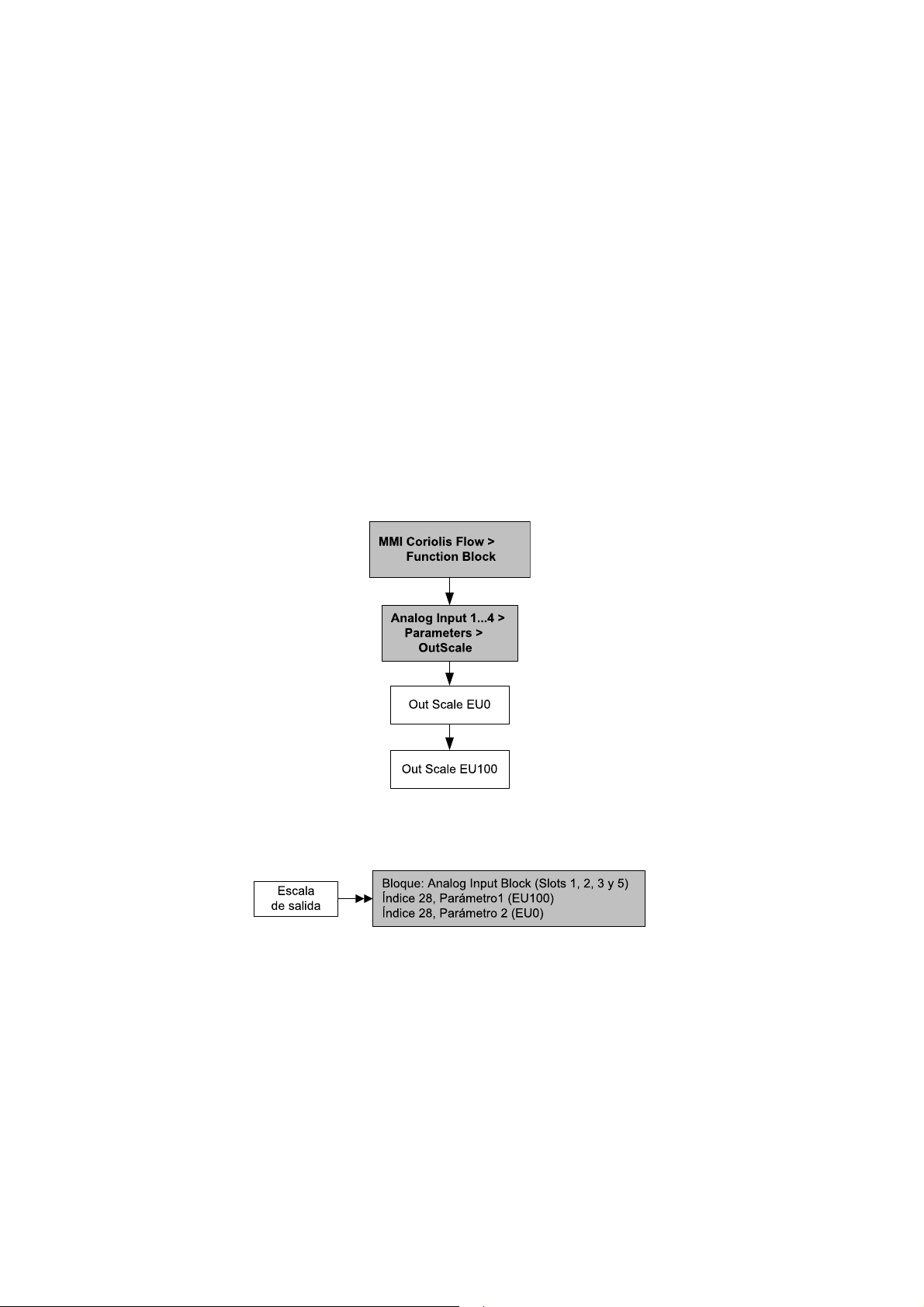
Configuración
EDD
Parámetros de bus
4.8 Cambio de la escala de salida
Los bloques de funciones AI se pueden configurar para escalar su salida. La escala de salida se
establece definiendo un valor de variable de proceso a 0% y a 100% de la escala. La salida del bloque
AI se convertirá a un valor entre estos dos límites.
Si usted decide utilizar el escalamiento de salida, tenga en cuenta que no tiene efecto sobre los valores
de proceso que se encuentran en el bloque transductor. Esto produce los siguientes comportamientos:
• ProLink II y el indicador usan los valores de proceso del bloque transductor. Por lo tanto,
la salida de un bloque AI escalado puede ser diferente del valor reportado por otras herramientas
de comunicación.
• El slug flow y los cutoffs de caudal se configuran en el bloque transductor. Por lo tanto,
el escalamiento de salida no tiene efecto sobre el comportamiento del transmisor respecto
al slug flow o a los cutoffs de caudal.
Para cambiar la escala de salida, consulte los diagramas de flujo de la Figura 4-6.
Figura 4-6 Cambio de la escala de salida
64 Transmisor modelo 2700 con PROFIBUS-PA
Page 73

Configuración
Variable de proceso
Alarma alta
Alarma alta-alta
Alarma baja
Alarma baja-baja
Rango de proceso normal
4.9 Cambio de las alarmas de proceso
El transmisor usa alarmas de proceso para indicar que un valor de proceso ha excedido sus límites
definidos por el usuario. El transmisor mantiene cuatro valores de alarma para cada variable de proceso.
Además, el transmisor tiene una función de histéresis de alarma para evitar informes de alarma erráticos.
Nota: Las alarmas de proceso son emitidas sólo a través de bloques de funciones AI y bloques de
totalizador y no se muestran en el indicador ni en ProLink II.
4.9.1 Valores de alarma
Los valores de alarma de proceso son los límites para las variables de proceso. Cuando una variable
de proceso excede un valor de alarma de proceso, la alarma se mostrará en el parámetro “Alarm
Summary” (sumario de alarmas) en cada bloque.
Cada bloque de funciones AI y cada bloque totalizador tiene cuatro límites de alarma de proceso:
alarma alta, alarma alta-alta, alarma baja y alarma baja-baja. Vea la Figura 4-7. Los valores alto
y bajo de las alarmas de proceso representan límites de proceso normales. Los valores alto-alto y
bajo-bajo de las alarmas de proceso se utilizan para señales de alarma más complejas (v.g., para
indicar un problema más grave de lo que indica una alarma de proceso regular).
Puesta en marcha ConfiguraciónCalibraciónAntes de comenzar Puesta en marcha ConfiguraciónCalibraciónAntes de comenzar Puesta en marcha ConfiguraciónCalibraciónAntes de comenzar Puesta en marcha ConfiguraciónCalibraciónAntes de comenzar
Figura 4-7 Valores de alarma
Para cambiar los valores de alarma, consulte los diagramas de flujo de la Figura 4-8.
Manual de configuración y uso 65
Page 74
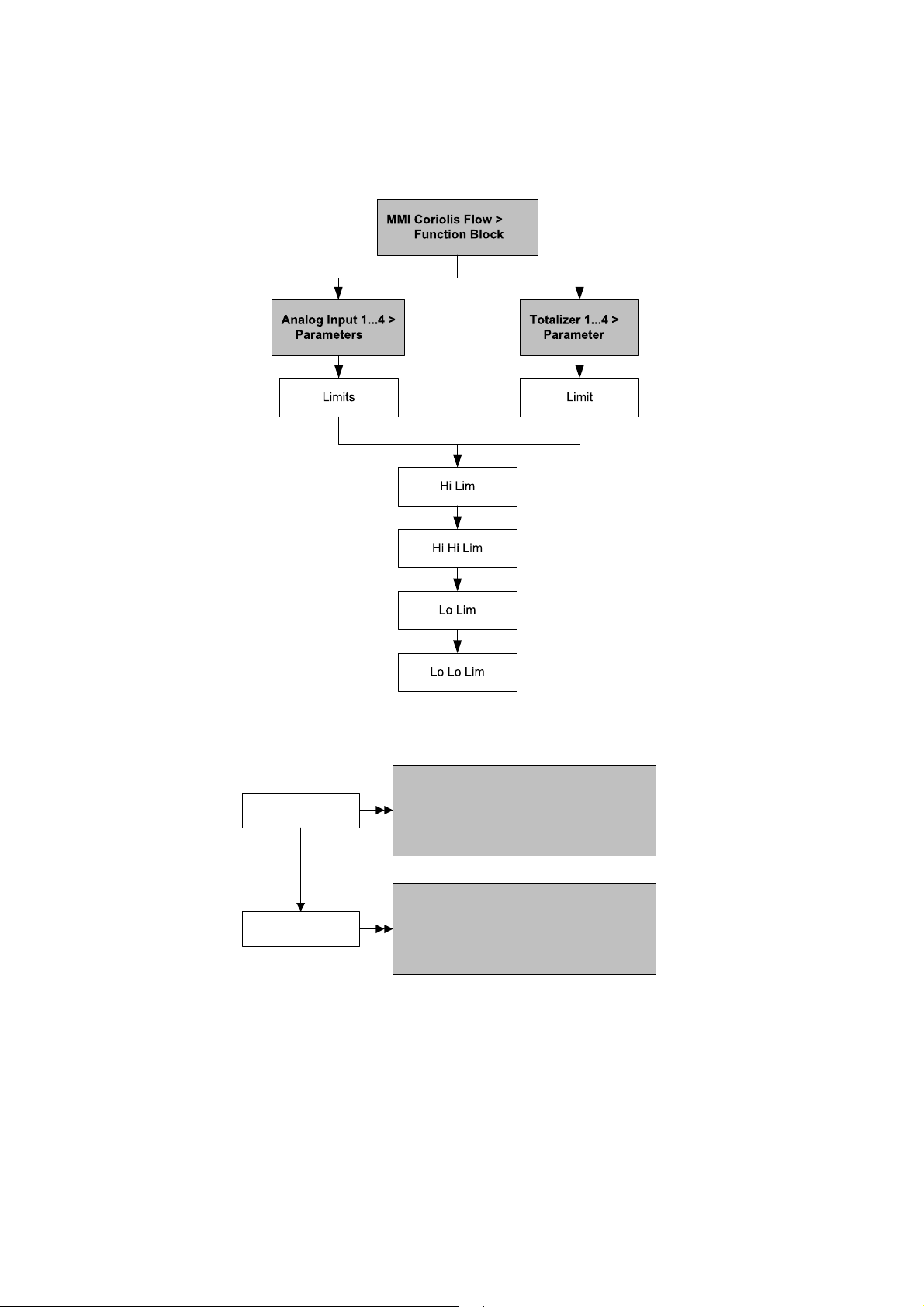
Configuración
Bloque: Analog Input Block (Slots 1, 2, 3 y 5)
Índice 37 (límite alto alto)
Índice 39 (límite alto)
Índice 41 (límite bajo)
Índice 43 (límite bajo bajo)
Límites
del bloque AI
Límites del bloque
totalizador
Bloque: Totalizer Block (Slots 4, 6, 7 y 8)
Índice 34 (límite alto alto)
Índice 35 (límite alto)
Índice 36 (límite bajo)
Índice 37 (límite bajo bajo)
EDD
Parámetros de bus
Figura 4-8 Cambio de los valores de alarma
66 Transmisor modelo 2700 con PROFIBUS-PA
Page 75
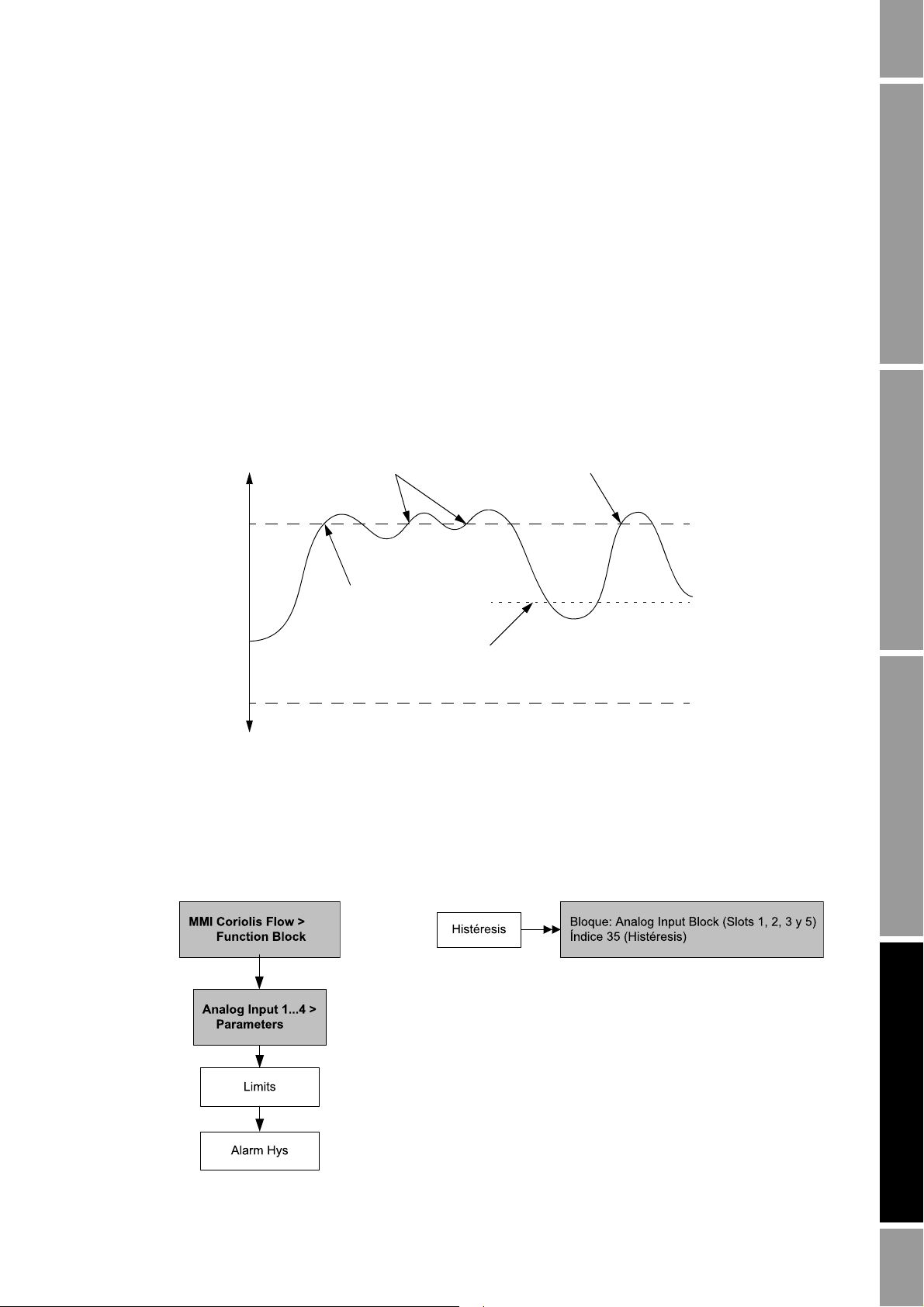
Configuración
Variable de proceso
Alarma creada
Valor de histéresis
No se crean
nuevas alarmas
ALARMA BAJA
ALARMA ALTA
Nueva alarma
creada aquí
EDD Parámetros de bus
4.9.2 Histéresis de alarma
El valor de histéresis de alarma es un porcentaje de la escala de salida. Después de que se crea una
alarma de proceso, el transmisor no creará nuevas alarmas a menos que el proceso regrese primero a un
valor dentro del rango del porcentaje de histéresis de alarma. La Figura 4-9 muestra el comportamiento
de alarma del transmisor con un valor de histéresis de 50%.
Tome en cuenta lo siguiente acerca de la histéresis:
Figura 4-9 Valor alto vs. valor bajo de histéresis de alarma
• Un valor de histéresis bajo permite al transmisor emitir una nueva alarma cada vez o casi cada
vez que la variable de proceso sobrepase el límite de alarma.
• Un valor de histéresis alto evita que el transmisor emita nuevas alarmas a menos que la variable
de proceso regrese primero a un valor suficientemente por debajo del límite de alarma alta
o por arriba del límite de alarma baja.
Puesta en marcha ConfiguraciónCalibraciónAntes de comenzar Puesta en marcha ConfiguraciónCalibraciónAntes de comenzar Puesta en marcha ConfiguraciónCalibraciónAntes de comenzar Puesta en marcha ConfiguraciónCalibraciónAntes de comenzar
Para cambiar el valor de histéresis de alarma, consulte los diagramas de flujo de la Figura 4-10.
Figura 4-10 Cambio de la histéresis de alarma
Manual de configuración y uso 67
Page 76

Configuración
4.10 Configuración de la prioridad de las alarmas de estatus
El nivel de severidad de algunas alarmas de estatus se puede volver a clasificar. Por ejemplo:
• El nivel de severidad predeterminado para la alarma A020 (factores de calibración no introducidos)
es Fault (fallo), pero usted puede volver a configurarla a Informational (informativa) o Ignore
(ignorar).
• El nivel de severidad predeterminado para la alarma A102 (bobina impulsora fuera de rango)
es Informational (informativa), pero usted puede volver a configurarla a Ignore (ignorar)
o Fault (fallo).
En la Tabla 4-12 se muestra una lista de todas las alarmas de estatus y los niveles predeterminados
de severidad. (Para obtener más información sobre las alarmas de estatus, incluyendo las posibles
causas y sugerencias de solución de problemas, vea la Sección 6.8.)
Tabl a 4-12 Alarmas de estatus y niveles de severidad
Código
de alarma Índice
A001 1 Checksum de EEPROM Fault No
A002 2 Error de RAM Fault No
A003 3 Fallo del sensor Fault Sí
A004 4 Fallo del sensor de temperatura Fault No
A005 5 Sobrerrango de entrada Fault Sí
A006 6 Transmisor no configurado Fault Sí
A008 8 Sobrerrango de densidad Fault Sí
A009 9 Transmisor inicializando/en calentamiento Ignore Sí
A010 10 Fallo de calibración Fault No
A011 11 Calibración demasiado baja Fault Sí
A012 12 Calibración demasiado alta Fault Sí
A013 13 Cero demasiado ruidoso Fault Sí
A014 14 El transmisor falló Fault No
A016 16 Temperatura de línea fuera de rango Fault Sí
A017 17 Temperatura de RTD del medidor fuera de rango Fault Sí
A020 20 Factores de calibración no introducidos Fault Sí
A021 21 Tipo de sensor incorrecto Fault No
A022 22 Configuración corrompida Fault Sí
A023 23 Totales corrompidos Fault Sí
A024 24 Programa del procesador central corrompido Fault Sí
A025 25 Fallo del sector de arranque Fault Sí
A026 26 Fallo de comunicación del sensor/transmisor Fault No
A028 28 Fallo de escritura del sensor/transmisor Fault No
A029 29 Fallo interno de comunicación Fault Sí
A030 30 Hardware/software no compatible Fault Sí
A031 31 Alimentación baja Fault No
A032 32 Verificación inteligente del medidor en progreso y
A033 33 Tube Not Full Fault Sí
Descripción
salidas fijas
Severidad
predeterminada Configurable
Informational Sí
68 Transmisor modelo 2700 con PROFIBUS-PA
Page 77
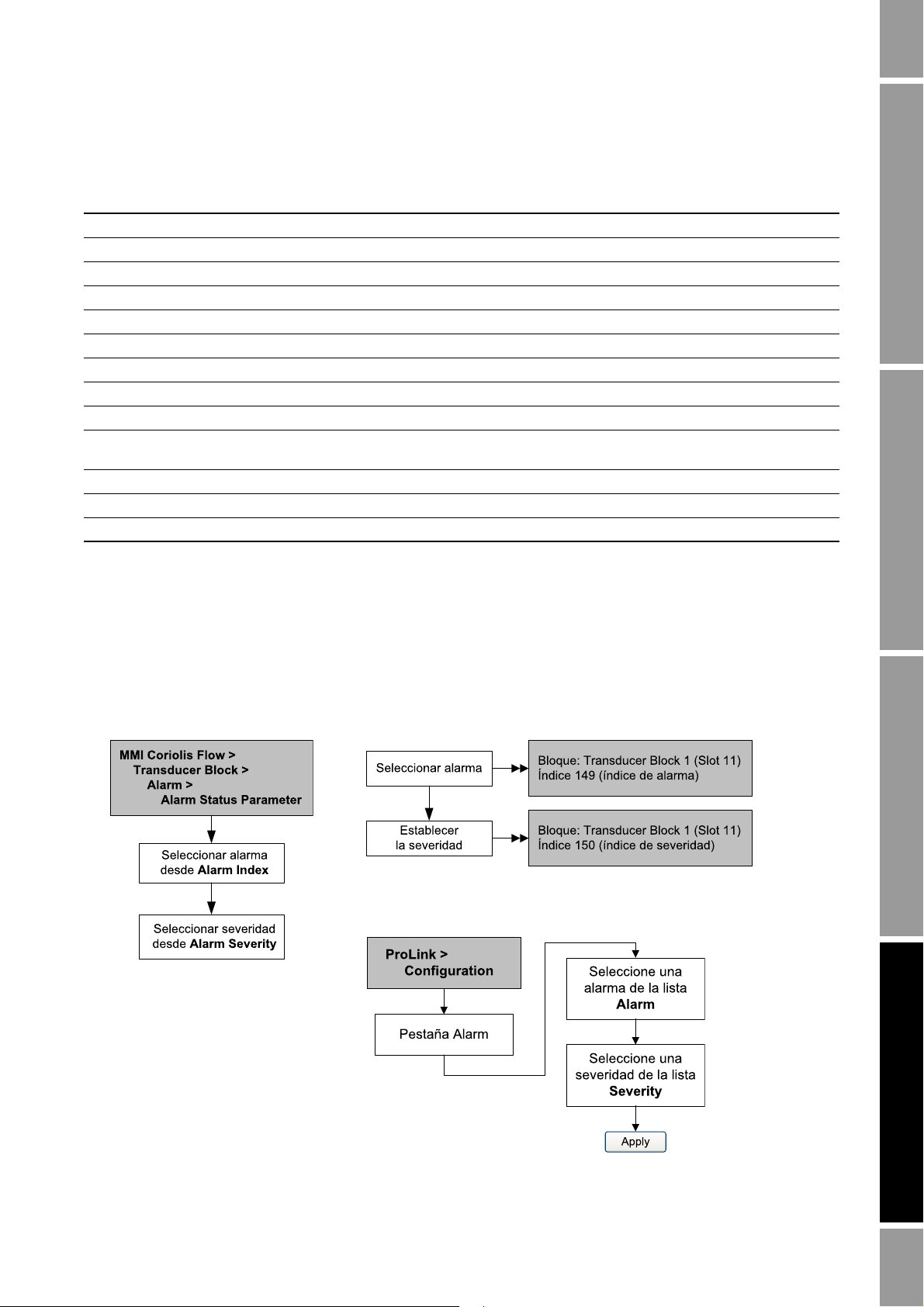
Configuración
EDD
Parámetros de bus
ProLink II
Tabl a 4-12 Alarmas de estatus y niveles de severidad (continuación)
Código
de alarma Índice
A034 34 La verificación inteligente del medidor falló Informational Sí
A035 35 Verificación inteligente del medidor cancelada Informational Sí
A102 42 Sobrerrango de la ganancia de la bobina impulsora Informational Sí
A103 43 Posible pérdida de datos Informational Sí
A104 44 Calibración en progreso Informational
A105 45 Slug flow Informational Sí
A107 47 Ocurrió restablecimiento de energía Informational Sí
A116 56 Temperatura API fuera del rango estándar Informational Sí
A117 57 Densidad API fuera de límites Informational Sí
A120 60 Medición de concentración: no se pueden ajustar los
A121 61 Medición de concentración: alarma de extrapolación Informational Sí
A131 71 Verificación inteligente del medidor en progreso Informational Sí
A132 72 Modo de simulación activo Informational
(1) Se puede configurar como Informational (informativa) o Ignore (ignorar), pero no como Fault (fallo).
Descripción
datos de la curva
Severidad
predeterminada Configurable
(1)
Informational No
(1)
Para configurar la severidad de alarma de estatus, consulte los diagramas de flujo de la Figura 4-11.
Algunas alarmas configurables se pueden configurar como Informational o Ignore, pero no como Fault.
Sí
Puesta en marcha ConfiguraciónCalibraciónAntes de comenzar Puesta en marcha ConfiguraciónCalibraciónAntes de comenzar Puesta en marcha ConfiguraciónCalibraciónAntes de comenzar Puesta en marcha ConfiguraciónCalibraciónAntes de comenzar
Sí
Figura 4-11 Configuración de la severidad de las alarmas de estatus
Manual de configuración y uso 69
Page 78
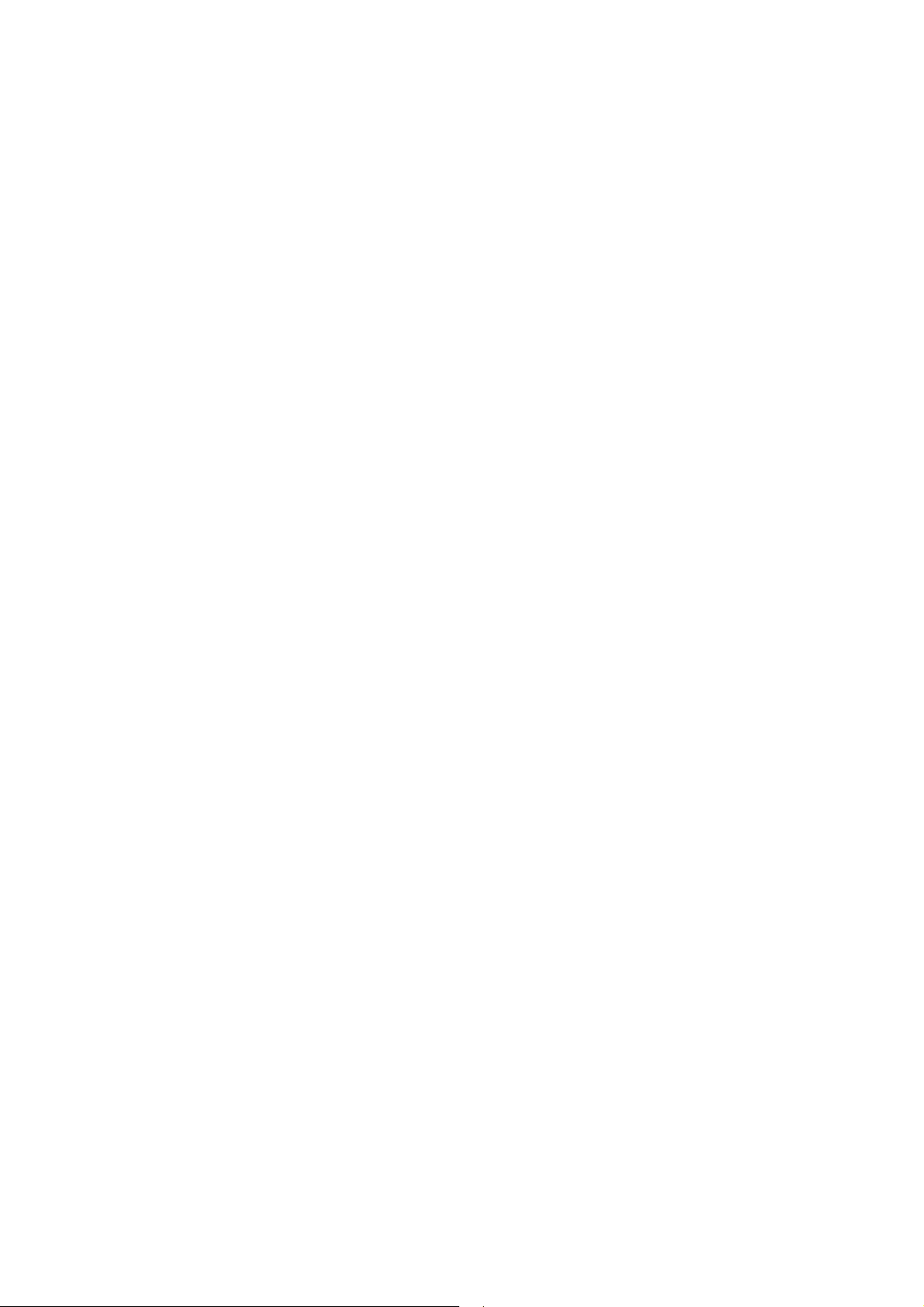
Configuración
4.11 Cambio de los valores de atenuación
Un valor de atenuación es un período de tiempo, en segundos, sobre el cual el valor de la variable de
proceso cambiará para reflejar 63% del cambio en el proceso real. La atenuación ayuda al transmisor
a suavizar fluctuaciones de medición pequeñas y rápidas.
• Un valor de atenuación alto hace que la salida parezca ser más suave debido a que la salida
debe cambiar lentamente.
• Un valor de atenuación bajo hace que la salida parezca ser más errática debido a que la salida
cambia más rápidamente.
Para configurar la atenuación, consulte los diagramas de flujo de la Figura 4-12.
Nota: También existe un parámetro de “atenuación” en cada bloque AI llamado AI PV Filter Time
(tiempo de filtro del valor de proceso de AI) (índice 32). Con el fin de evitar tener dos valores de
atenuación (potencialmente conflictivos), usted debe establecer los valores de atenuación sólo en el
bloque transductor. El parámetro AI PV Filter Time para cada bloque AI se debe establecer a 0.
70 Transmisor modelo 2700 con PROFIBUS-PA
Page 79
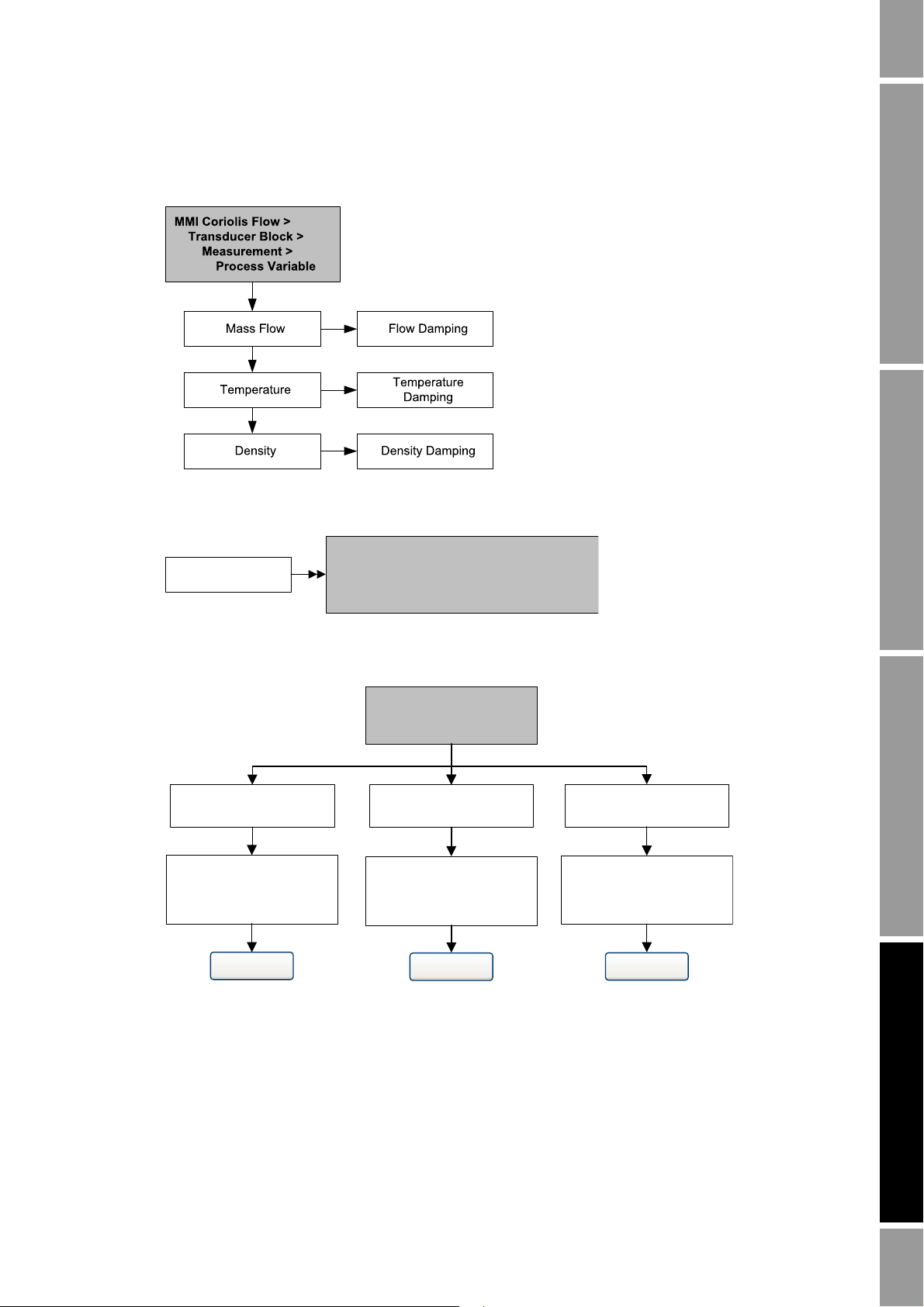
Configuración
Bloque: Transducer Block 1 (Slot 11)
Índice 33 (atenuación de caudal)
Índice 34 (atenuación de temperatura)
Índice 35 (atenuación de densidad)
Atenuación
Pestaña Flow
Introduzca un valor
de atenuación en el cuadro
Flow Damp
Apply
ProLink >
Configuration
Pestaña Density
Introduzca un valor
de atenuación en el cuadro
Dens Damping
Apply
Pestaña Temperature
Introduzca un valor
de atenuación en el cuadro
Temp Damping
Apply
EDD
ProLink II
Parámetros de bus
Figura 4-12 Cambio de los valores de atenuación
Puesta en marcha ConfiguraciónCalibraciónAntes de comenzar Puesta en marcha ConfiguraciónCalibraciónAntes de comenzar Puesta en marcha ConfiguraciónCalibraciónAntes de comenzar Puesta en marcha ConfiguraciónCalibraciónAntes de comenzar
Manual de configuración y uso 71
Page 80

Configuración
Cuando usted especifica un nuevo valor de la atenuación, éste se redondea automáticamente al valor
inferior más cercano a un valor válido de la atenuación. Los valores de atenuación válidos se muestran
en la Tabla 4-13.
Tabl a 4-13 Valores de atenuación válidos
Variable de proceso Valores de atenuación válidos
Caudal (másico y volumétrico) 0, 0,04, 0,08, 0,16, ... 40,96
Densidad 0, 0,04, 0,08, 0,16, ... 40,96
Temperatura 0, 0,6, 1,2, 2,4, 4,8, ... 76,8
4.11.1 Atenuación y medición de volumen
Cuando configure los valores de atenuación, tome en cuenta lo siguiente:
Asegúrese de establecer los valores de atenuación adecuadamente.
• El caudal volumétrico de líquido se deriva de las mediciones de masa y densidad. Por lo tanto,
cualquier atenuación aplicada al caudal másico y a la densidad afectará a la medición de volumen
de líquidos.
• El caudal volumétrico estándar de gas se deriva de la medición de caudal másico, pero no
de la medición de densidad. Por lo tanto, sólo la atenuación aplicada al caudal másico afectará
a la medición de volumen estándar de gas.
4.12 Cambio de los límites y duración de slug flow
Slugs – gas en un proceso de líquido o líquido en un proceso de gas – aparecen ocasionalmente en algunas
aplicaciones. La presencia de slugs puede afectar la lectura de densidad del proceso considerablemente.
Los parámetros de slug flow pueden ayudar al transmisor a suprimir cambios extremos en las variables de
proceso, y también se pueden usar para identificar las condiciones de proceso que requieren corrección.
Los parámetros de slug flow son los siguientes:
• Límite inferior de slug flow – el punto por debajo del cual existirá una condición de slug flow.
Típicamente, este es el valor más bajo de densidad que usted espera observar para su proceso.
El valor predeterminado es 0,0 g/cm
3
• Límite superior de slug flow – el punto por encima del cual existirá una condición de slug flow.
Típicamente, este es el valor más alto de densidad que usted espera observar para su proceso.
El valor predeterminado es 5,0 g/cm
3
• Duración de slug flow – el número de segundos que el transmisor espera para que desaparezca
la condición de slug flow. Si el transmisor detecta slug flow, enviará una alarma de slug flow
y mantendrá su última lectura de caudal, anterior a la condición de slug flow, hasta el final
de la duración de slug flow y la calidad de la medición será marcada como “incierta”. Si aún
está presente la condición de slug flow después de que la duración de slug flow ha terminado,
el transmisor reportará un caudal cero (la calidad de la medición permanecerá en calidad
“incierta”). El valor predeterminado para la duración de slug flow es 0,0 segundos. El rango
válido es 0,0–60,0 segundos.
. El rango válido es 0,0–10,0 g/cm3.
. El rango válido es 0,0–10,0 g/cm3.
72 Transmisor modelo 2700 con PROFIBUS-PA
Page 81

Configuración
MMI Coriolis Flow >
Transducer Block
Calibration
Slug Limit
Slug Duration Slug Low Limit Slug High Limit
Bloque: Transducer Block 1 (Slot 11)
Índice 130 (duración)
Índice 131 (límite inferior)
Índice 132 (límite superior)
Slug flow
Parámetros de bus
EDD ProLink II
Nota: Los límites de slug flow se deben introducir en g/cm3, aun si otra unidad ha sido configurada para
densidad. La duración de slug flow se introduce en segundos. El incremento del límite inferior de slug
flow o la disminución del límite superior de slug flow aumentarán la posibilidad de condiciones de slug
flow. Por otro lado, la disminución del límite inferior de slug flow o el incremento del límite superior
de slug flow reducirán la posibilidad de condiciones de slug flow. Si se establece la duración de slug flow a
0, se forzará el caudal másico a tomar el valor de 0 tan pronto como se detecte la condición de slug flow.
Para configurar los límites y la duración de slug flow, consulte los diagramas de flujo de la Figura 4-13.
Figura 4-13 Configuración de límites y duración de slug flow
Puesta en marcha ConfiguraciónCalibraciónAntes de comenzar Puesta en marcha ConfiguraciónCalibraciónAntes de comenzar Puesta en marcha ConfiguraciónCalibraciónAntes de comenzar Puesta en marcha ConfiguraciónCalibraciónAntes de comenzar
4.13 Configuración de los cutoffs
Los cutoffs son valores definidos por el usuario debajo de los cuales el transmisor reporta un valor
de cero para la variable de proceso especificada. Se pueden configurar cutoffs para caudal másico,
caudal volumétrico o densidad.
La Tabla 4-14 muestra los valores predeterminados y comentarios relevantes para cada cutoff. Tenga en
cuenta que el cutoff de caudal másico no se aplica al cálculo de caudal volumétrico. Incluso si el caudal
másico cae por debajo del cutoff, y por lo tanto los indicadores de caudal másico toman el valor de cero,
el caudal volumétrico será calculado a partir de la variable de proceso de caudal msico real.
Manual de configuración y uso 73
Page 82

Configuración
Tabl a 4-14 Valores predeterminados de cutoff y comentarios
Cutoff
Masa 0,0 g/s Micro Motion recomienda un valor de cutoff para caudal másico de 0,2%
Volumen
de líquido
Densidad 0,2 g/cm
Para configurar la atenuación, consulte los diagramas de flujo de la Figura 4-14.
Valor
predeterminado Comentarios
del caudal máximo del sensor para operación estándar, y 2,5% del caudal
máximo del sensor para dosificación por lotes vacío-lleno-vacío.
0,0 L/s El límite inferior para cutoff de caudal volumétrico es 0. El límite superior
para cutoff de caudal volumétrico es el factor de calibración de caudal del
sensor, en L/s, multiplicado por 0,2.
3
El rango para cutoff de densidad es 0,0–0,5 g/cm3
74 Transmisor modelo 2700 con PROFIBUS-PA
Page 83

Configuración
MMI Coriolis Flow >
Transducer Block >
Measurement >
Process Variable
Mass Flow
Mass Flow Low Cutoff
Volume Flow
Volume Flow Low
Cutoff
(1)
Density
Density Cutoff
Pestaña Flow
Introduzca los valores en
los cuadros Mass Flow Cutoff
o Volume Flow Cutoff
(2)
Apply
ProLink >
Configuration
Pestaña Density
Introduzca un valor en el cuadro
Density Cutoff
Apply
Bloque: Transducer Block 1 (Slot 11)
Índice 9 (cutoff de caudal másico)
Índice 39 (cutoff de caudal volumétrico)
Índice 40 (cutoff de densidad)
Índice 69 (cutoff de caudal volumétrico estándar de gas)
Cutoffs
EDD
ProLink II
Parámetros de bus
Notas:
(1) Cuando se configura el volumen
estándar de gas, esta opción se mostrará
como Gas Std Vol Flow Cutoff (cutoff
de caudal volumétrico estándar de gas).
(2) Cuando se configura el volumen
estándar de gas, este cuadro tendrá el
nombre Std gas vol flow cutoff (cutoff
de caudal volumétrico estándar de gas).
Figura 4-14 Configuración de los cutoffs
Puesta en marcha ConfiguraciónCalibraciónAntes de comenzar Puesta en marcha ConfiguraciónCalibraciónAntes de comenzar Puesta en marcha ConfiguraciónCalibraciónAntes de comenzar Puesta en marcha ConfiguraciónCalibraciónAntes de comenzar
Manual de configuración y uso 75
Page 84

Configuración
EDD Parámetros de bus
ProLink II
Bloque: Transducer Block 1 (Slot 11)
Índice 10 (modo de medición)
Modo de medición
4.14 Cambio del parámetro de modo de medición
El parámetro de modo de medición define la manera en que el caudal se agrega a o se resta de los
totalizadores.
•El caudal directo se mueve en la dirección de la flecha impresa en el sensor.
•El caudal inverso se mueve en dirección opuesta a la que indica la flecha impresa en el sensor.
La Tabla 4-15 muestra los valores posibles para el parámetro de modo de medición y el comportamiento
del transmisor cuando el caudal es positivo o negativo. Sólo los valores unidireccional y bidireccional
son reconocidos por la especificación PROFIBUS; por lo tanto, otros valores no serán reconocidos por
un host PROFIBUS ni por una herramienta de configuración PROFIBUS. Sin embargo, el transmisor
funcionará correctamente en cualquiera de los modos mostrados en la Tabla 4-15.
Tabl a 4-15 Comportamiento del totalizador para cada valor de modo de medición
Valor de modo de medición Índice de bus Caudal directo Caudal inverso
Unidireccional (sólo directo) 0 Se incrementa Sin cambio
Sólo inverso 1 Sin cambio Se incrementa
Bidireccional 2 Se incrementa Disminuye
Valor absoluto 3 Se incrementa Se incrementa
Negado/sólo directo 4 Sin cambio Se incrementa
Negado/bidireccional 5 Disminuye Se incrementa
Para cambiar el parámetro del modo de medición, consulte los diagramas de flujo de la Figura 4-15.
Figura 4-15 Cambio del parámetro de modo de medición
76 Transmisor modelo 2700 con PROFIBUS-PA
Page 85

Configuración
Bloque: Transducer Block 2 (Slot 12)
Índice 10 (número de serie del sensor)
Índice 13 (material del sensor)
Índice 14 (material del revestimiento)
Índice 15 (tipo de brida)
Parámetros
del sensor
EDD Parámetros de bus
ProLink II
4.15 Configuración de los parámetros del sensor
Los parámetros del sensor se usan para describir el sensor del medidor de caudal. Los parámetros
del sensor no se usan en el procesamiento del transmisor, y no se requieren:
• Número de serie
• Material del sensor
• Material del revestimiento
•Brida
Para configurar los parámetros del sensor, consulte los diagramas de flujo de la Figura 4-16.
Figura 4-16 Configuración de los parámetros del sensor
Puesta en marcha ConfiguraciónCalibraciónAntes de comenzar Puesta en marcha ConfiguraciónCalibraciónAntes de comenzar Puesta en marcha ConfiguraciónCalibraciónAntes de comenzar Puesta en marcha ConfiguraciónCalibraciónAntes de comenzar
Manual de configuración y uso 77
Page 86

Configuración
4.16 Configuración del indicador
Usted puede restringir la funcionalidad del indicador o cambiar las variables que se muestran en él.
4.16.1 Habilitación e inhabilitación de las funciones del indicador
Cada función del indicador y su parámetro asociado se muestran en la Tabla 4-16.
Tabl a 4-16 Funciones y parámetros del indicador
Función
del indicador Nombre de EDD
Totalizer reset Totalizer Reset TOTALS
Inicio/paro de los
totalizadores
Desplazamiento
automático
Off-line menu Offline Menu DISPLAY
Contraseña off-line
Alarm menu Menú de alarmas DISPLAY
Acknowledge all alarms ACK All Alarms DISPLAY
Display backlight Backlight DISPLAY
(1)
Start/Stop Totalizer TOTALS
Auto Scroll AUTO
(2)
Offline Password OFFLINE
Código
del indicador Habilitado Inhabilitado
RESET
STOP
SCRLL
OFFLN
PASSW
ALARM
ACK
BKLT
Se permite poner a cero
los totalizadores de masa
y volumen.
El operador puede iniciar
y parar los totalizadores
desde el indicador.
El indicador muestra
automáticamente cada
variable de proceso.
Los operadores tienen
acceso al menú off-line.
Se requiere la contraseña
para el menú offline.
Vea la Sección 4.16.4.
El operador tiene acceso
al menú de alarmas.
El operador puede
reconocer todas las
alarmas actuales a la vez.
La luz de fondo del
indicador está encendida.
No es posible poner
a cero los totalizadores
de masa y volumen.
El operador no puede
iniciar ni parar los
totalizadores desde
el indicador.
Los operadores deben
utilizar el botón Scroll
para ver las variables de
proceso.
No hay acceso al menú
offline.
Se puede tener acceso
al menú offline sin una
contraseña.
No hay acceso al menú
de alarmas.
Se debe reconocer las
alarmas individualmente.
La luz de fondo del
indicador está apagada.
(1) Si se habilita, tal vez quiera configurar la rapidez de desplazamiento (Scroll Rate). Vea la Sección 4.16.2.
(2) Si se habilita, también se debe configurar la contraseña offline del indicador. Vea la Sección 4.16.4.
Tenga en cuenta lo siguiente:
• Si usted usa el indicador para desactivar el acceso al menú off-line, éste desaparecerá tan
pronto como usted salga del sistema de menús. Si usted quiere volver a habilitar el acceso,
debe utilizar un método diferente (v.g., ProLink II).
• Si usted utiliza el indicador para configurarlo:
- Debe habilitar el desplazamiento automático (Auto Scroll) antes de poder configurar
la rapidez de desplazamiento (Scroll Rate).
- Debe habilitar la contraseña off-line antes de poder configurar la contraseña.
Para habilitar o inhabilitar las funciones del indicador:
• Con la EDD, consulte la Figura 4-17.
• Con los parámetros de bus, consulte la Figura 4-18.
• Con ProLink II, consulte la Figura 4-19.
• Con el indicador, consulte la Figura B-13.
78 Transmisor modelo 2700 con PROFIBUS-PA
Page 87
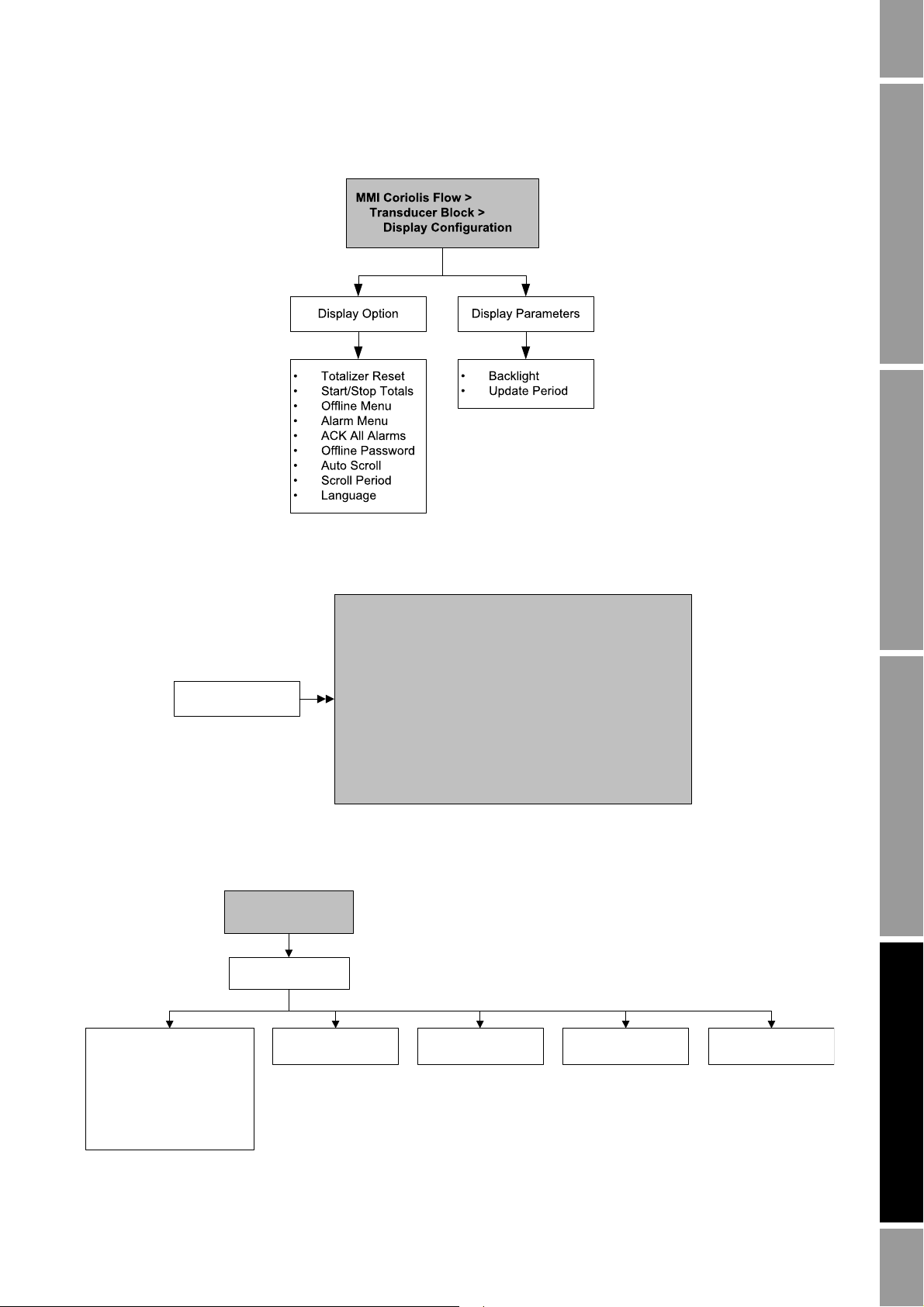
Configuración
Bloque: Transducer Block 1 (Slot 11)
Índice 220 (puesta a cero de totalizadores)
Índice 221 (inicio/paro de totalizadores)
Índice 222 (desplazamiento automático activado/desactivado)
Índice 223 (menú offline activado/desactivado)
Índice 224 (contraseña offline activada/desactivada)
Índice 225 (menú de alarmas activado/desactivado)
Índice 226 (reconocer todas las alarmas)
Índice 227 (establecer la contraseña offline)
Índice 228 (período de desplazamiento automático)
Índice 229 (luz de fondo del indicador)
Índice 247 (período de actualización)
Opciones
del indicador
Pestaña Display
ProLink >
Configuration
Casillas de opciones del indicador
• Iniciar/parar los totalizadores
• Puesta a cero de totalizadores
• Desplazamiento automático
• Menú offline
• Contraseña offline
• Menú de alarmas
• Reconocer todas las alarmas
• Luz de fondo encendida/apagada
Rapidez de desplazamiento
automático
Contraseña offline del
indicador
Período de actualización Idioma del indicador
Figura 4-17 Configuración del indicador – menús de EDD
Puesta en marcha ConfiguraciónCalibraciónAntes de comenzar Puesta en marcha ConfiguraciónCalibraciónAntes de comenzar Puesta en marcha ConfiguraciónCalibraciónAntes de comenzar Puesta en marcha ConfiguraciónCalibraciónAntes de comenzar
Figura 4-18 Configuración del indicador – parámetros de bus
Figura 4-19 Configuración del indicador – ProLink II
Manual de configuración y uso 79
Page 88

Configuración
4.16.2 Cambio de la rapidez de desplazamiento
El parámetro scroll rate (rapidez de desplazamiento) se utiliza para controlar la velocidad de
desplazamiento cuando se habilita el desplazamiento automático. Scroll rate define cuánto tiempo
se mostrará en el indicador cada variable. El período de tiempo se define en segundos (v.g., si scroll
rate se establece a 10, cada variable del indicador se mostrará en el indicador durante 10 segundos).
El rango válido es de 0 a 10 segundos.
Para cambiar la rapidez de desplazamiento:
4.16.3 Cambio del período de actualización
El parámetro Update Period (período de actualización) (o Display Rate) controla qué tan a menudo
se actualiza el indicador con datos actuales. El valor predeterminado es 200 milisegundos. El rango
es de 100 a 10.000 milisegundos. El valor de período de actualización aplica a todas las variables
de proceso desplegadas.
Para cambiar el período de actualización:
• Con la EDD, consulte la Figura 4-17.
• Con los parámetros de bus, consulte la Figura 4-18.
• Con ProLink II, consulte la Figura 4-19.
• Con el indicador, consulte la Figura B-13.
• Con la EDD, consulte la Figura 4-17.
• Con los parámetros de bus, consulte la Figura 4-18.
• Con ProLink II, consulte la Figura 4-19.
• Con el indicador, consulte la Figura B-13.
4.16.4 Cambio de la contraseña off-line
La contraseña off-line evita que usuarios no autorizados tengan acceso al menú off-line.
Para cambiar la contraseña off-line:
• Con la EDD, consulte la Figura 4-17.
• Con los parámetros de bus, consulte la Figura 4-18.
• Con ProLink II, consulte la Figura 4-19.
• Con el indicador, consulte la Figura B-13.
4.16.5 Cambio del idioma del indicador
El indicador se puede configurar para que use cualquiera de los siguientes idiomas para los datos
y los menús:
•Inglés
•Francés
•Alemán
•Español
80 Transmisor modelo 2700 con PROFIBUS-PA
Page 89

Configuración
Para establecer el idioma del indicador:
4.16.6 Cambio de las variables y precisión del indicador
El indicador puede mostrar hasta 15 variables de proceso una a una en cualquier orden. Usted puede
seleccionar las variables de proceso que desea ver y el orden en el que deben aparecer.
Además, puede configurar la precisión para cada variable del indicador. La precisión del indicador
controla el número de dígitos a la derecha del lugar decimal. El rango de la precisión del indicador es
de 0 a 5.
La Tabla 4-17 muestra un ejemplo de configuración de variables del indicador. Observe que usted
puede repetir variables, y también puede escoger un valor de “None” (ninguna). La apariencia real de
cada variable de proceso en el indicador se describe en el Apéndice B.
Tabl a 4-17 Ejemplo de una configuración de variables del indicador
• Con la EDD, consulte la Figura 4-17.
• Con los parámetros de bus, consulte la Figura 4-18.
• Con ProLink II, consulte la Figura 4-19.
• Con el indicador, consulte la Figura B-13.
Puesta en marcha ConfiguraciónCalibraciónAntes de comenzar Puesta en marcha ConfiguraciónCalibraciónAntes de comenzar Puesta en marcha ConfiguraciónCalibraciónAntes de comenzar Puesta en marcha ConfiguraciónCalibraciónAntes de comenzar
Variable del indicador Variable de proceso
Variable del indicador 1 Caudal másico
Variable del indicador 2 Caudal volumétrico
Variable del indicador 3 Densidad
Variable del indicador 4 Caudal másico
Variable del indicador 5 Caudal volumétrico
Variable del indicador 6 Totalizador de masa
Variable del indicador 7 Caudal másico
Variable del indicador 8 Temperatura
Variable del indicador 9 Caudal volumétrico
Variable del indicador 10 Totalizador de volumen
Variable del indicador 11 Densidad
Variable del indicador 12 Temperatura
Variable del indicador 13 Ninguna
Variable del indicador 14 Ninguna
Variable del indicador 15 Ninguna
Para cambiar las variables del indicador, consulte los diagramas de flujo de la Figura 4-20.
Manual de configuración y uso 81
Page 90
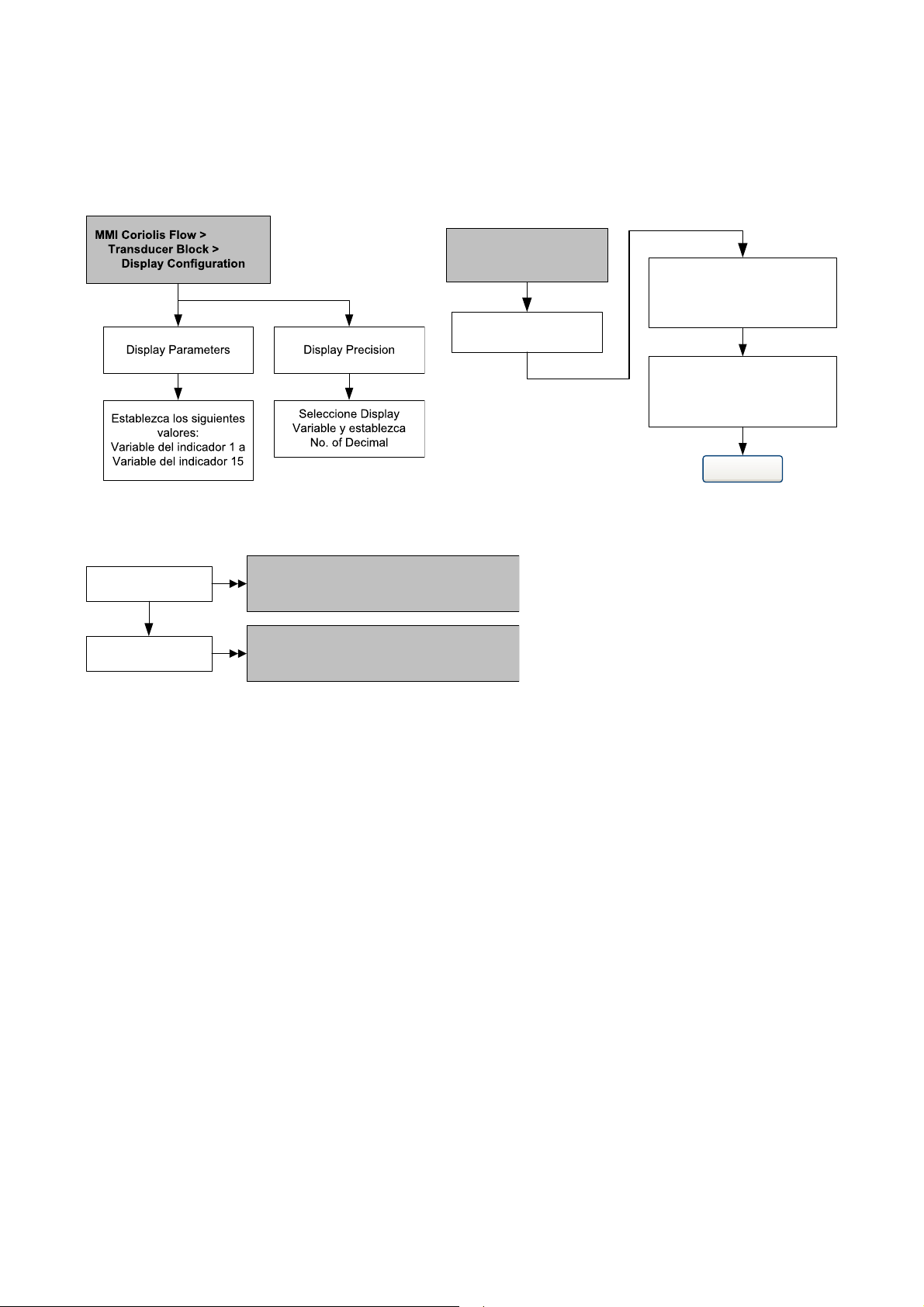
Configuración
Pestaña Display
Apply
ProLink >
Configuration
Para cada variable del indicador,
seleccione una variable
de proceso de la lista
Introduzca una precisión
en el cuadro
Number of Decimals
Bloque: Transducer Block 1 (Slot 11)
Índices 232 a 246
Variables
del indicador
Bloque: Transducer Block 1 (Slot 11)
Índice 231 (número de decimales)
Precisión
del indicador
EDD
Parámetros de bus
ProLink II
Figura 4-20 Cambio de las variables y precisión del indicador
82 Transmisor modelo 2700 con PROFIBUS-PA
Page 91

Configuración
4.17 Habilitación de la compensación LD Optimization
LD Optimization es una compensación especial que se utiliza específicamente para líquidos de
hidrocarburos. LD Optimization no se debe utilizar con ningún otro fluido de proceso. LD Optimization
está disponible sólo con ciertos tamaños de sensores grandes. Si la compensación LD Optimization
se puede utilizar con su sensor para mejorar su funcionamiento, aparecerá la opción para activarla/
desactivarla en ProLink II o en el indicador.
Si usted envía el transmisor a un taller de calibración para realizar una calibración con agua, ya sea durante
la puesta en marcha o en cualquier momento después, se debe desactivar la compensación LD Optimization.
Cuando se haya completado la calibración, vuelva a activar la compensación LD Optimization.
Para habilitar la optimización LD, vea las figuras 4-21 y 4-22.
Figura 4-21 Optimización LD – ProLink II
Puesta en marcha ConfiguraciónCalibraciónAntes de comenzar Puesta en marcha ConfiguraciónCalibraciónAntes de comenzar Puesta en marcha ConfiguraciónCalibraciónAntes de comenzar Puesta en marcha ConfiguraciónCalibraciónAntes de comenzar
Manual de configuración y uso 83
Page 92
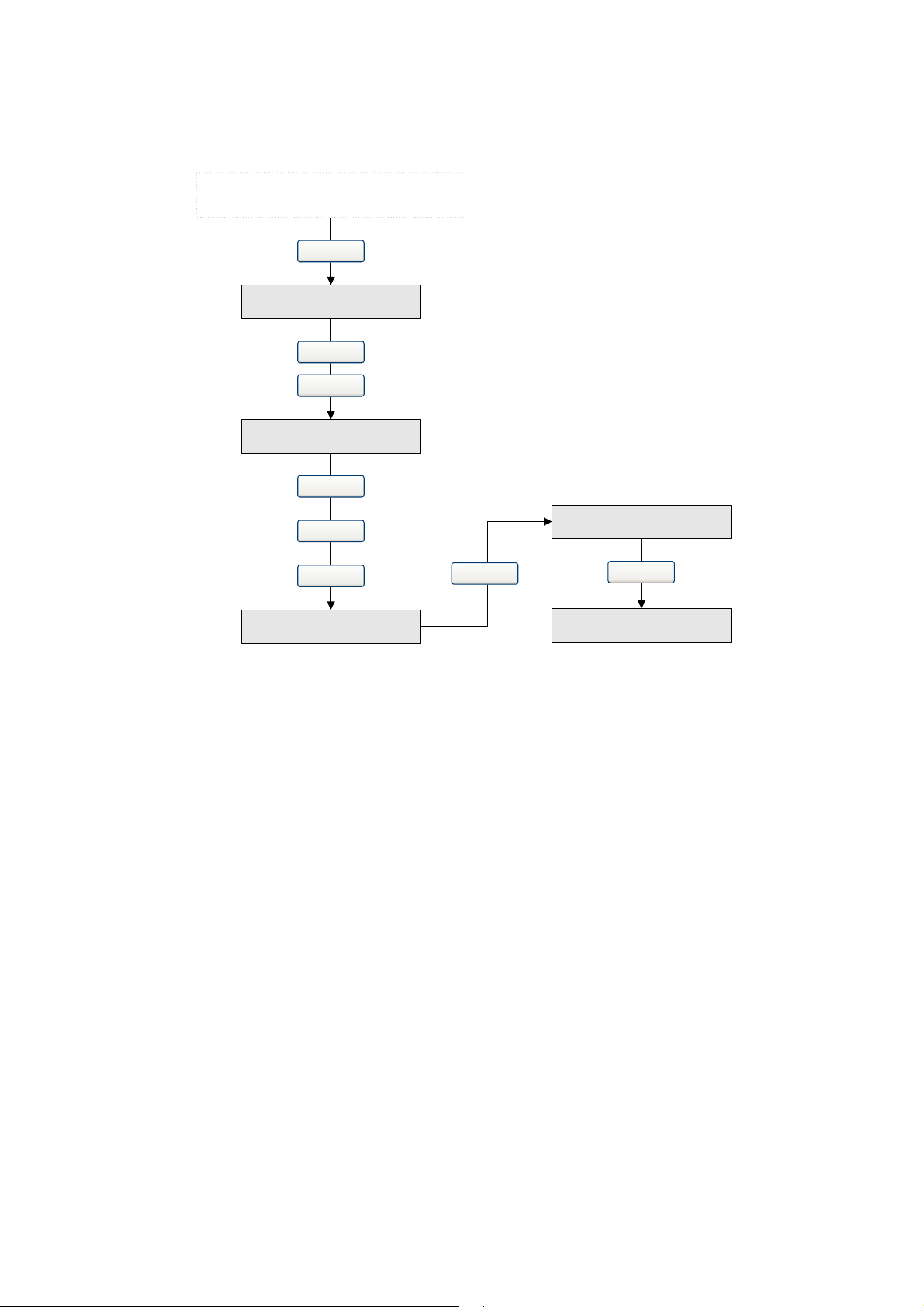
Configuración
OFF-LINE MAINT
Scroll y Select simultáneamente
durante 4 segundos
Scroll
Select
Select
Scroll
CONFG
Select
Scroll
MTR F
FACTOR LD
Scroll
LD OPT
Select
Figura 4-22 Optimización LD – Indicador
84 Transmisor modelo 2700 con PROFIBUS-PA
Page 93
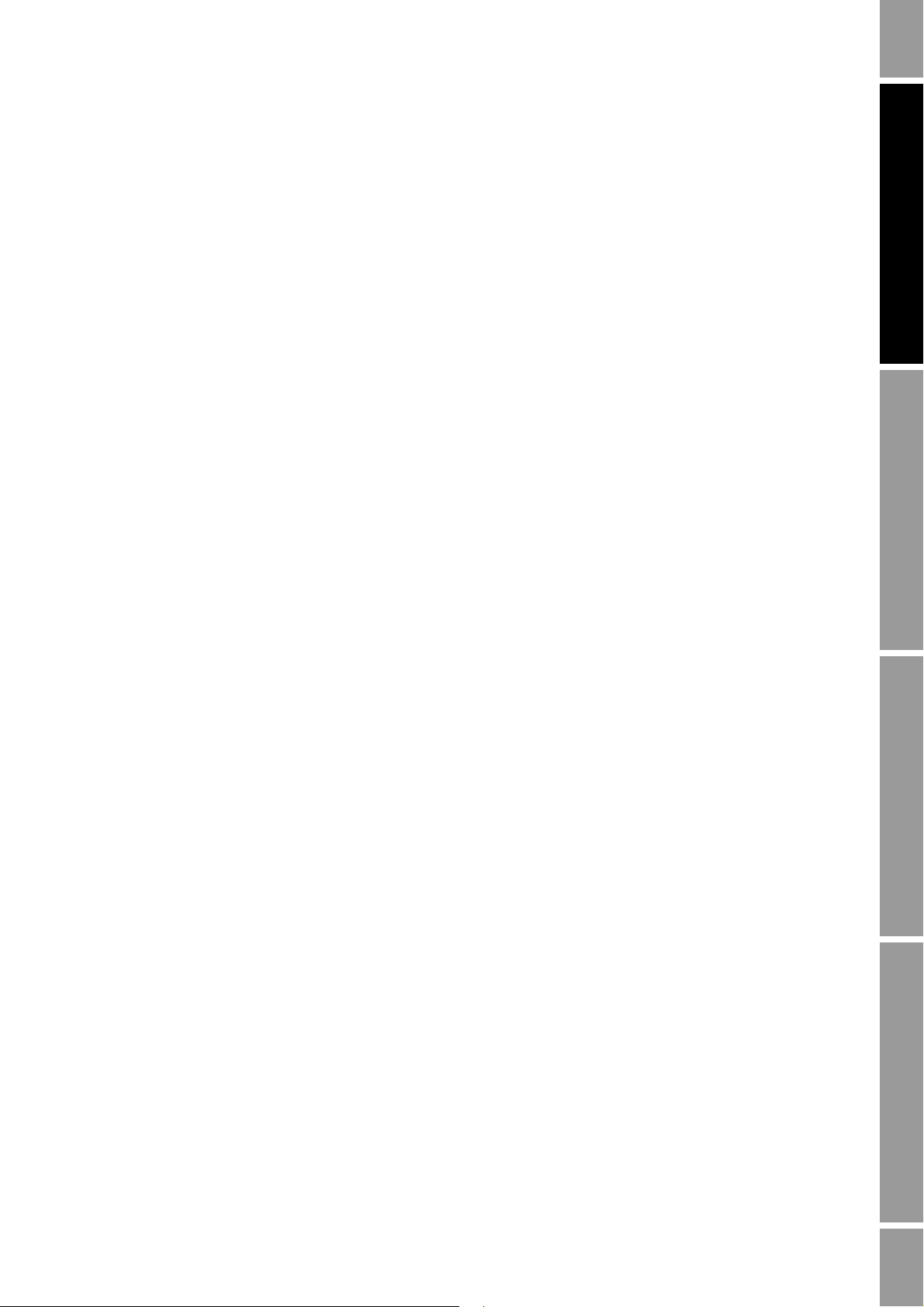
Capítulo 5
Operación
5.1 Generalidades
Este capítulo describe cómo usar el transmisor en la operación cotidiana. Se describen los siguientes
temas y procedimientos:
• Uso de las funciones I&M (identificación y mantenimiento) (Sección 5.2)
• Registro de las variables de proceso (Sección 5.3)
• Visualización de las variables de proceso (Sección 5.4)
• Uso del modo de simulación del sensor (Sección 5.5)
• Acceso a la información de diagnóstico con un host PROFIBUS (Sección 5.6)
• Visualización del estatus del transmisor y alarmas (Sección 5.7)
• Visualización y uso de los totalizadores e inventarios (Sección 5.8)
Nota: En todos los procedimientos que se proporcionan en este capítulo se asume que usted ha
establecido comunicación con el transmisor y que cumple con todos los requerimientos de seguridad
aplicables. Vea el Apéndice C o la documentación de su host PROFIBUS o de la herramienta de
configuración.
Solución de problemas IndicadorDiagramasOperación
5.2 Uso de las funciones I&M (identificación y mantenimiento)
El transmisor implementa las siguientes funciones PROFIBUS para identificación y mantenimiento
(I&M):
•I&M 0
•I&M 1
•I & M 2
•PA I & M 0
Consulte la enmienda 3 a PROFIBUS Profile for Process Control Devices V 3.01: Identification and
Maintenance Functions Version 1.0 (Perfil PROFIBUS para dispositivos de control de procesos,
V 3.01: Funciones de identificación y mantenimiento Versión 1.0), diciembre de 2004, Número de
pedido 3.042.
Las funciones I&M contienen una variedad de información del dispositivo y del fabricante, todo
codificado internamente (sólo lectura). No se puede tener acceso a las funciones I&M mediante
ProLink II ni con el indicador. Si usted utiliza Siemens Simatic PDM, se requiere v6.0 SP2 o superior.
Las versiones anteriores no soportan las funciones I&M.
Consulte el Apéndice F para conocer los parámetros de bus asociados con las funciones I&M.
Manual de configuración y uso 85
Page 94
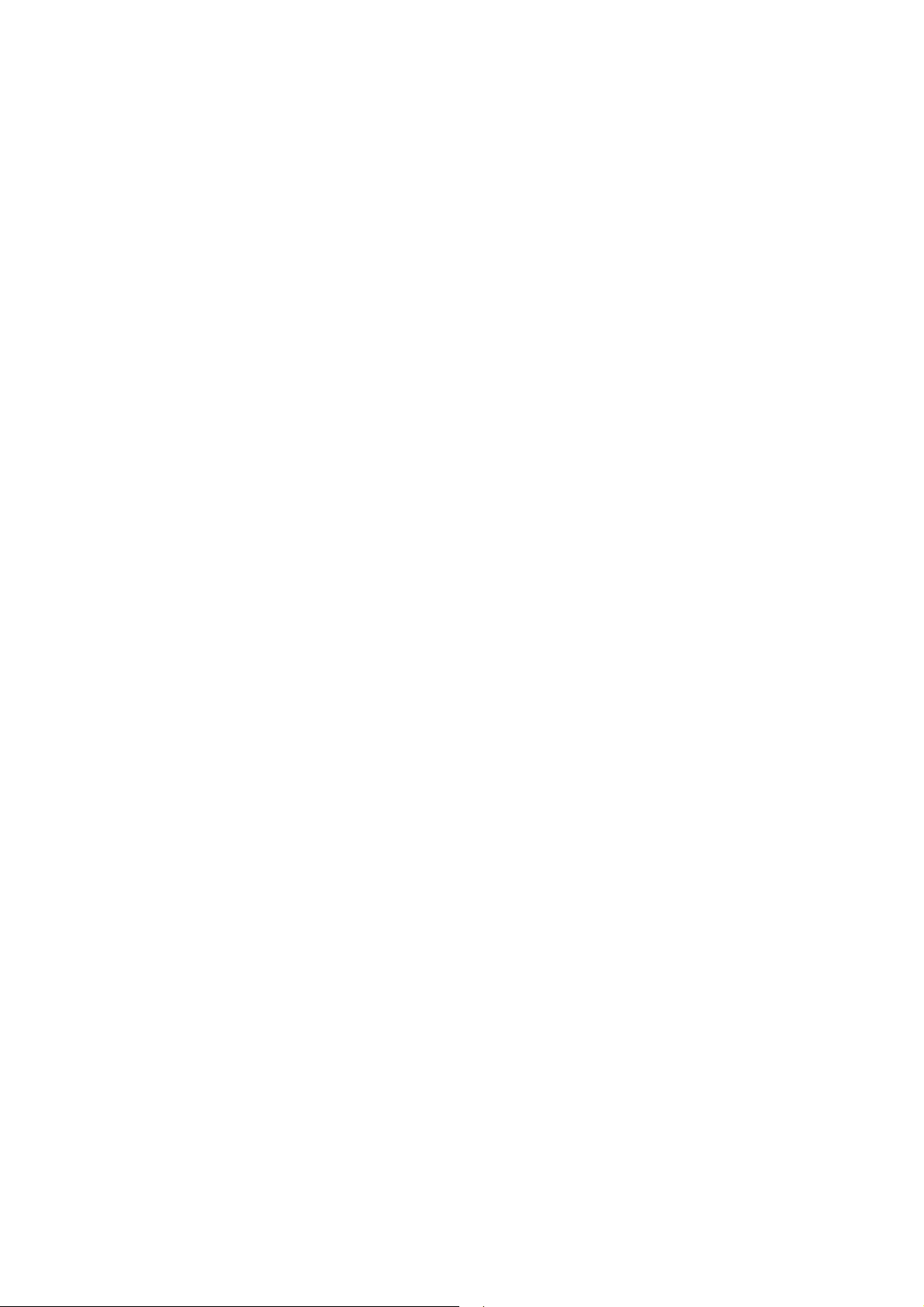
Operación
5.3 Registro de las variables de proceso
Micro Motion sugiere que usted haga un registro de las variables de proceso que se muestran a
continuación, bajo condiciones operativas normales. Esto le ayudará a reconocer cuándo las variables
de proceso son más altas o más bajas de lo normal, y puede ayudar a realizar una fina sintonización
en la configuración del transmisor.
Registre las siguientes variables de proceso:
•Caudal
•Densidad
•Temperatura
• Frecuencia de los tubos
• Voltaje de pickoff
• Ganancia de la bobina impulsora
Para ver estos valores, consulte la Sección 5.4.
5.4 Visualización de las variables de proceso
Las variables de proceso incluyen mediciones tales como caudal másico, caudal volumétrico, temperatura
y densidad. Usted puede ver las variables del proceso con el indicador (si su transmisor tiene un indicador),
con ProLink II, con una herramienta de configuración PROFIBUS (v.g., Simatic PDM) utilizando la EDD,
o desde un host PROFIBUS clase 2 utilizando los parámetros de bus.
5.4.1 Con el indicador
Por omisión, el indicador muestra el caudal másico, el total másico, caudal volumétrico, total volumétrico,
temperatura, densidad y la ganancia de la bobina impulsora. Si se desea, usted puede configurar el
indicador para que muestre otras variables de proceso. Consulte la Sección 4.16.5.
El panel LCD muestra el nombre abreviado de la variable de proceso (v.g.,
actual de esa variable de proceso y la unidad de medición asociada (v.g.,
DENS para densidad), el valor
G/CM3). Vea el Apéndice B
para obtener información sobre los códigos y abreviaciones usados para las variables del indicador.
Para ver una variable de proceso con el indicador:
• Si el desplazamiento automático está habilitado, espere hasta que la variable de proceso deseada
aparezca en el panel LCD.
• Si el desplazamiento automático no está habilitado, presione
Scroll hasta que el nombre de
la variable de proceso deseada haga uno de lo siguiente:
- Aparezca en la línea de variables de proceso, o
- Comience a alternar con las unidades de medición
La precisión de las variables mostradas en el indicador se puede configurar. Consulte la Sección 4.16.5.
La precisión del indicador afecta sólo el valor mostrado en el indicador, y no afecta el valor real
del proceso almacenado en el transmisor.
86 Transmisor modelo 2700 con PROFIBUS-PA
Page 95
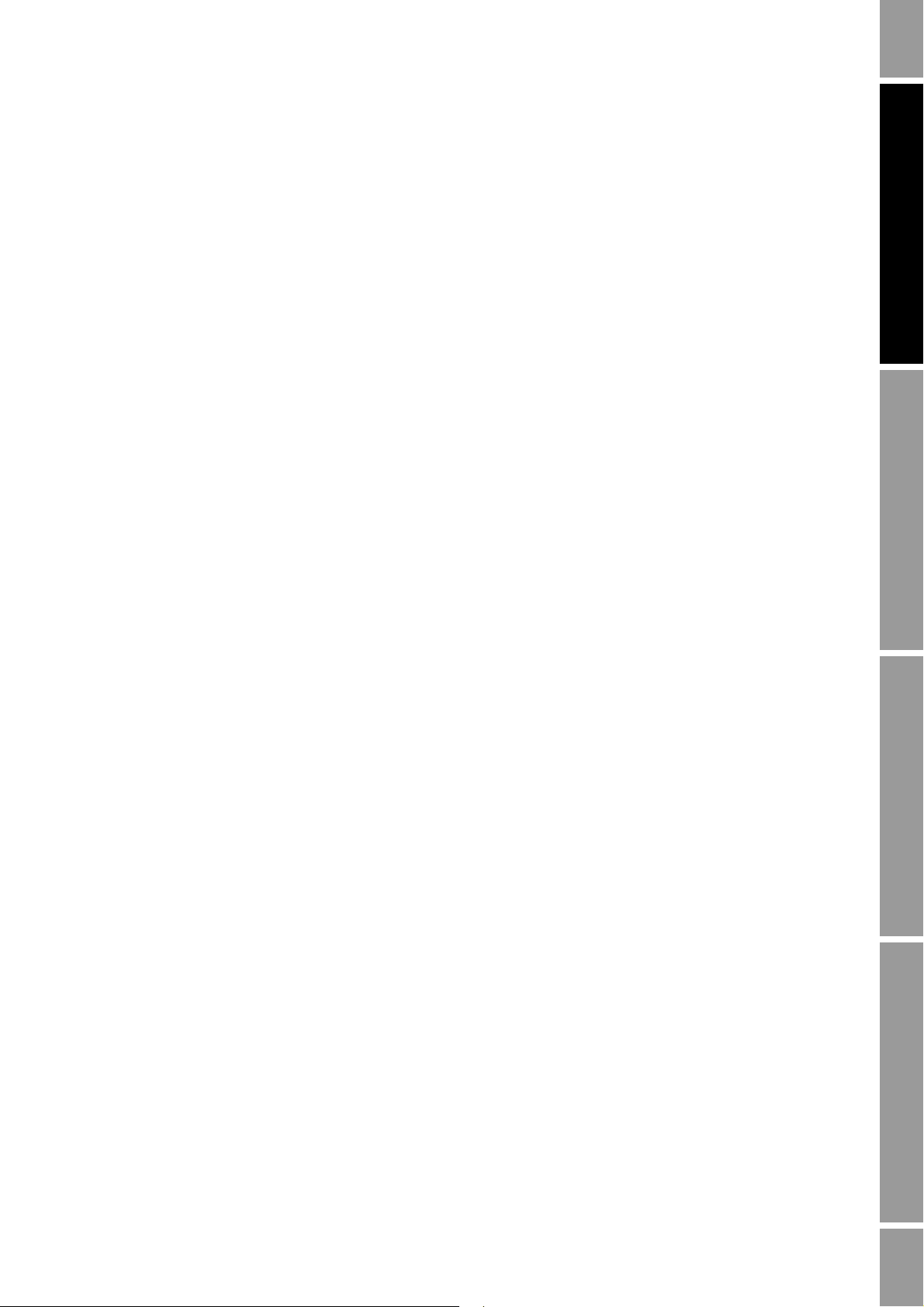
Operación
Los valores de las variables de proceso se muestran usando la notación decimal estándar o la notación
exponencial:
• Los valores < 100.000.000 se muestran en notación decimal (v.g.,
•Los valores ≥ 100.000.000 se muestran usando la notación exponencial (v.g.,
1234567.8).
1.000E08).
- Si el valor es menor que la precisión configurada para esa variable de proceso, el valor se
muestra como
0 (es decir, no hay notación exponencial para números fraccionarios).
- Si el valor es demasiado grande para mostrarse con la precisión configurada, la precisión
mostrada se reduce (es decir, el punto decimal se desplaza a la derecha) según se requiera
para que el valor se pueda mostrar.
5.4.2 Con ProLink II
La ventana Process Variables se abre automáticamente cuando usted se conecta al transmisor por primera
vez. Esta ventana muestra los valores actuales para las variables de proceso estándar (masa, volumen,
densidad, temperatura, presión externa y temperatura externa). Si usted ya ha cerrado la ventana Process
Variables (Variables del proceso), seleccione
ProLink > Process Variables (ProLink > Variables
de proceso).
Para ver las variables de proceso de medición en la industria petrolera (si la aplicación para mediciones
en la industria petrolera está habilitada), seleccione
ProLink > API Process Variables (ProLink >
Variables de proceso API).
Para ver las variables de proceso de medición de concentración (si la aplicación de medición de
concentración está habilitada), seleccione
ProLink > CM Process Variables (ProLink > Variables
de proceso MC). Las variables de proceso de medición de concentración que se muestran dependen de
la configuración de la aplicación de medición de concentración.
Solución de problemas IndicadorDiagramasOperación
5.4.3 Con EDD de PROFIBUS
Seleccione
View > Process Variables para ver las variables de proceso estándar. Las variables
de medición en la industria petrolera y de medición de concentración no se muestran en esta pantalla.
Seleccione
Device > CM Process Variables para ver las variables de medición de concentración.
Device > API para ver las variables de medición en la industria petrolera. Seleccione
5.4.4 Con parámetros de bus
Para ver las variables de proceso estándar, revise el índice 26 (AI Out) del bloque de funciones AI
adecuado. Consulte la Sección 2.5 para obtener información acerca de cómo las posiciones (slots)
corresponden a los bloques de funciones AI.
5.5 Uso del modo de simulación del sensor
El modo de simulación del sensor provoca que los valores simulados sean sustituidos por datos
de proceso reales provenientes del sensor. El modo de simulación del sensor puede ser habilitado
sólo con ProLink II (Figura 5-1).
Manual de configuración y uso 87
Page 96

Operación
Pestaña Sensor
Simulation
Seleccione Enable
Simulation Mode
Apply
ProLink >
Configuration
Seleccione una forma
de onda para caudal
másico, densidad y
temperatura de las listas
Wave Form
Fixed wave
Triangular or
sine wave
Introduzca un valor en
el cuadro Fixed Value
Introduzca el período
en el cuadro Period
Introduzca la amplitud
mínima y máxima
en los cuadros
Minimum y Maximum
Figura 5-1 Modo de simulación del sensor – ProLink II
5.6 Acceso a la información de diagnóstico con un host PROFIBUS
5.7 Visualización del estatus del transmisor y alarmas
88 Transmisor modelo 2700 con PROFIBUS-PA
El transmisor envía información de diagnóstico a un host PROFIBUS en la forma de bytes de respuesta
de diagnóstico de esclavo. La cantidad de bytes enviados depende de si el transmisor está configurado
para modo específico al fabricante (Manufacturer-specific) o específico al perfil (Profile-specific).
Vea la Sección 2.5 para obtener información acerca del modo, y el Apéndice E para obtener información
sobre la interpretación de los bytes de diagnóstico.
Usted puede ver el estatus del transmisor usando el indicador, ProLink II, EDD o parámetros de bus.
Dependiendo del método elegido, se despliega información diferente.
5.7.1 Con el indicador
El indicador reporta las alarmas en dos maneras:
• Con un LED indicador del estatus que sólo reporta que ha ocurrido una o más alarmas
• A través de la cola de alarmas que reporta cada alarma específica
Nota: Si se ha inhabilitado el menú de alarmas desde el indicador (vea la Sección 4.16), entonces el
indicador no mostrará los códigos de alarma en una cola de alarmas, y el LED indicador del estatus no
destellará. El LED indicador del estatus indicará el estatus utilizando verde, amarillo o rojo continuos.
Page 97

Operación
LED de estatus
El LED de estatus se ubica en la parte superior del indicador (Figura 5-2). El LED de estatus puede estar
en uno de seis estados posibles, como se muestra en la Tabla 5-1. El procedimiento para responder a las
alarmas se muestra en la Figura B-5.
Figura 5-2 LED de estatus
Solución de problemas IndicadorDiagramasOperación
Tabl a 5-1 Condiciones del LED de estatus
LED indicador del estatus Prioridad de alarma
Verde No hay alarma – modo de operación normal
Verde destellando
Amarillo Alarma reconocida de baja severidad
Amarillo destellando
Rojo Alarma reconocida de alta severidad
Rojo destellando
(1) Si el menú de alarmas del indicador ha sido inhabilitado, no se puede reconocer las alarmas. En este caso, el LED
indicador del estatus nunca destella para indicar una alarma no reconocida.
(1)
(1)
(1)
Condición corregida sin reconocer
Alarma no reconocida de baja severidad
Alarma no reconocida de alta severidad
5.7.2 Con ProLink II
ProLink II proporciona dos maneras de ver la información de las alarmas:
• Seleccione
ProLink > Status. Esta ventana muestra el estatus actual de todas las alarmas
posibles, independientemente de la severidad configurada para la alarma. Las alarmas se
dividen en tres categorías: Crítica, informativa y operativa. Para ver los indicadores en una
categoría, haga clic en la pestaña asociada. Una pestaña aparece en rojo si uno o más
indicadores del estatus de esa categoría están activos. En cada pestaña, las alarmas activas
actualmente se muestran mediante indicadores rojos.
• Seleccione
ProLink > Alarm Log (ProLink > Registro de alarmas). Esta ventana muestra
todas las alarmas activas y todas las inactivas pero no las no reconocidas de tipo Fault (fallo)
e Information (informativas). (El transmisor filtra automáticamente las alarmas tipo Ignore
(ignorar).) Un indicador verde significa “inactiva pero sin reconocer” y un indicador rojo
significa “activa”. Las alarmas se clasifican en dos categorías: Alta prioridad y baja prioridad.
Manual de configuración y uso 89
Page 98

Operación
Nota: La ubicación de las alarmas en las ventanas Status y Alarm Log no se ve afectada por la
severidad configurada para las alarmas (vea la Sección 4.10). Las alarmas de la ventana Status son
predefinidas como crítica, informativa u operativa. Las alarmas que están en la ventana Alarm Log
son predefinidas como High Priority o Low Priority.
5.7.3 Con EDD
El transmisor establece su estatus de salida PROFIBUS a bad (malo) o uncertain (incierto) cuando
ocurre una condición de alarma. Usted puede ver las alarmas actuales seleccionando
Status
y luego seleccionando Critical, Informational u Operational. Se muestran todas las posibles
View > Device
alarmas, independientemente de la severidad configurada para las alarmas. Las alarmas activas
actualmente se muestran con una marca de verificación.
5.7.4 Con parámetros de bus
El transmisor establece su estatus de salida PROFIBUS a bad (malo) o uncertain (incierto) cuando
ocurre una condición de alarma. Usted puede ver las alarmas al leer las palabras de estatus del bloque
donde se originó la alarma. Las palabras de estatus son uno o más parámetros cuyos bits indican
condiciones de alarma:
• Índice 23 (sumario de alarmas) de cada bloque de funciones AI (Slot 1, 2, 3 y 5).
• Índices 139–146 del bloque transductor 1 (Slot 11).
Usted debe ver todas las palabras de estatus para obtener una lista completa de las alarmas actuales.
5.8 Uso de los totalizadores e inventarios
Los totalizadores mantienen un rastreo de la cantidad total de masa o volumen medida por el transmisor
durante un período de tiempo. Los totalizadores se puede iniciar y detener, y los totales se pueden ver
y poner a cero.
Los inventarios rastrean los mismos valores que los totalizadores. Cuando se inician o se detienen los
totalizadores, todos los inventarios (incluyendo el inventario de volumen de medición en la industria
petrolera y los inventarios de medición de concentración) se inician o se detienen automáticamente. Sin
embargo, cuando se ponen a cero los totalizadores, los inventarios no se ponen a cero automáticamente –
usted debe poner los inventarios a cero por separado. Esto le permite a usted utilizar los inventarios para
mantener los totales en ejecución aunque se ponga a cero a los totalizadores múltiples veces.
Usted puede ver todos los valores de totalizador y de inventario utilizando cualquiera de las herramientas
de comunicación: el indicador, ProLink II, la EDD o los parámetros de bus. La funcionalidad específica
de inicio, paro y puesta a cero depende de la herramienta que usted utilice.
5.8.1 Visualización de los valores actuales para totalizadores e inventarios
Usted puede ver los totales actuales para los totalizadores e inventarios con el indicador (si su transmisor
tiene un indicador), con ProLink II, con EDD de PROFIBUS o con parámetros de bus PROFIBUS.
Con el indicador
Usted no puede ver los totales actuales con el indicador a menos que éste haya sido configurado para
mostrarlos. Consulte la Sección 4.16.1.
Para ver un valor de totalizador o de inventario, presione
Scroll hasta que la pantalla LCD muestre
la palabra TOTAL en la parte inferior izquierda y las unidades deseadas en la parte inferior derecha.
Consulte la Tabla 5-2 y la Figura 5-3.
90 Transmisor modelo 2700 con PROFIBUS-PA
Page 99

Operación
Valor actual
Unidades
de medición
TOTAL
Interruptor
óptico
Scroll
Tabl a 5-2 Nombres de las unidades para mostrar totalizadores e inventarios en el indicador
Totalizador/inventario Nombre de unidad en el indicador
Total de masa Unidad de masa
Inventario de masa Unidad de masa alternando con
Total de volumen (líquido) Unidad de volumen
Inventario de volumen (líquido) Unidad de volumen alternando con
Total de volumen estándar de gas Unidad de volumen
Inventario de volumen estándar de gas Unidad de volumen alternando con
Total de volumen corregido para medición en la industria petrolera Unidad de volumen alternando con
Inventario de volumen corregido para medición en la industria petrolera Unidad de volumen alternando con
Total de masa neta de densidad mejorada Unidad de masa alternando con
Total de volumen neto de densidad mejorada Unidad de masa alternando con
Inventario de volumen neto de densidad mejorada Unidad de masa alternando con
Total de volumen estándar de densidad mejorada Unidad de masa alternando con
Inventario de volumen estándar de densidad mejorada Unidad de masa alternando con
MASSI
LVOLI
GSV I
TCORR
TCORI
NET M
NETMI
NET V
STD V
STDVI
Solución de problemas IndicadorDiagramasOperación
Figura 5-3 Valores de totalizador e inventario en el indicador
Con ProLink II
Para ver el valor actual de los totalizadores e inventarios con ProLink II, seleccione
Totalizer
ProLink > CM Totalizer (ProLink > Totalizador MC).
(ProLink > Totalizador) o ProLink > API Totalizer (ProLink > Totalizador API) o
ProLink >
Manual de configuración y uso 91
Page 100

Operación
RESET
(3)
Select
Scroll STOP/START
(4)
RESET YES?
Desplegado de la variable
de proceso
STOP/START YES?
Scroll
Desplegado del total de masa
(1)
Desplegado del total de volumen
(1)
Scroll
Sí No
Select Scroll
EXIT
Select
Sí No
Select Scroll
Scroll
API total
(1)(2)
ED total
(1)(2)
Select
(1) Se muestra sólo si se configura como una variable del indicador (vea la Sección 4.16.6).
(2) Debe estar habilitada la aplicación para mediciones en la industria petrolera o la aplicación de medición de concentración.
(3) El indicador debe estar configurado para permitir la puesta a cero de los totalizadores (vea la Sección 4.16).
(4) El indicador debe estar configurado para permitir el inicio y paro de los totalizadores e inventarios (vea la Sección 4.16).
Con EDD
Para ver el valor actual de los totalizadores y de los inventarios:
• Para masa estándar, volumen estándar de líquido y volumen estándar de gas, seleccione
View > Process Variables > Totalizer y luego seleccione Mass o Volume. (Si el transmisor
está configurado para usar volumen estándar de gas, luego
Gas Standard Volume.) Los totales y los inventarios se muestran juntos.
Volume será reemplazado por
• Para medición en la industria petrolera, seleccione
• Para medición de concentración, seleccione
Device > Device > API Totalizer.
Device > Device > CM Totalizer.
Con parámetros de bus
Para ver el valor actual de los totalizadores y de los inventarios, revise el índice 26 (TOT Total)
de cada bloque de funciones de totalizador (Slots 4, 6, 7 y 8).
5.8.2 Control de los totalizadores e inventarios
La funcionalidad específica de inicio, paro y puesta a cero depende de la herramienta que usted utilice.
Con el indicador
Si el valor requerido se muestra en el indicador, usted puede utilizar el indicador para iniciar y parar
todos los totalizadores e inventarios simultáneamente, o para poner a cero totalizadores individuales.
Vea el diagrama de flujo de la Figura 5-4. Usted no puede poner a cero los inventarios con el indicador.
Figura 5-4 Control de los totalizadores e inventarios con el indicador
92 Transmisor modelo 2700 con PROFIBUS-PA
